
取扱説明書
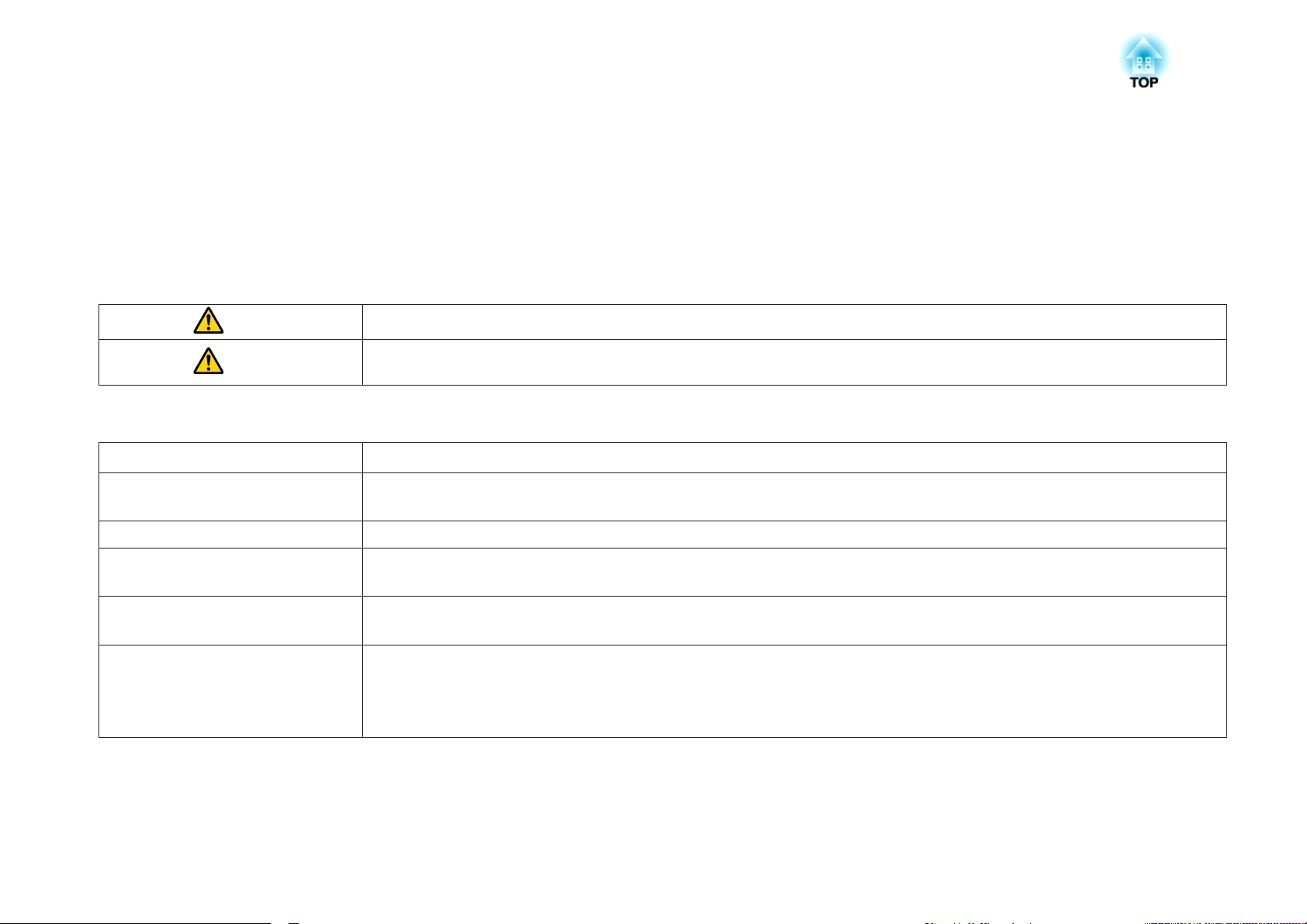
マニュアル
• 安全に関する表示
取扱説明書および製品
います。
その表示
と意味は次のとおりです
中の表示の意味
には
、製品を安全にお使いいただき、お客様や他の人々への危害や財産への損害を未然に
。 内容をよくご理解
いただいた上で本文をお読みください
。
防止するために
、絵表示が使われて
• 一般情報
警告
注意
に関する表示
注意
この表示を無視して誤った取り扱いをすると、人が死亡または重傷を負う可能性が想定される内容を示しています。
この表示を無視して誤った取り扱いをすると、人が傷害を負う可能性が想定される内容および物的損害のみの発生が想定さ
れる内容を示しています。
本機の故障や損傷の原因になるおそれがある内容を記載しています。
関連する情報や知っておくと便利な情報を記載しています。
a
s 関連事項や、より詳しい説明を記載しているページを示しています。
g
【表記名】 リモコンまたは操作パネルのボタン名称を示しています。
[メニュー名] 環境設定メニュー
マークの前の
用語解説」 p.125
s 「
例: 【戻る】ボタン
例:
画質調整]から[明るさ]を選びます。
[
画質調整] -[明るさ]
[
アンダーラインの引かれた用語は
の項目を示しています
。
、用語解説
で説明しています
。 「付録 用語解説」をご
覧ください
。
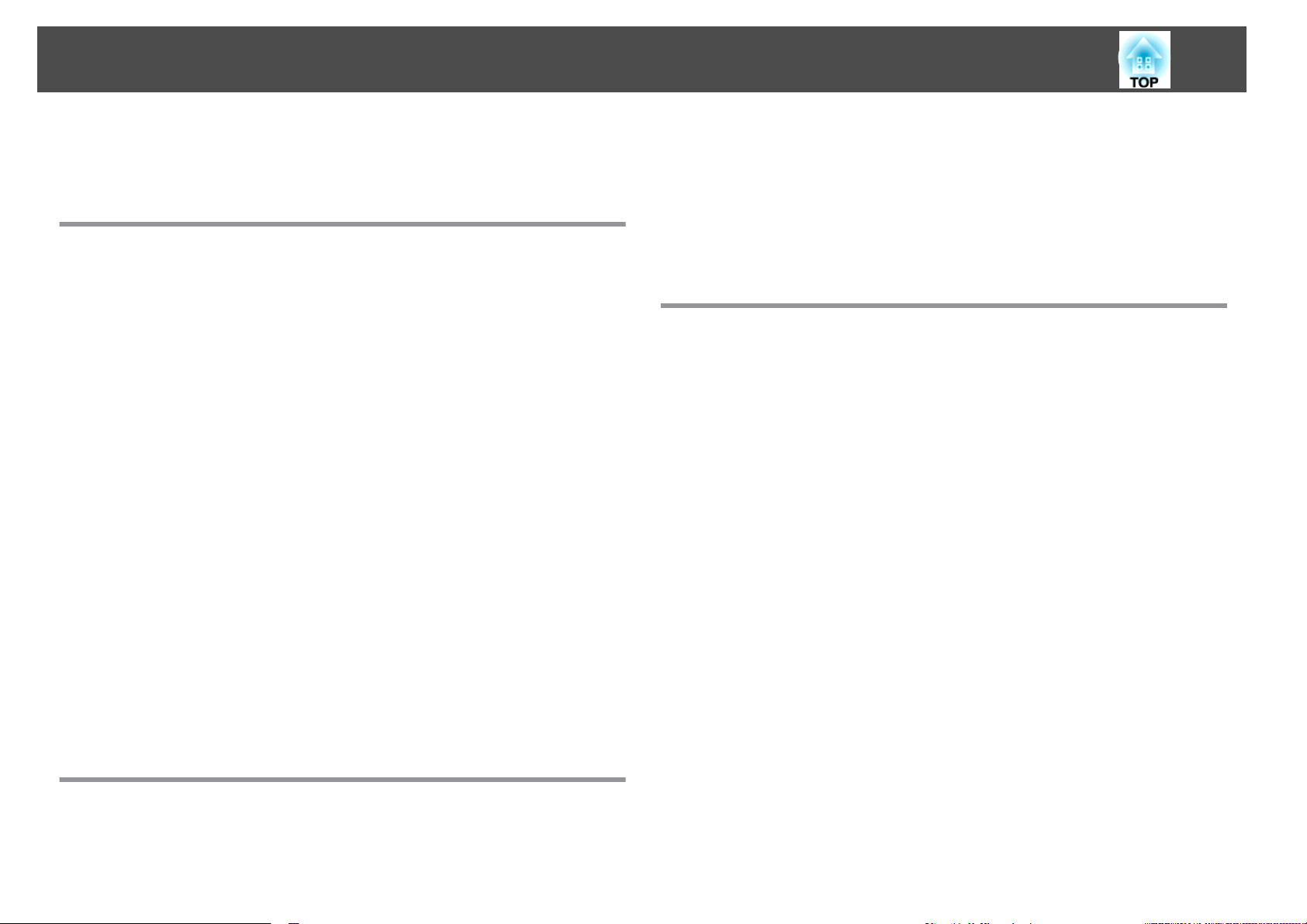
目次
3
マニュアル
中の表示の意味
............................ 2
はじめに
の特長
本機
機種別機能一覧 ...............................................8
かんたん、楽に設置・投写・片付け ................................ 8
USBケーブル
手軽に映像補正 ...............................................8
ボタンを押すだけで
プ-(EB-1775Wのみ) ........................................8
本体の動きを
プレゼンテーションの幅を広げる便利
ワイド(WXGA)スクリーンで投写情報量を
EB-1760Wのみ) ............................................9
無線LANに接続して
EB-1760Wのみ) ............................................9
簡単に無線LANと接続できるクイックワイヤレス(EB-1775W/EB-1770W/
EB-1760Wのみ) ............................................9
リモコンの便利な
各部の
名称と働き
前面/上面 .................................................. 10
背面 ......................................................11
底面 ......................................................12
パネル
操作
リモコン ...................................................14
リモコン
リモコン
................................................. 8
を接続して投写
スクリーンに合わせて自動補正
検知して自動的にゆがみを補正
コンピューターの画面を投写
機能
(USBディスプレイ) ...................8
-かんたん
.......................9
な機能
........................................ 9
......................... 9
アップ
(EB-1775W/EB-1770W/
(EB-1775W/EB-1770W/
セットアッ
......................................... 10
.................................................13
の電池交換
の操作可能範囲
.........................................17
..................................... 17
準備
する
設置
いろいろな
設置方法 ................................................. 19
.................................................. 19
設置方法
...........................................19
スクリーンサイズ
と投写距離の目安
...............................20
接続する .................................................. 21
コンピューター
映像機器の接続 .............................................. 22
USB機器の接続 .............................................. 23
基本的な使い
する
投写
設置から投写までの
入力信号を自動検出して切
リモコンで
USBディスプレイで投写
動作環境 ................................................. 28
初めて
アンインストール .......................................... 30
投写映像
スクリーン
み) ......................................................31
台形ゆがみを
自動で補正する-自動タテヨコ補正-(EB-1775Wのみ) ................33
自動で補正する-自動タテ補正-(EB-1770W/EB-1760W/EB-1750のみ) .....34
で補正する
手動
手動で補正する-Quick Corner-.................................. 34
映像のサイズを調整する ....................................... 36
高さを調整する
映像の
水平傾斜を調整
のズレを補正する
ピント
を調整する
音量
映り具合を選ぶ(カラーモードの選択) ...........................38
オートアイリス(自動絞り)を設定
アスペクト
切り替え方法 ..............................................40
ビデオ機器の
コンピューター映像のアスペクト比を
の接続
......................................... 21
方
.................................................. 26
流れ
....................................... 26
り替える
目的の映像に切り替える
する
接続したとき
を調整する
枠に合わせて自動補正する
補正する
する
.............................................. 38
比を切り替える
映像のアスペクト比を切り替える
......................................... 29
....................................... 31
......................................... 33
-手動タテヨコ補正-.............................34
......................................... 37
........................................... 37
....................................... 37
......................................40
(入力検出) .....................27
...............................28
....................................28
-かんたん
する
セットアップ
...........................39
....................40
切り替える
...................42
-(EB-1775Wの
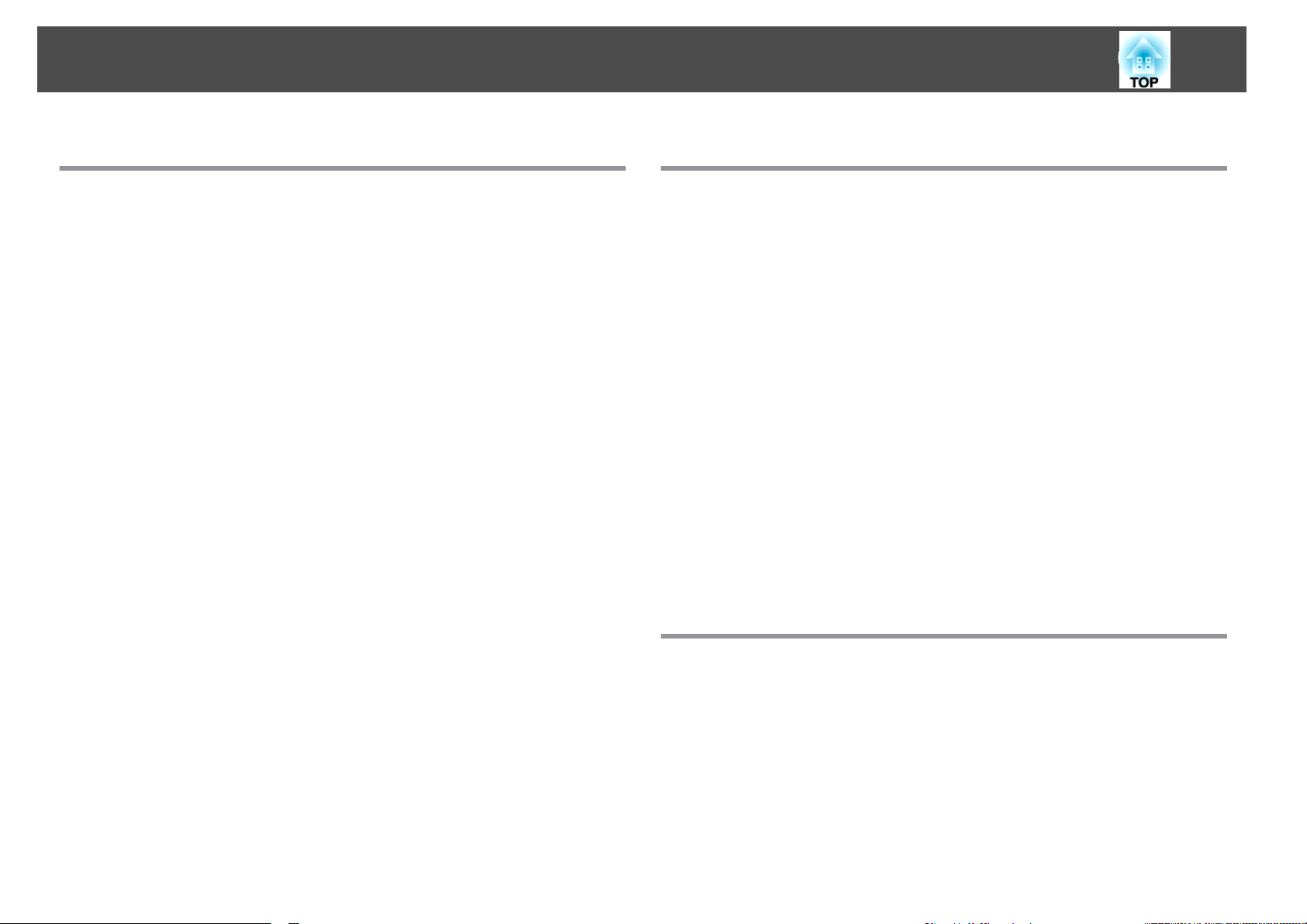
目次
4
便利
な機能
投写機能 .................................................. 45
コンピューター
スライドショー
スライドショーの利用例 .....................................45
スライドショー
選択した画像を投写
フォルダー内の画像ファイルを連続投写する(スライドショー) .......49
シナリオ
シナリオ再生中の操作方法 ....................................49
画像ファイルの表示設定とスライドショー
映像と音声
映像を停止させる(静止) ......................................52
説明箇所を指し示す(ポインター) ...............................52
部分的に拡大する
映像を
リモコンでマウスポインターを
IDを設定してリモコンを使用する .................................55
プロジェクターのIDを設定
リモコンのIDを設定する .....................................57
複数台のプロジェクター
補正手順
補正方法 ................................................. 58
ユーザーロゴ
セキュリティー
利用者を管理する(パスワードプロテクト) ........................ 62
パスワードプロテクト
パスワードプロテクト
パスワードの認証 .......................................... 63
操作を制限する(操作ボタンロック) .............................64
盗難防止用
を使わずに投写する
で投写できるファイルの仕様
の操作方法
する
を再生する
を一時的に消す
の概要
の登録
ロック
.........................................49
(Eズーム) ..............................53
を投写した時の色差補正
............................................ 58
...........................................59
機能
....................................... 62
の種類
の設定方法
............................................ 65
(スライドショー) ................45
...................... 45
....................................46
..................................... 48
の動作設定
(A/Vミュート) .........................51
操作する
する
.................................. 62
(ワイヤレスマウス) ...........54
................................56
.....................58
..............................62
...............50
環境設定
環境設定
メニュー
メニューの操作
................................... 67
機能一覧 .................................................. 68
環境設定
画質調整メニュー ............................................ 70
映像
設定メニュー ................................................73
拡張設定メニュー ............................................ 74
ネットワークメニュー(EB-1775W/EB-1770W/EB-1760Wのみ) ............ 76
情報
初期化メニュー .............................................. 84
メニュー一覧
ネットワークメニュー(EB-1775W/EB-1770W/EB-1760Wのみ) ..........69
メニュー
ネットワークメニュー操作上
ソフトキーボードの操作 .....................................77
基本設定
無線LANメニュー ...........................................79
セキュリティーメニュー .....................................80
メールメニュー ............................................ 82
その他メニュー ............................................ 82
初期化
メニュー
................................................71
メニュー
メニュー
(表示のみ) ......................................84
......................................... 68
のご注意
.......................................... 78
............................................ 83
...........................76
困ったときに
ヘルプの見方 .............................................. 87
故障かなと思ったら ....................................... 88
インジケーターの
インジケーターを見てもわからないとき ...........................91
関するトラブル
映像に
映像が表示されない ......................................... 92
動画が表示されない(動画の部分だけが黒
に投写が消える
自動的
「この信号は本プロジェクターでは受けられません。」と表示される .....93
「映像信号が入力されていません。」と表示される ...................93
見方
......................................... 88
......................................... 92
くなる
) .................93
....................................... 93
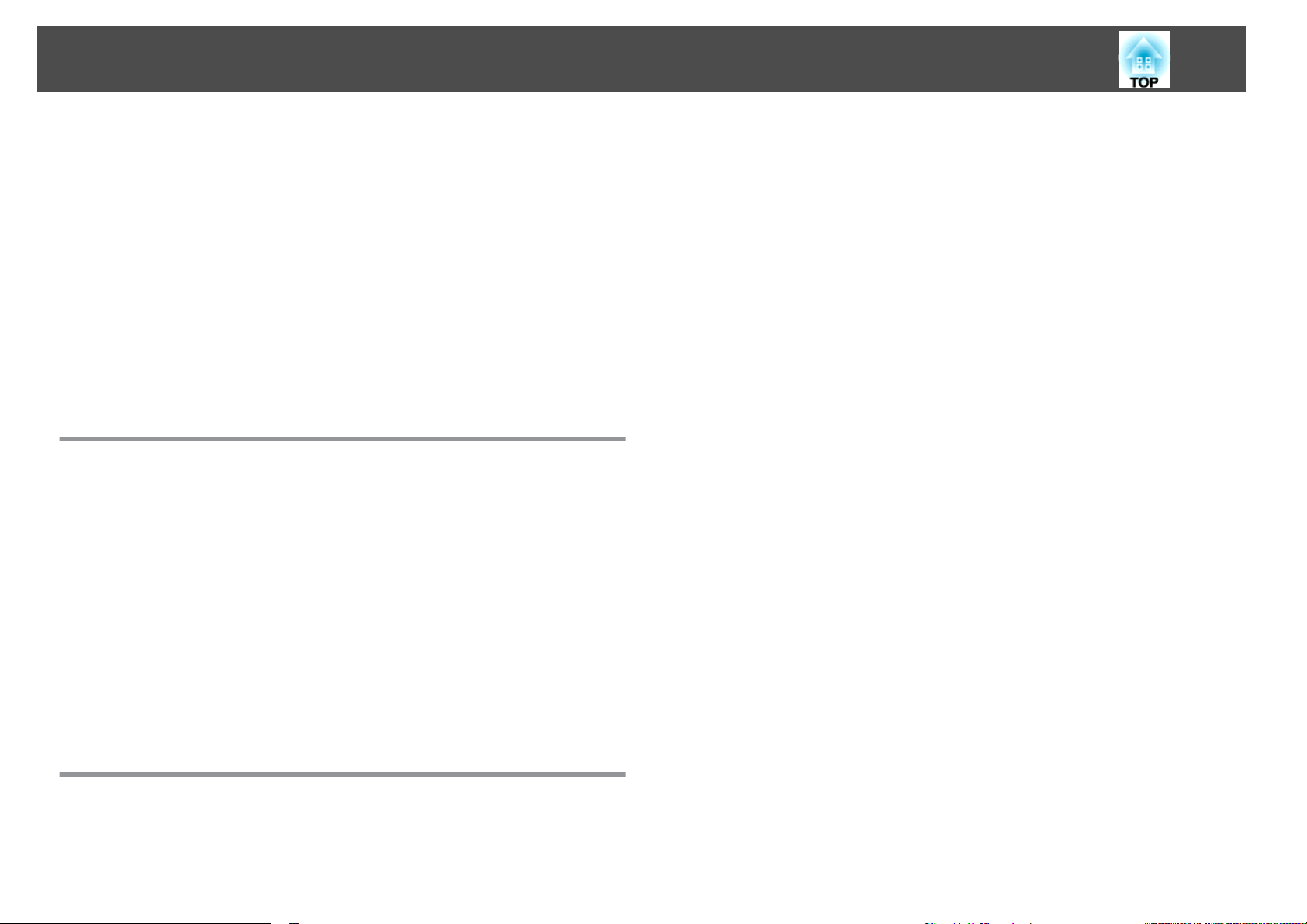
目次
5
ぼやける、ピント
ノイズが入る、乱れる ....................................... 95
映像が切れる(大きい)、小さい、アスペクトが合っていない ..........95
いが違う
色合
暗い ....................................................97
投写開始時のトラブル ......................................... 97
が入らない
電源
その他のトラブル ............................................ 98
音が出ない・小さすぎる .....................................98
リモコン
メッセージやメニューの言語を変更
プロジェクター
EB-1760Wのみ) ............................................99
で操作できない
が合わない
..............................................96
............................................ 97
に異常が起きてもメール通知されない
、ゆがむ ...........................94
..................................... 98
したい
........................99
(EB-1775W/EB-1770W/
メンテナンス
各部の掃除 ............................................... 101
本機の掃除 ................................................ 101
レンズの掃除 ...............................................101
エアフィルター
消耗品
の交換方法
の交換
ランプ
ランプの交換時期 ......................................... 102
ランプの交換方法 ......................................... 103
ランプ
エアフィルターの
エアフィルターの交換時期 ...................................105
エアフィルター
の掃除
........................................ 101
........................................ 102
...............................................102
点灯時間の初期化
交換
の交換方法
.................................... 105
........................................ 105
...................................105
付録
便利なソフトウェア ...................................... 108
EasyMP Network Projection(EB-1775W/EB-1770W/EB-1760Wのみ) ........ 108
EasyMP Slide Converter ........................................ 108
EasyMP Monitor(EB-1775W/EB-1770W/EB-1760Wのみ) ................ 108
オプション・消耗品一覧 .................................. 109
オプション ................................................ 109
消耗品 ....................................................109
監視と制御(EB-1775W/EB-1770W/EB-1760Wのみ) ........ 110
Webブラウザーを使って設定を
本機の設定 .............................................. 110
Web制御画面
Web Remote画面を表示する .................................. 111
メール通知機能で異常を通知
異常通知
SNMPを使って管理する ....................................... 113
ESC/VP21コマンド ........................................... 113
始める
コマンドリスト ........................................... 113
通信プロトコル ........................................... 114
を表示する
メールの見方
前に
.............................................. 113
変更する
.................................... 110
する
...................................... 112
(Web制御) .................110
................................112
Event IDについて(EB-1775W/EB-1770W/EB-1760Wのみ)
.......................................................... 115
PJLinkについて(EB-1775W/EB-1770W/EB-1760Wのみ) .... 116
スクリーンサイズと投写距離 .............................. 117
EB-1775W/EB-1770W/EB-1760Wの投写距離表 ........................ 117
EB-1750の投写距離表 ......................................... 118
対応解像度一覧 .......................................... 120
対応解像度 ................................................ 120
コンピューター映像(アナログRGB) ........................... 120
コンポーネントビデオ ...................................... 120
コンポジットビデオ ........................................120
HDMI入力端子からの入力信号(EB-1775W/EB-1770W/EB-1760Wのみ) ... 120
仕様一覧 ................................................. 122
本機仕様 .................................................. 122
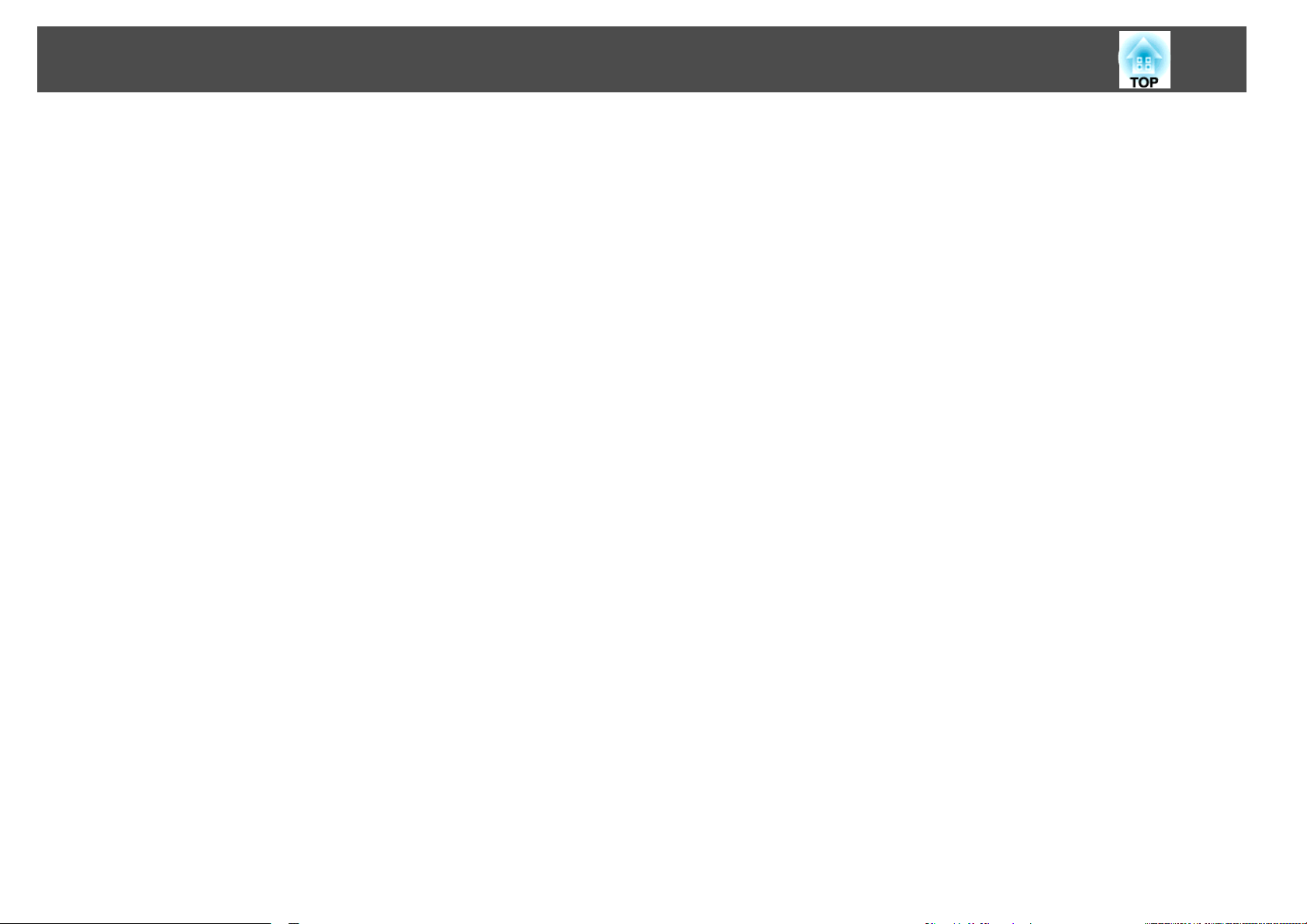
目次
外形寸法図 ............................................... 124
用語解説 ................................................. 125
のご注意
一般
表記について ...............................................127
について
商標
索引 ..................................................... 146
............................................ 127
...............................................128
6
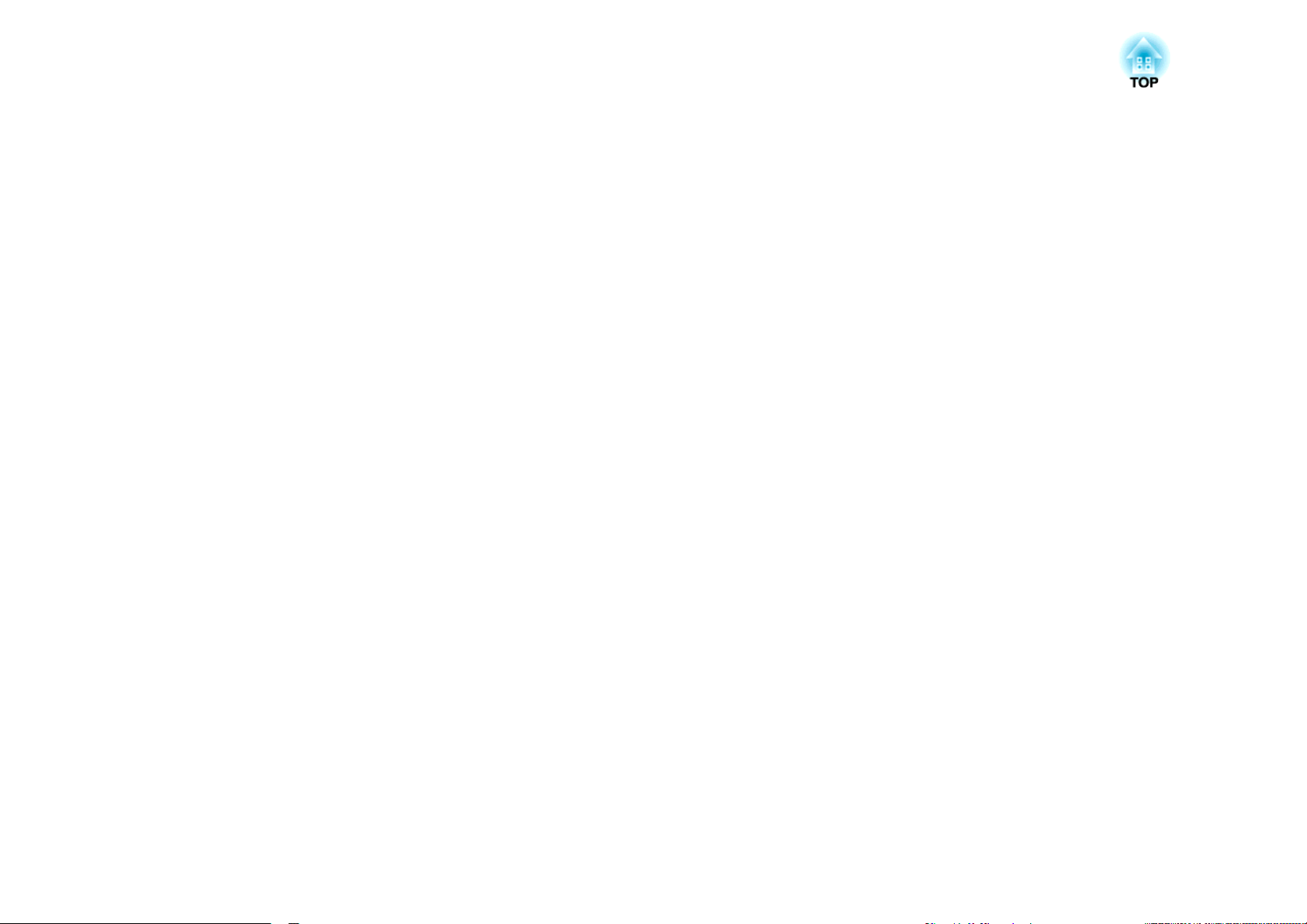
はじめに
ここでは、本機の特長と各部の名称について説明しています。
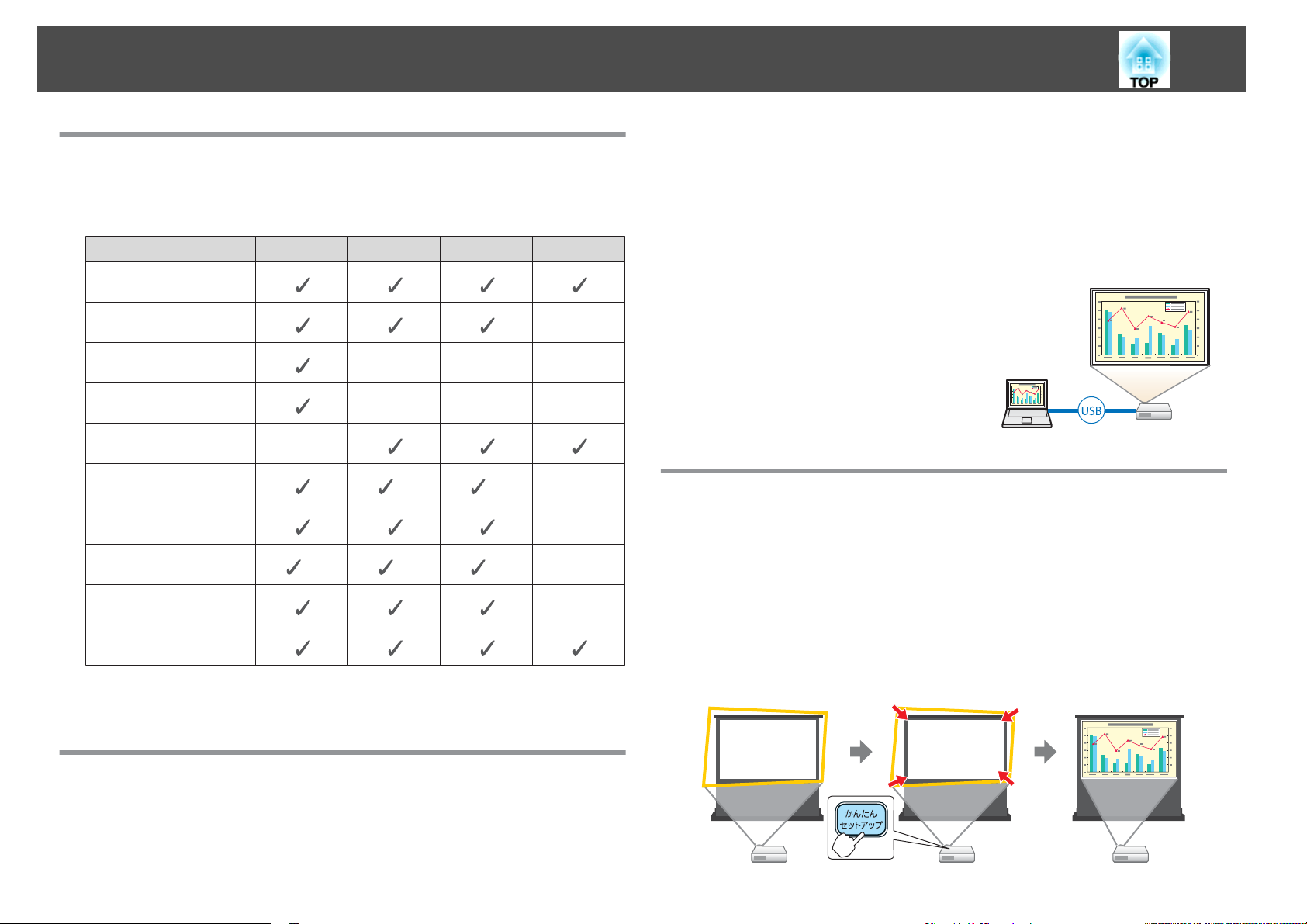
本機の特長
8
機種別機能一覧
お使いの機種により使用できる機能が
は下図を参照してください。
機能 EB-1775W EB-1770W EB-1760W EB-1750
USBディスプレイ
HDMI接続 -
かんたんセットアップ
自動タテヨコ補正
タテ補正
自動
無線LAN接続
WXGA対応解像度
クイックワイヤレス
-
※2 ※2 ※2
異なります
---
---
※1 ※1
。機種ごとの対応機能
• 大きなスクリーン
• レバー1つで簡単
• クールダウン不要ですばやく
にも短距離で投写可能
に高さを調整
片付け
USBケーブルを接続して投写(USBディスプレイ)
コンピューターケーブルがなくても、同梱
のUSBケーブルを接続してコンピューター
の画面を投写できます。
s 「USBディスプレイで投写する」 p.28
-
手軽
-
ボタンを押すだけでスクリーンに合わせて
-
アップ-(EB-1775Wのみ)
に映像補正
自動補正
-かんたんセット
ネットワークメニュー
スライドショー
※1 無線LANユニットはオプション
クイックワイヤレス用USBキーはオプション対応
※2
かんたん、楽に
• 持ち運びしやすい
ション
• コンセントの抜き差しで本機の電源
に活用
設置
・投写・片付
小型軽量タイプで
対応です
をオン
。
です
け
、外出先の
/オフ
-
。
会議やプレゼンテー
スクリーンの枠に合
す。
「スクリーン枠に合わせて自動補正
s
(EB-1775Wのみ)」 p.31
わせ
、自動的に映像のゆがみを補正して
する
-かんたんセットアップ-
投写しま
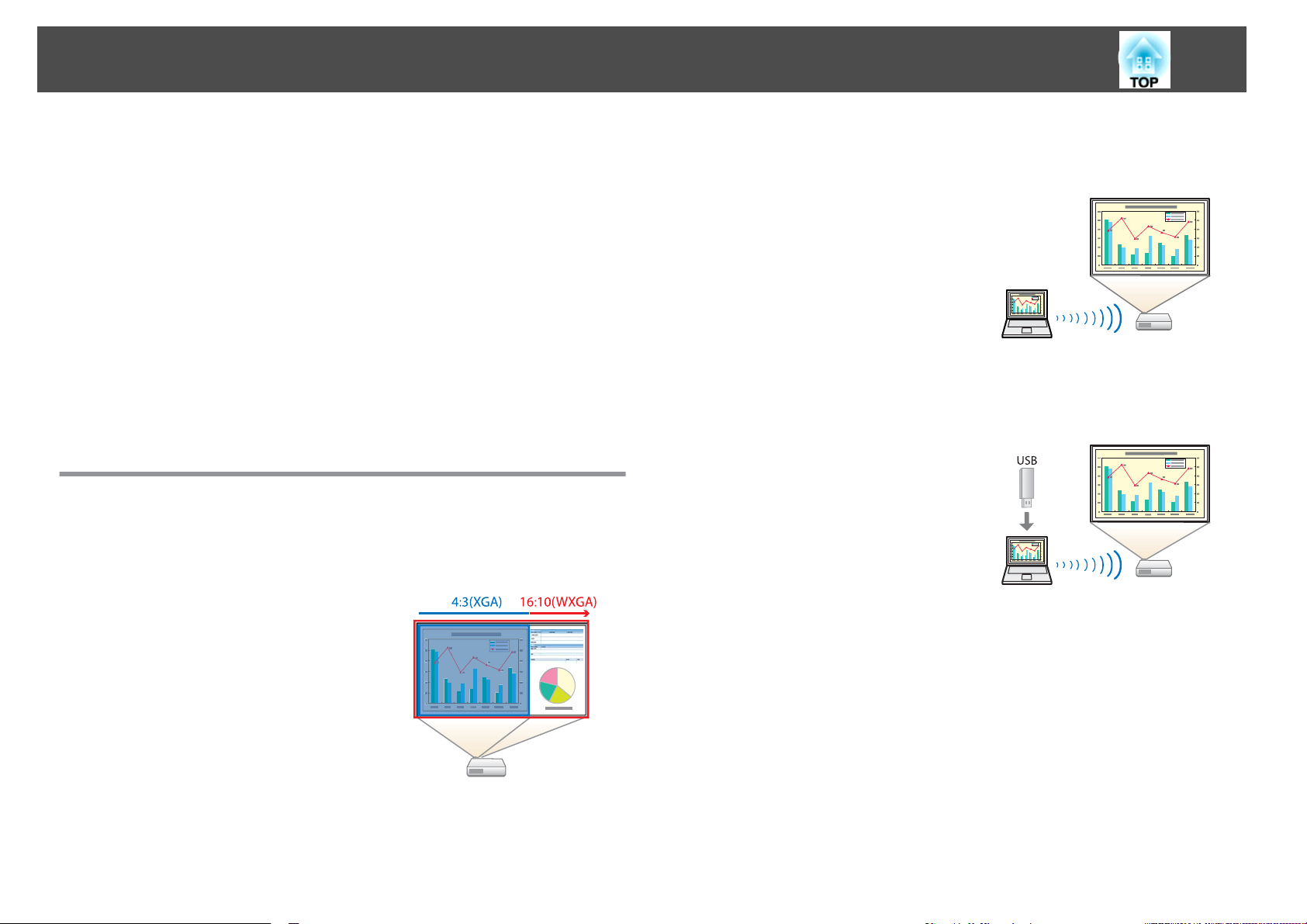
本機の
特長
9
本体の動きを検知して自動的にゆがみを補正
プロジェクターを
ピントのズレを、自動的に補正して投写
EB-1775Wの場合
タテおよびヨコ方向の台形ゆがみを自動的
「自動で補正する-自動タテヨコ
s
EB-1770W/EB-1760W/EB-1750の場合
タテ方向の台形ゆがみを自動的に補正
s
「自動で補正する-自動タテ補正-(EB-1770W/EB-1760W/EB-1750の
み)」 p.34
プレゼンテーションの幅を広げる
移動
・設置したときに生じる投写映像の台形
します
補正
-(EB-1775Wのみ)」 p.33
します
。
に補正します
。
便利な機能
ワイド(WXGA )スクリーンで投写情報量を
EB-1770W/EB-1760Wのみ)
。
アップ
ゆがみや
(EB-1775W/
無線LAN に接続してコンピューターの画面を投写(EB-1775W/ EB-1770W/EB-1760Wのみ)
同梱または
とEasyMP Network Projectionを
イヤレスでコンピューターの画面
きます。
s『EasyMP Network Projection操作
オプションの
無線LANユニット
使うと
、ワ
を投写で
ガイド
』
簡単に無線LAN と接続できるクイックワイヤレス(EB-1775W/ EB-1770W/EB-1760Wのみ)
オプションのクイックワイヤレス用USBキー
をコンピューターに接続するだけで、プロ
ジェクターをネットワークに接続して投写
できます。
より多くの画像や文字をまとめて表示し
て、プレゼンテーションの提案力や伝達力
を高めます。
s 「アスペクト比を切り替える」 p.40
リモコンの便利な機能
投写映像の部分拡大
他にも、プレゼンテーション中に便利なポインターや、コンピューター
用のマウスとしてリモコンを利用
s
「説明箇所を指し
s
「映像を部分的に拡大
s
「リモコンで
p.54
など
、リモコンを使って遠隔操作ができます。その
できます
示す
(ポインター)」 p.52
する
(Eズーム)」 p.53
マウスポインターを操作する
。
(ワイヤレスマウス)
」
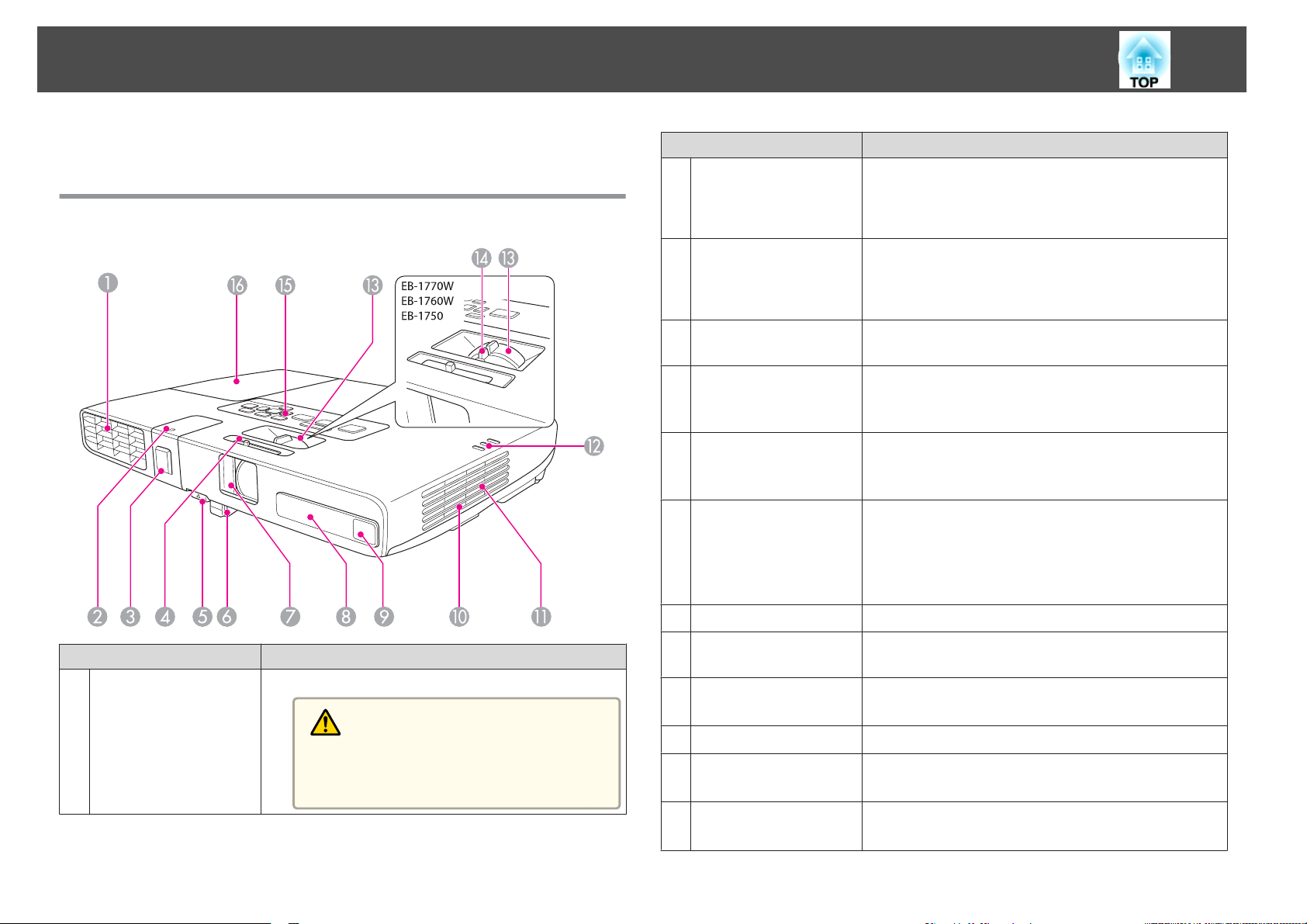
各部の名称と働き
10
本書では
断りがない限り
前面/上面
名称 働き
排気口
A
EB-1775Wのイラスト
本機内部を冷却した空気の吐き出し口です。
を用いて説明しています
注意
投写中は手や顔を排気口
など、熱による悪影響を受
の近くに置かないでください。
に近づけたり
けるものを排気口
、変形
。
名称 働き
無線LAN インジケー
B
ター
(EB-1775W/EB-1770W/
EB-1760Wのみ)
無線LAN ユニットカ
C
バー
EB-1775W/EB-1770W/
(
EB-1760Wのみ)
スライド式レンズカ
D
操作部
バー
フットレバー
E
フロントフット
F
スライド
G
バー
リモコン
H
センサー
I
(EB-1775Wのみ)
吸気口
J
(エアフィルター)
スピーカー
K
インジケーター
L
ズームリング
M
式レンズカ
受光部
同梱またはオプションの無線LANユニットのアクセ
ス状況をお知
本機とコンピューター
のカバーをはずして
LANユニットを装着します。
ツマミをスライド
す。
フットレバー
ます。
s 「映像の高さを調整
机上設置時に、フットを伸ばして映像の高さを調整
します。
s 「映像の高さを調整する」 p.37
本機を使用
します。投写中に閉めると映像と音声を消
できます。
s 「映像と
p.51
リモコン信号を受信します。
投写映像を自動補正するときに、計測を行うセン
サーです。
本機内部を冷却するための空気を取り込みます。
エアフィルターの掃除」 p.101
s 「
音声を再生します。
本機の状態を確認します。
インジケーターの見方」 p.88
s 「
映像のサイズを調整します。
s 「映像のサイズを調整する」 p.36
らせします
させてレンズカバーの開閉をしま
を押して
しないときに閉じて
音声を一時的に消す
。
を無線で接続するときに
同梱またはオプションの
、フロントフット
する
」 p.37
、投写レンズ
(A/Vミュート)」
、こ
無線
を伸縮させ
を保護
すことが
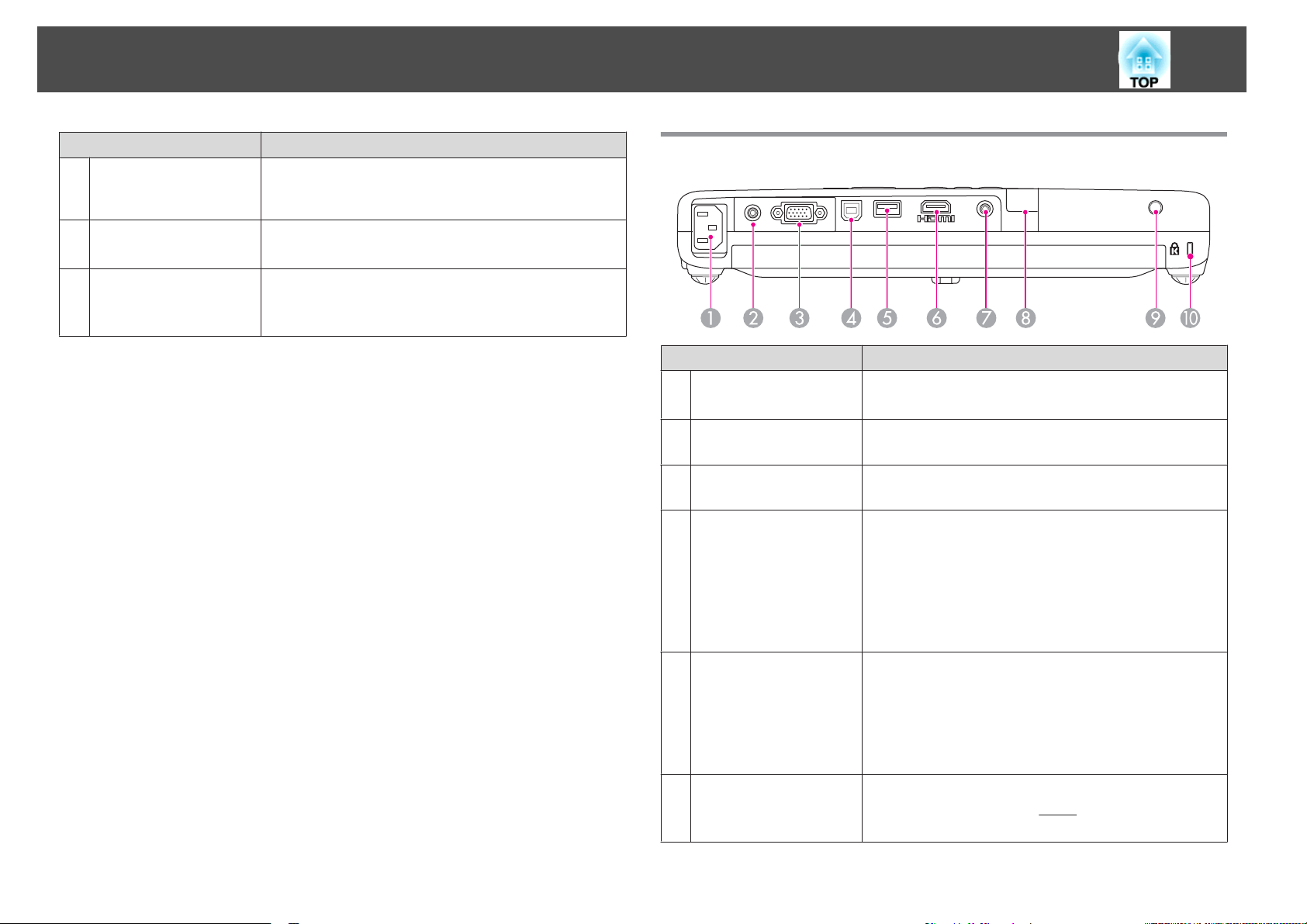
各部の名称
と働き
11
名称 働き
フォーカスリング
N
(EB-1770W/EB-1760W/
EB-1750のみ)
操作パネル
O
ランプカバー
P
映像のピントを合わせます。
ピントのズレを補正する」 p.37
s 「
本機の操作をします。
s 「操作パネル」 p.13
ランプ交換時に、このカバーを開けて中のランプを
交換します。
s 「ランプ
の交換
」 p.102
背面
名称 働
電源端子
A
ビデオ入力端子
B
コンピューター入力端
C
子
USB(TypeB)端子
D
USB(Type A)端子
E
HDMI入力端子
F
(EB-1775W/EB-1770W/
EB-1760Wのみ
)
き
電源ケーブル
設置から投写までの流れ」 p.26
s 「
ビデオ機器の
す。
コンピューター
ントビデオ
• 同梱のUSBケーブルで
コンピューター
s 「
• ワイヤレスマウス機能
ケーブルで
s 「リモコンでマウスポインターを
イヤレスマウス)」 p.54
• USBメモリーやデジタルカメラ
EasyMP Slide Converter で変換したファイル
.FSE, .SIT)をスライドショーで投写します。
(
s 「コンピューターを使
ドショー)」 p.45
• オプションの書画カメラ(ELPDC06)を接続します。
HDMIに対応したビデオ機器やコンピューターの信
号を入力します。本機は
s 「接続する」 p.21
を接続します
コンポジットビデオ信号を入力しま
映像信号やビデオ機器のコンポーネ
信号を入力します
の映像を投写します
USBディスプレイで投写
コンピューターと接続します
。
コンピューターと接続して
を使うときに
わずに投写する
HDCPgに対応しています。
。
する
を接続し
。
p.28
」
、同梱のUSB
。
操作する
、画像
(スライ
、
(ワ
や
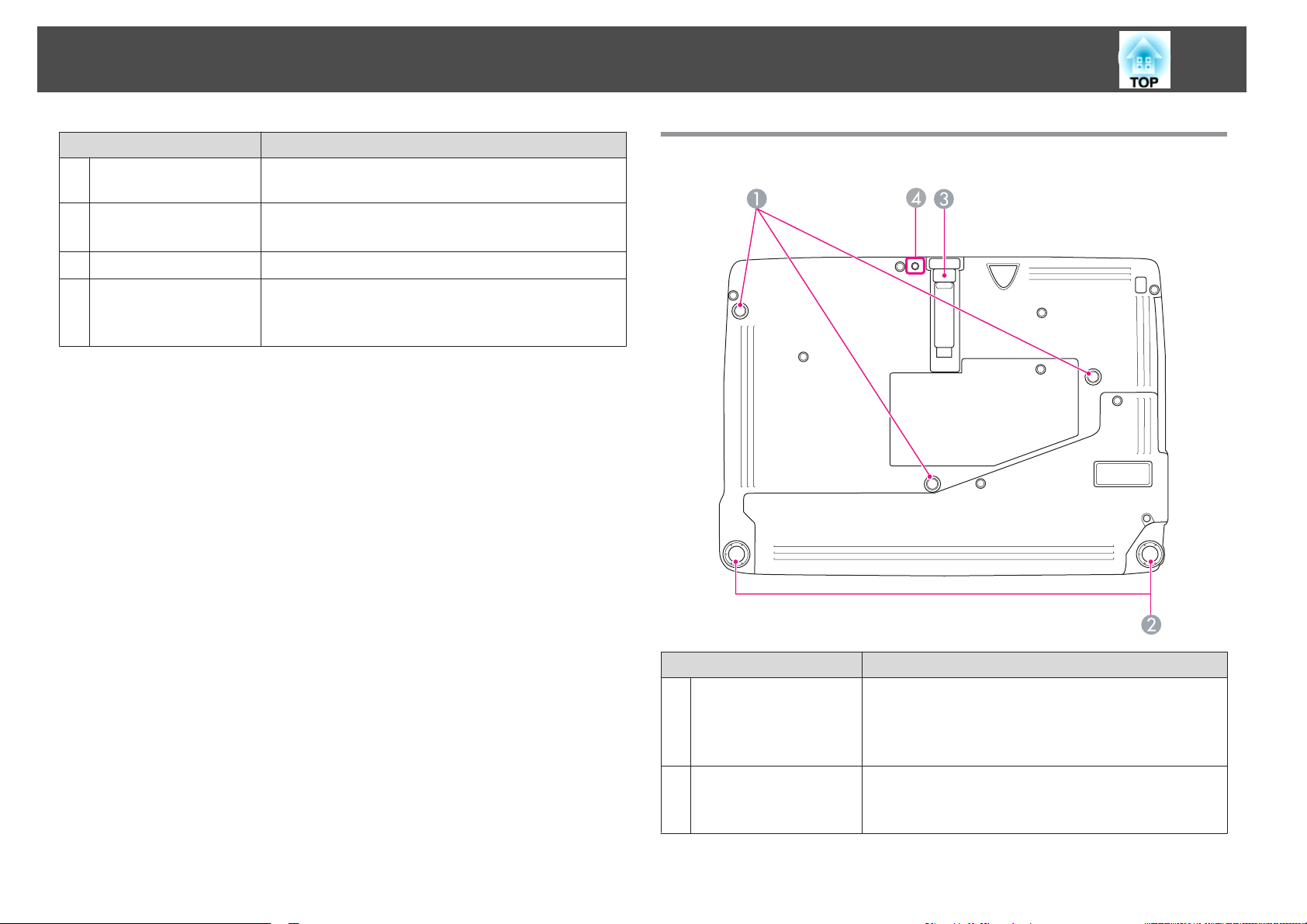
各部の名称
と働き
12
名称 働き
音声入力端子
G
リモコン受光部
H
ランプカバー
I
セキュリティースロッ
J
ト
固定ネジ
音声ケーブルを接続し、本機のスピーカーから音声
を出します。
リモコン信号を受信します。
リモコンの操作可能範囲」 p.17
s 「
ランプカバーを固定するネジです。
Kensington社製のマイクロセーバーセキュリティー
システムに対応したセキュリティースロットです。
s 「盗難防止用ロック」 p.65
底面
天吊り
A
リアフット
B
名称 働
固定部
(3箇所)
天井から吊り下げて使うときに、オプションのア
タッチメントプレートを取り付けます。
s 「設置
s 「オプション」 p.109
机上設置時に、フットを伸縮させて水平方向の傾き
を調整します。
s 「水平傾斜を調整する」 p.37
する
」 p.19
き
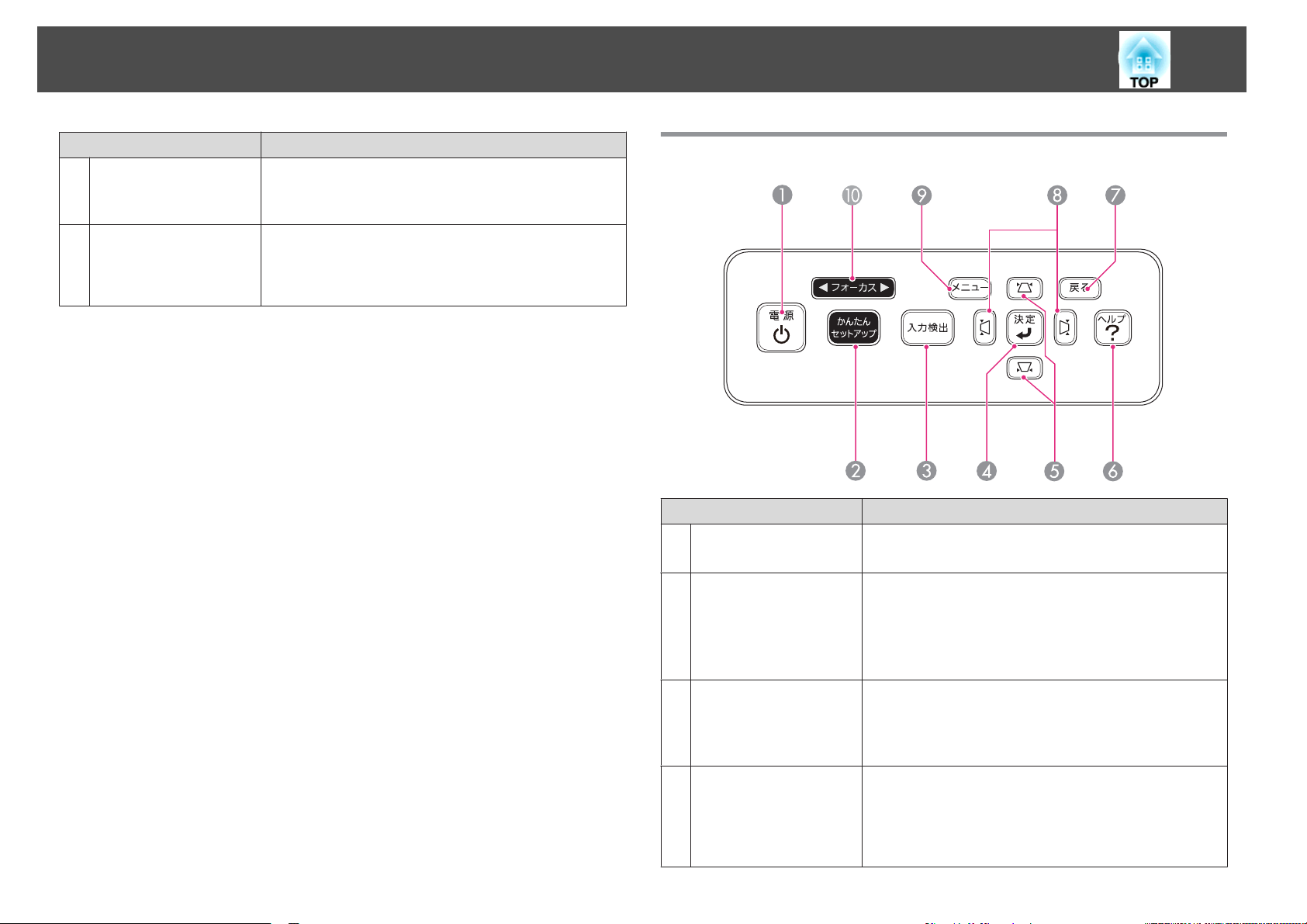
各部の名称
と働き
13
名称 働き
フロントフット
C
無線LAN ユニットカ
D
固定用ネジ穴
バー
EB-1775W/EB-1770W/
(
EB-1760Wのみ)
机上設置時に、フットを伸ばして映像の高さを調整
します。
s 「映像の高さを調整する」 p.37
無線LANユニットカバー
です。
を固定するネジ止め用の穴
操作パネル
名称 働
【t】ボタン
A
【かんたんセットアッ
B
プ】ボタン
EB-1775Wのみ
(
【入力検出】ボタン
C
【決定】ボタン
D
)
き
をオン
電源
設置から投写までの流れ」 p.26
s 「
スクリーンの
す。
s 「スクリーン
んセットアップ-(EB-1775Wのみ)」 p.31
天吊り使用時はボタンを押しても機能
映像信号が入力されている入力端子からの映像に切
り替えます。
s 「入力信号を自動検出
出)」 p.27
• 環境設定メニューやヘルプを表示中に押すと、項
目を決定
• コンピューター映像信号
ラッキング]・[同期]・[表示位置 ]を最適な状態
に自動調整
します
/オフ
枠に合うように投写映像を補正しま
枠に合わせて自動補正する
したり
します
。
して切り替える
、1つ下の階層
を投写中に押すと
。
しません
(入力検
に進みます
-かんた
。
。
、[ト
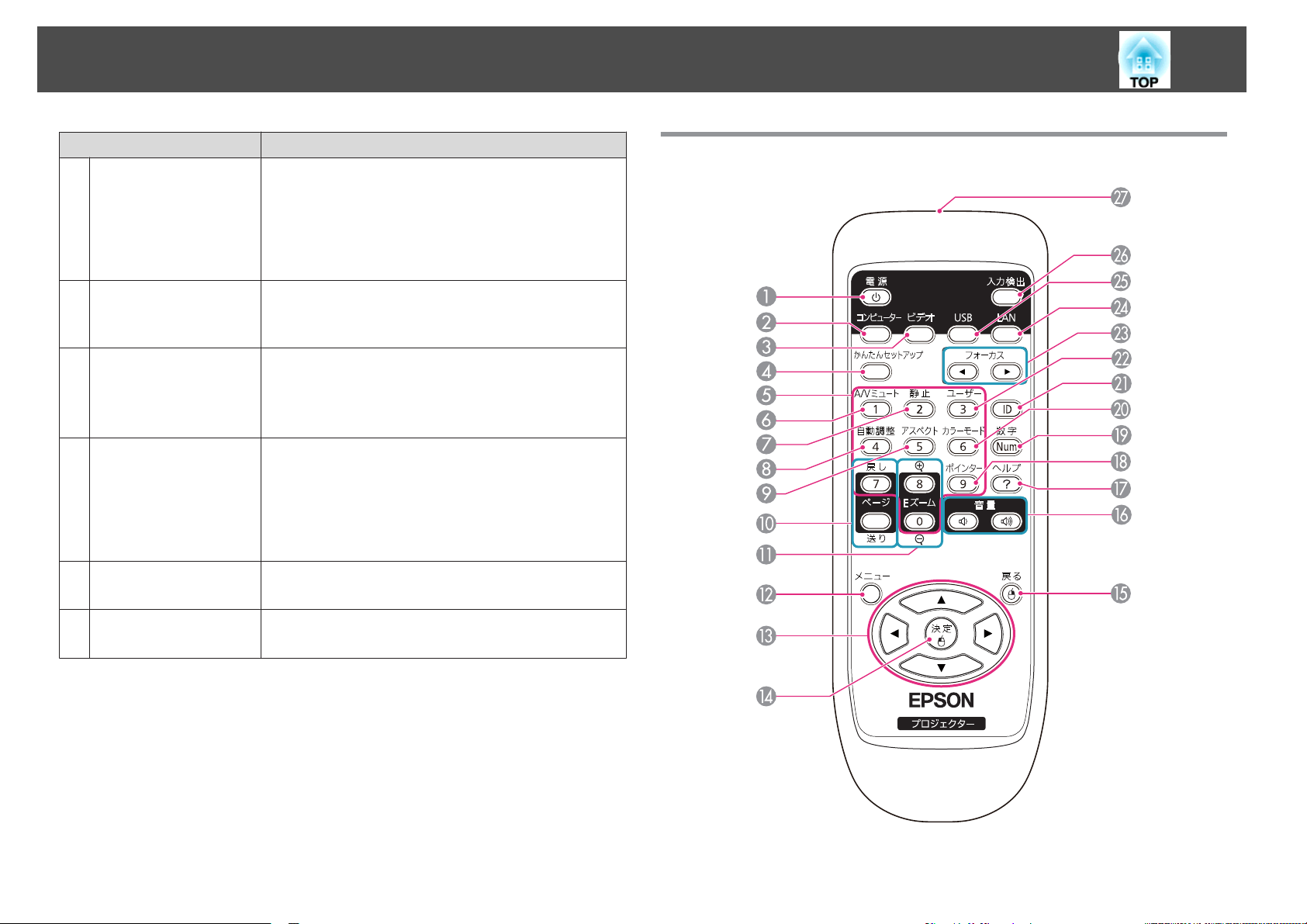
各部の名称
と働き
14
名称 働き
【w 】【v】ボタン
E
【ヘルプ】ボタン
F
【戻る】ボタン
G
【< 】【> 】ボタン
H
【メニュー】ボタン
I
【フォーカス】ボタン
J
(EB-1775Wのみ)
• タテ方向の台形補正をします。
s 「タテ方向の
• 環境設定メニューやヘルプを表示中に押すと、メ
ニュー項目や設定値を選択します。
環境設定メニューの操作」 p.67
s 「
s 「ヘルプの見方」 p.87
トラブルの
す。
s 「ヘルプ
• 実行中の機能を終了します。
• 環境設定メニュー表示中に押すと、1つ上の階層
に戻ります。
s 「環境設定メニューの操作」 p.67
• ヨコ方向の台形補正をします。
s 「ヨコ方向の台形補正」 p.34
• 環境設定メニューやヘルプを
ニュー項目や設定値を選択します。
s 「
s 「ヘルプ
環境設定メニュー
s 「環境設定
映像のピントを調整します。
s 「ピントのズレを補正する」 p.37
対処方法を示すヘルプを表示
の見方
環境設定メニューの操作」 p.67
台形補正
」 p.87
の見方
を表示
メニューの操作
」 p.34
」 p.87
/終了
/終了
表示中に押すと
します
」 p.67
。
しま
、メ
リモコン
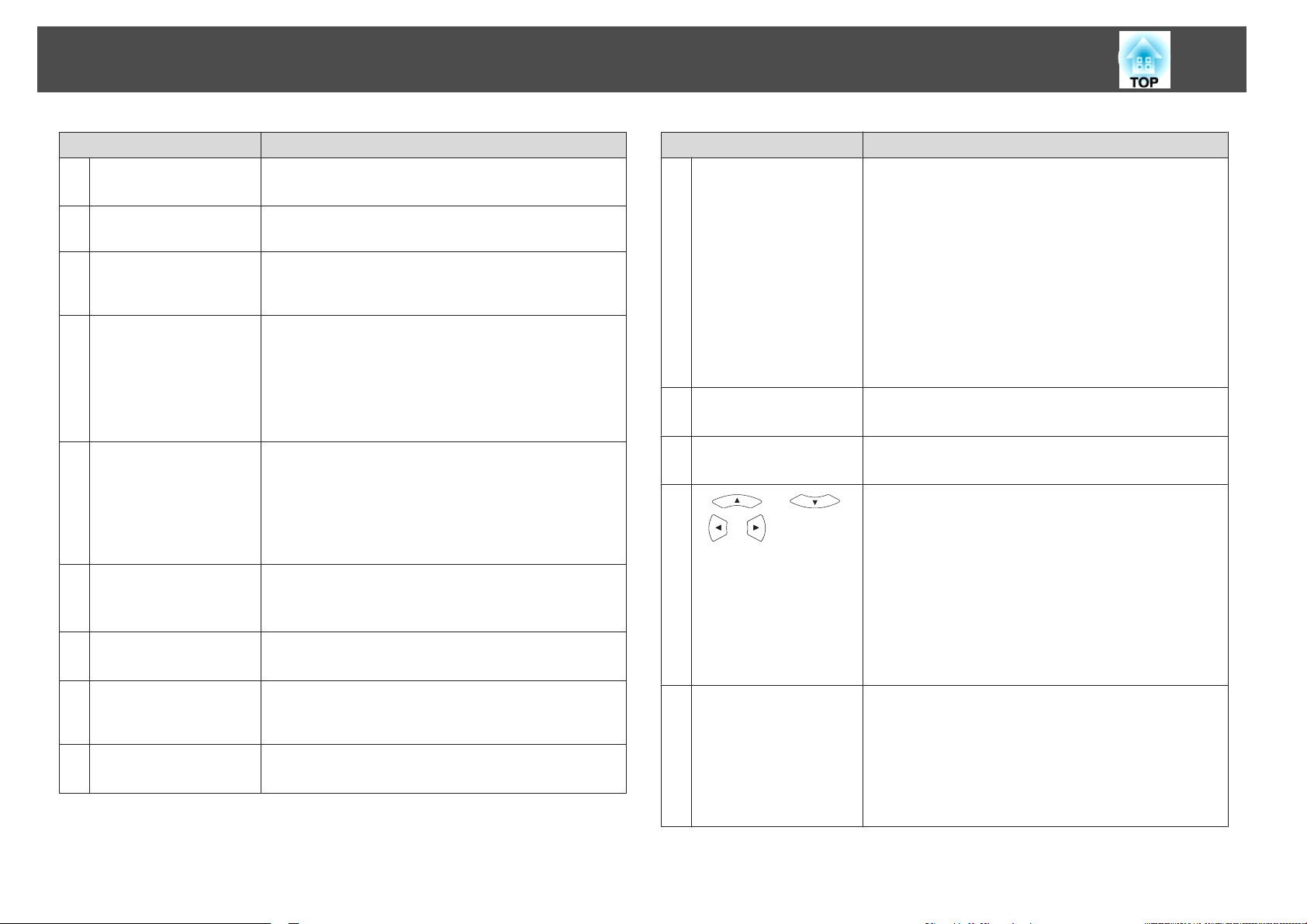
各部の名称
と働き
15
名称 働き
【t 】ボタン
A
【コンピューター 】ボタ
B
ン
【ビデオ】ボタン
C
【かんたんセットアッ
D
プ】ボタン
テンキーボタン
E
【A/Vミュート】ボタン
F
【静止】ボタン
G
【自動調整】ボタン
H
【アスペクト】ボタン
I
本機の電源をオン/オフします。
設置から投写までの流れ」 p.26
s 「
コンピューター入力端子からの映像に切り替えま
す。
押すたびに、ビデオ入力端子、HDMI 入力端子
(EB-1775W/EB-1770W/EB-1760Wのみ)からの映像に
切り替
スクリーンの
す。(EB-1775Wのみ)
s 「スクリーン
んセットアップ-(EB-1775Wのみ)」 p.31
天吊り使用時やEB-1770W/EB-1760W/EB-1750使用時
は、ボタンを押
• パスワードの入力や、リモコンIDの設定をしま
• 環境設定メニューの[ネットワーク]で数字を入力
映像と
s 「
p.51
映像を一時停止/解除します。
s 「映像を停止させる(静止)」 p.52
コンピューター
キング]・[同期]・[ 表示位置 ] を最適な状態に
調整します。
押すたびに、アスペクト比が切り替わります。
s 「
えます
す。
s 「リモコンのIDを設定
s 「パスワードプロテクトの設定方法」 p.62
します。(EB-1775W/EB-1770W/EB-1760Wのみ)
音声を一時的に遮断
映像と音声を一時的に消す(A/Vミュート)
アスペクト比を切り替える」 p.40
。
枠に合うように投写映像を補正しま
枠に合わせて自動補正する
しても何も機能しません
する
」 p.57
します
/解除
映像信号を投写中に押すと
-かんた
。
。
、[トラッ
自動
」
名称 働き
【ページ】ボタン
J
【送り】【戻し】
【Eズーム】ボタン
K
【z 】【x 】
【メニュー】ボタン
L
M
【 】【 】
】【 】ボタン
【
【決定】ボタン
N
以下のときに、PowerPointファイルなどのページを
送り/戻しします。
• ワイヤレスマウス機能時
s 「リモコンでマウスポインターを操作する(ワ
イヤレスマウス)」 p.54
• USBディスプレイ時
映像を拡大
を表示
で投写する
します
/終了
」 p.67
の操作
」 p.67
が移動します
」 p.28
/縮小します。
。
押すと
。
を操作する
、押
(ワ
s 「USBディスプレイ
• ネットワーク接続時(EB-1775W/EB-1770W/
EB-1760Wのみ)
スライドショーで投写しているときは、画像または
シナリオを送り/戻しします。
投写サイズを変えずに
映像を部分的に拡大する(Eズーム)」 p.53
s 「
環境設定メニュー
s 「環境設定
• 環境設定メニューやヘルプを表示中に押すと、メ
ニュー項目や設定値の選択を行います。
s 「環境設定メニュー
• スライドショーで投写しているときは、画像ファ
イルの送り/戻し、回転などをします。
s 「スライドショーの操作方法」 p.46
• ワイヤレスマウス機能時は、ボタンを
した方向にマウスポインター
s 「リモコンでマウスポインター
イヤレスマウス)」 p.54
• 環境設定メニューやヘルプを表示中に押すと、項
目を決定したり、1つ下の階層に進みます。
s 「環境設定メニューの操作」 p.67
• ワイヤレスマウス機能時は、マウスの左ボタンと
して機能します。
s 「リモコンでマウスポインターを操作する(ワ
イヤレスマウス)」 p.54
メニューの操作
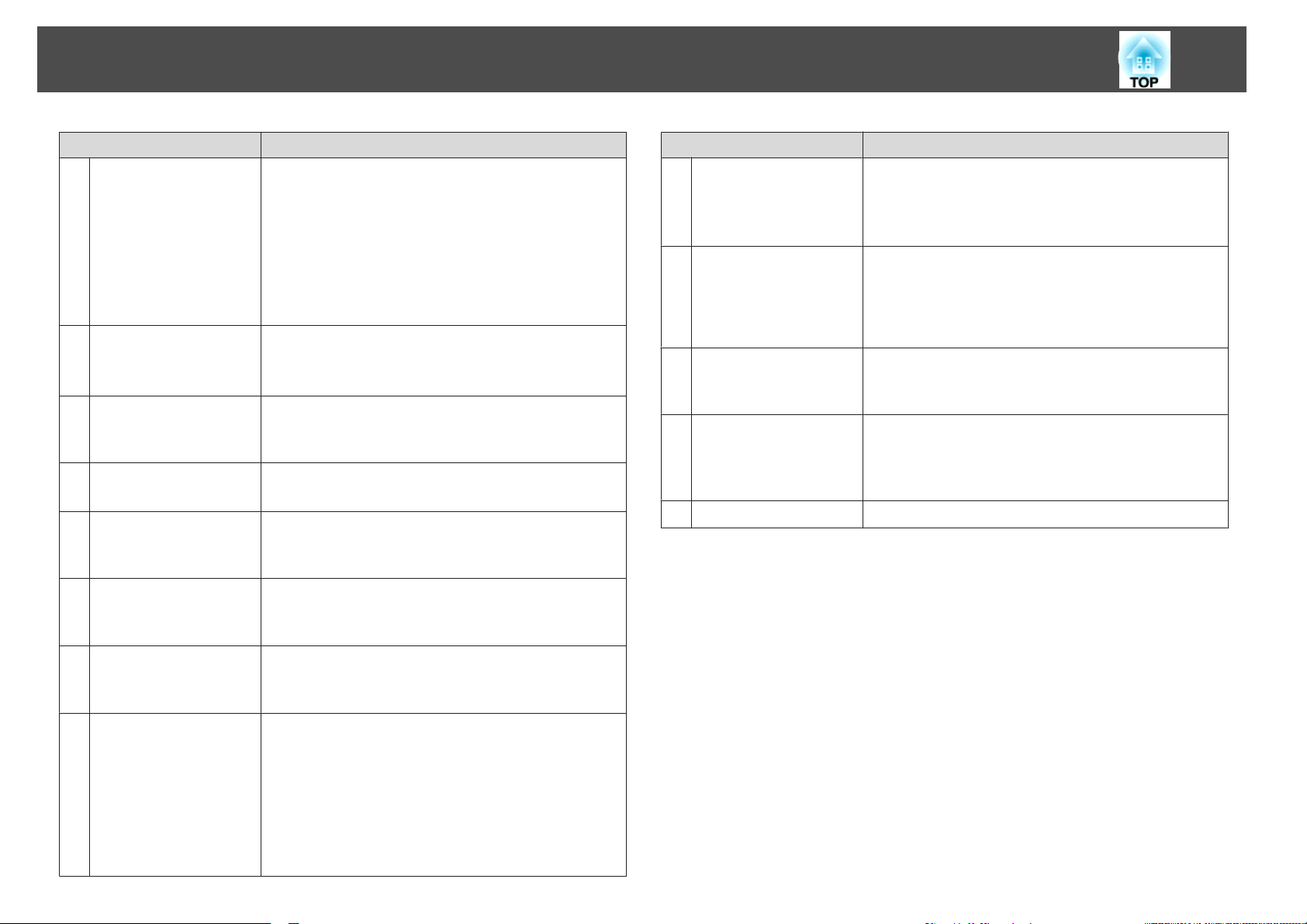
各部の名称
と働き
16
名称 働き
【戻る】ボタン
O
【音量】ボタン
P
【a 】【b 】
【ヘルプ】ボタン
Q
【ポインター】ボタン
R
【数字】ボタン
S
【カラーモード 】ボタン
T
【ID 】ボタン
U
【ユーザー】ボタン
V
• 実行中の機能を終了します。
• 環境設定メニューを表示中に押すと、1つ上の階
層に戻ります。
s 「環境設定メニューの操作」 p.67
• ワイヤレスマウス機能時は、マウスの右
して機能
s 「リモコンでマウスポインター
イヤレスマウス)」 p.54
【a 】音量を下げます。
【b 】音量を上げます。
s 「
トラブルの対処方法を示すヘルプを表示/終了しま
す。
s 「ヘルプ
投写中の映像にポインターが表示されます。
s 「説明箇所を指し示す(ポインター)」 p.52
パスワードや数字を入力するときに、このボタンを
押しながらテンキーボタンを押します。
s 「パスワードプロテクト
押すたびにカラーモードが切り替わります。
s 「映り具合を選ぶ(カラーモードの選択)」
p.38
リモコンのIDを設定するときに、このボタンを押し
ながらテンキーボタンを押します。
s 「リモコンのIDを設定する」 p.57
環境設定メニュー
から任意
ることができます。ボタンを押すと割り当
ニュー
ワンタッチ
s 「設定
初期設定では[明るさ切替]が割り当てられていま
す。
します
。
音量を調整する」 p.38
の見方
に項目を選択して
項目の選択
で設定
メニュー
」 p.87
の項目のうちよく使われる
/調整画面
/調整の
」 p.73
の設定方法
、このボタン
が直接表示されるので
変更が行えます
ボタンと
を操作する
」 p.62
に割り当て
てたメ
。
(ワ
5項目
名称 働き
【フォーカス】ボタン
W
【l】【r】
【LAN 】ボタン
X
【USB 】ボタン
Y
【入力検出】ボタン
Z
リモコン発光部
a
映像のピントを調整します。(EB-1775Wのみ)
EB-1770W/EB-1760W/EB-1750をお使いのときは、ボ
タンを押しても何も機能しません。
s 「ピントのズレ
EasyMP Network Projectionで投写している映像に切
り替えます。オプションのクイックワイヤレス用
USBキーを使って投写しているときは、その映像に
切り替えます。(EB-1775W/EB-1770W/EB-1760Wの
み)
押すたびに、以下の映像に切り替えます。
• USBディスプレイ
• USB(TypeA)端子に接続した機器からの映像
映像信号が入力されている入力端子からの映像に切
り替えます。
s 「入力信号を自動検出
出)」 p.27
リモコン
信号を出力します
を補正する
して切り替える
。
」 p.37
(入力検
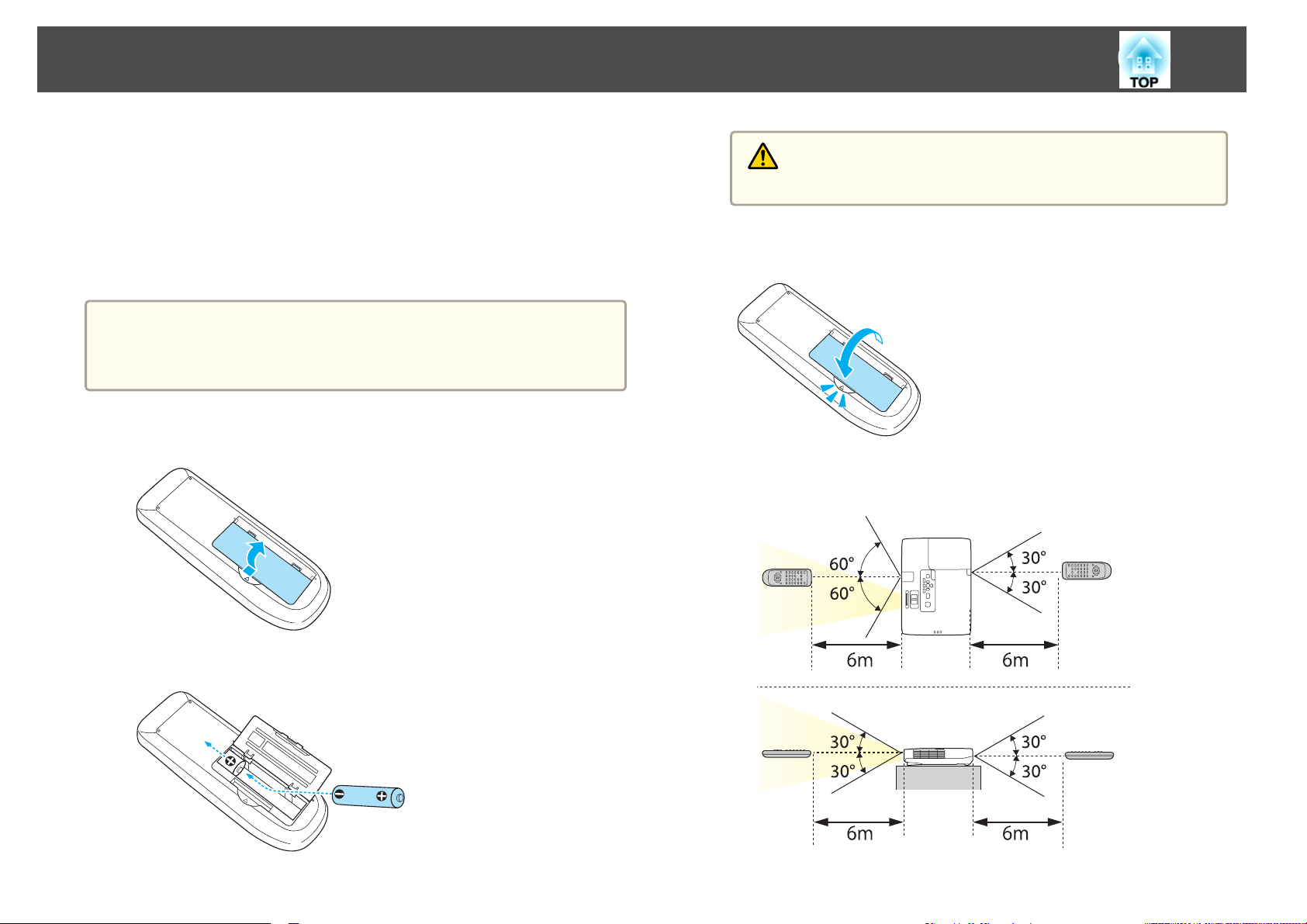
各部の名称
と働き
17
リモコンの電池交換
使い続けているうちに、リモコンの反応が遅くなったり、操作できなく
なったときは電池の寿命が考えられます。新しい電池と交換してくださ
い。交換用の電池は単3形マンガンあるいはアルカリ
てください。単3形マンガンあるいはアルカリ乾電池以外
しないでください。
注意
電池を取り
s 『安全にお使いいただくために』
扱う前に
電池カバー
、以下のマニュアルを必
を外します
。
ずお読みください
乾電池
の電池は使用
。
2本を用意
a
電池カバー
のツメを押さえながら
、上へ
持ち上げます
。
し
注意
電池ホルダー内の表示を
電池カバーを取り付
c
カチッと音がするまでカバーを押し込みます。
リモコンの操作可能範囲
確認し
けます
、(+)(−)を正しく入れてください。
。
b
新しい電池と交換します。
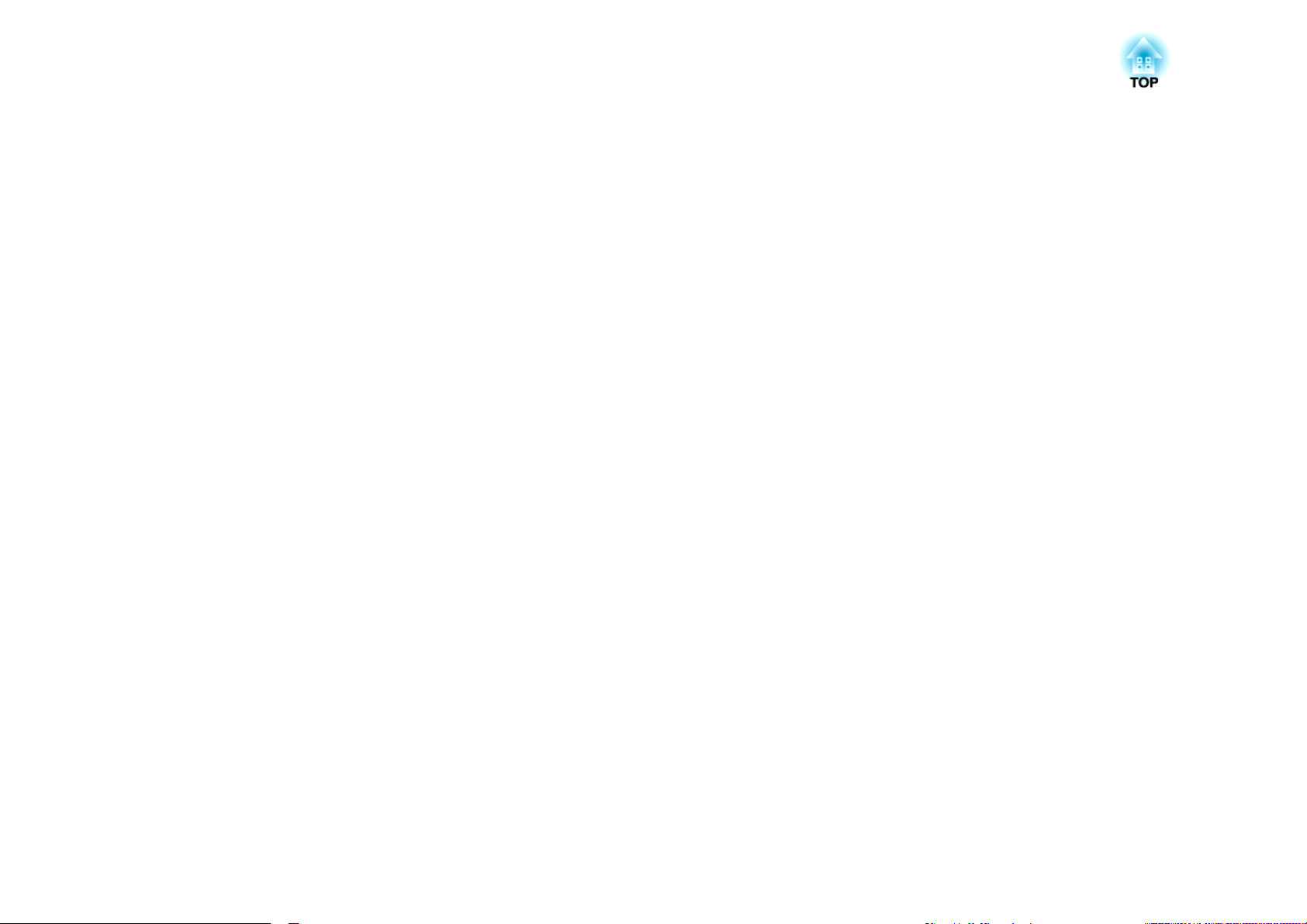
準備
ここでは、本機の設置方法と投写機器の接続方法について説明します。
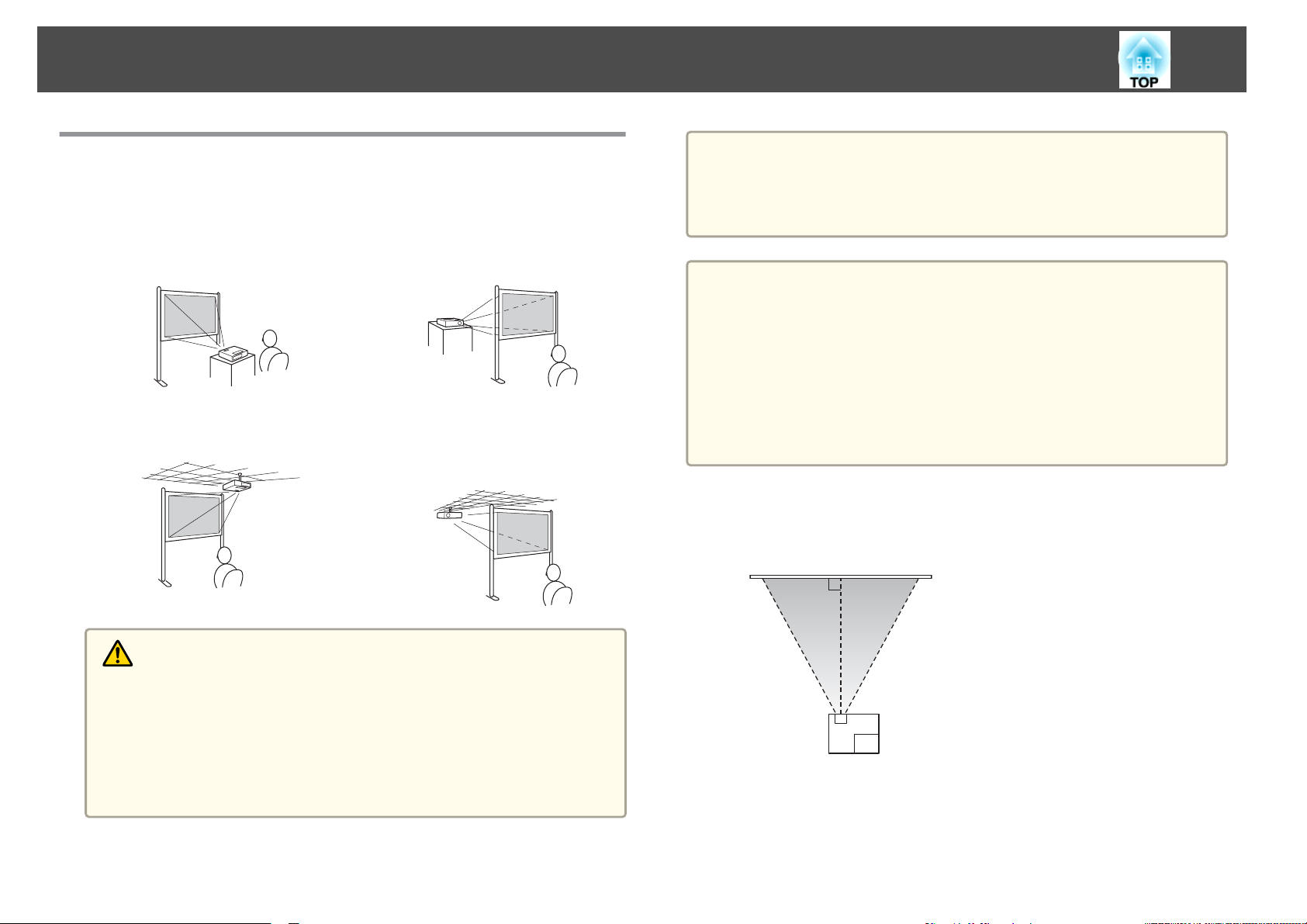
設置する
19
いろいろな設置方法
本機の投写方法は、次の4種類があります。設置場所の条件に合
設置してください。
• 正面から投写する(フロント投
写)
• 天吊りして正面から投写する
(フロント・天吊り投写)
• リアスクリーンへ裏側から投写
する(リア投写)
• 天吊りしてリアスクリーンへ裏
側から投写する(リア・天吊り
投写)
わせて
注意
• 本機を縦置き状態にして投写しないでください。故障の原因となります。
• 本機の吸気口・排気口をふさがないでください。吸気口・排気口をふさぐ
と、内部に熱がこもり、火災の原因となることがあります。
天吊り金具と
アタッチメントプ
a
• 天吊りするには、オプションの
レートが必要
s 「オプション」 p.109
• リモコンの【A/Vミュート】ボタンを約5秒間押し続けると、次のよ
うに設定を切り替えることができます。
[
フロント]
[リア]、[ リア・天吊り]に設定するには環境設定メニュー
ます。
s [拡張設定]-[設置モード]p.74
です
。
W
[
フロント・天吊り]
設置方法
スクリーンに対してプロジェクターが平行になるように
設置します
で行い
。
警告
• 天井への取
しく工事が行
• プロジェクターの天吊り固定部に、ネジゆるみ止
などが付着すると
因となります。
天吊り設置や天吊り金具
滑剤・油などを使用しないでください。
り付け(
われないと
ケースが割れ
設置)工事は
天吊り
、落下によりけがや事故
、プロジェクターが落下
の調整に際しては
、特別な技術が必要
、ネジゆるみ止
となります
の原因となります
め用接着剤
・潤滑剤・油
し事故やけがの原
め用接着剤
。
。正
・潤
スクリーンに
ます。台形ゆがみの
s
「スクリーン
対して本機を斜めに設置すると
補正方法につきましては
枠に合わせて自動補正する
(EB-1775Wのみ)」 p.31
、投写映像
、以下をご
-かんたん
が台形にゆがみ
覧ください
。
セットアップ
-
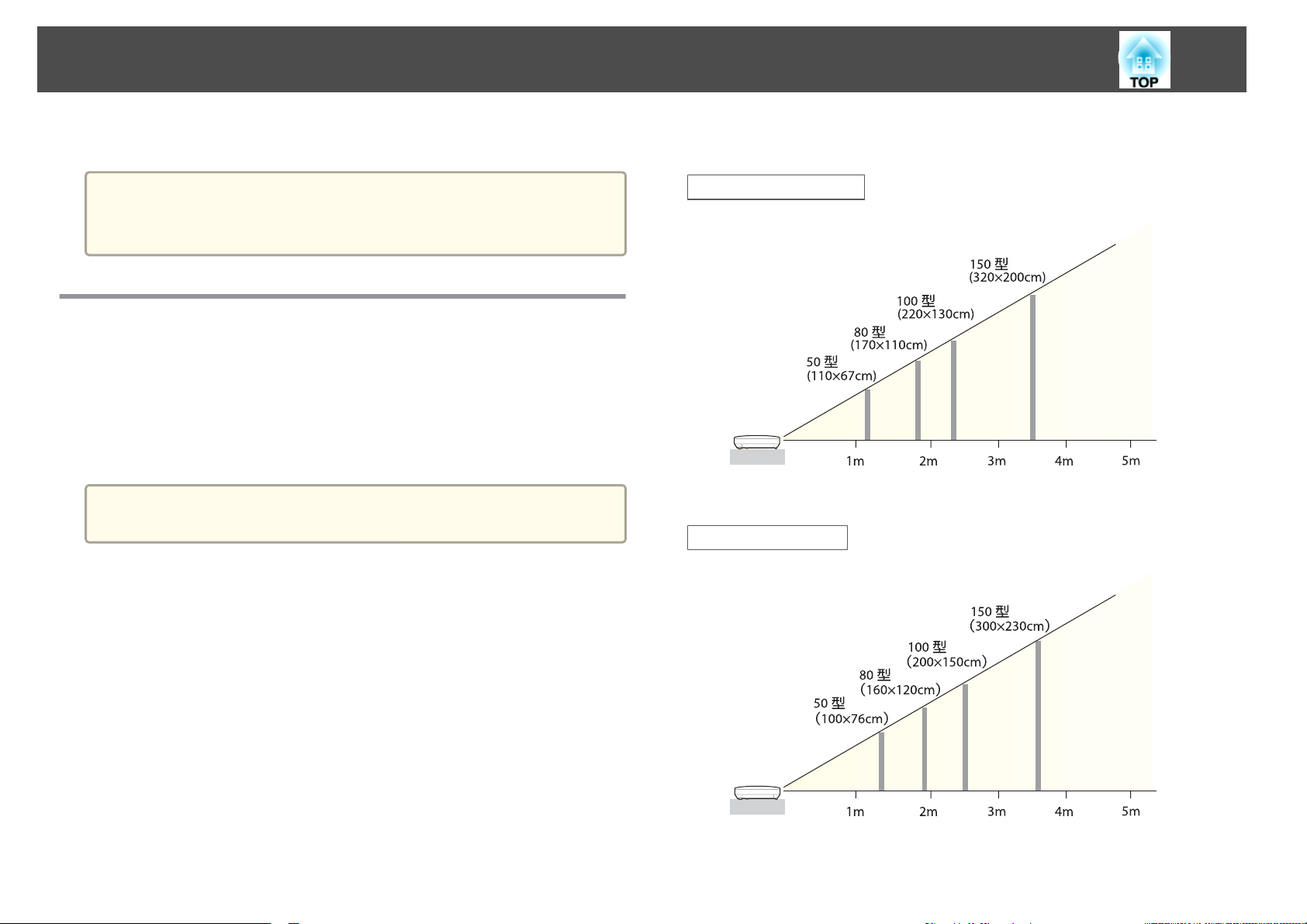
設置する
20
s
「台形ゆがみを
本機は水平に置いてください。投写映像が水平に傾くときは以下を
a
参照してください。
s 「水平傾斜を調整する」 p.37
スクリーンサイズ
本機からスクリーンまでの距離により投写サイズ
して
参照
下図は、ズームを最大
の詳細は
s
「スクリーンサイズ
、適切なサイズで
以下を参照してください
台形ゆがみを補正すると、投写映像のサイズが小さくなります。
補正する
」 p.33
と投写距離の目安
投写できる位置に本機を設置してください
にしたときの最短投写距離の目安です
。
と投写距離
」 p.117
a
が決まります
。投写距離
。下図を
。
EB-1775W/EB-1770W/EB-1760Wの
16:10スクリーンサイズ
EB-1750の場合
4:3スクリーンサイズ
場合
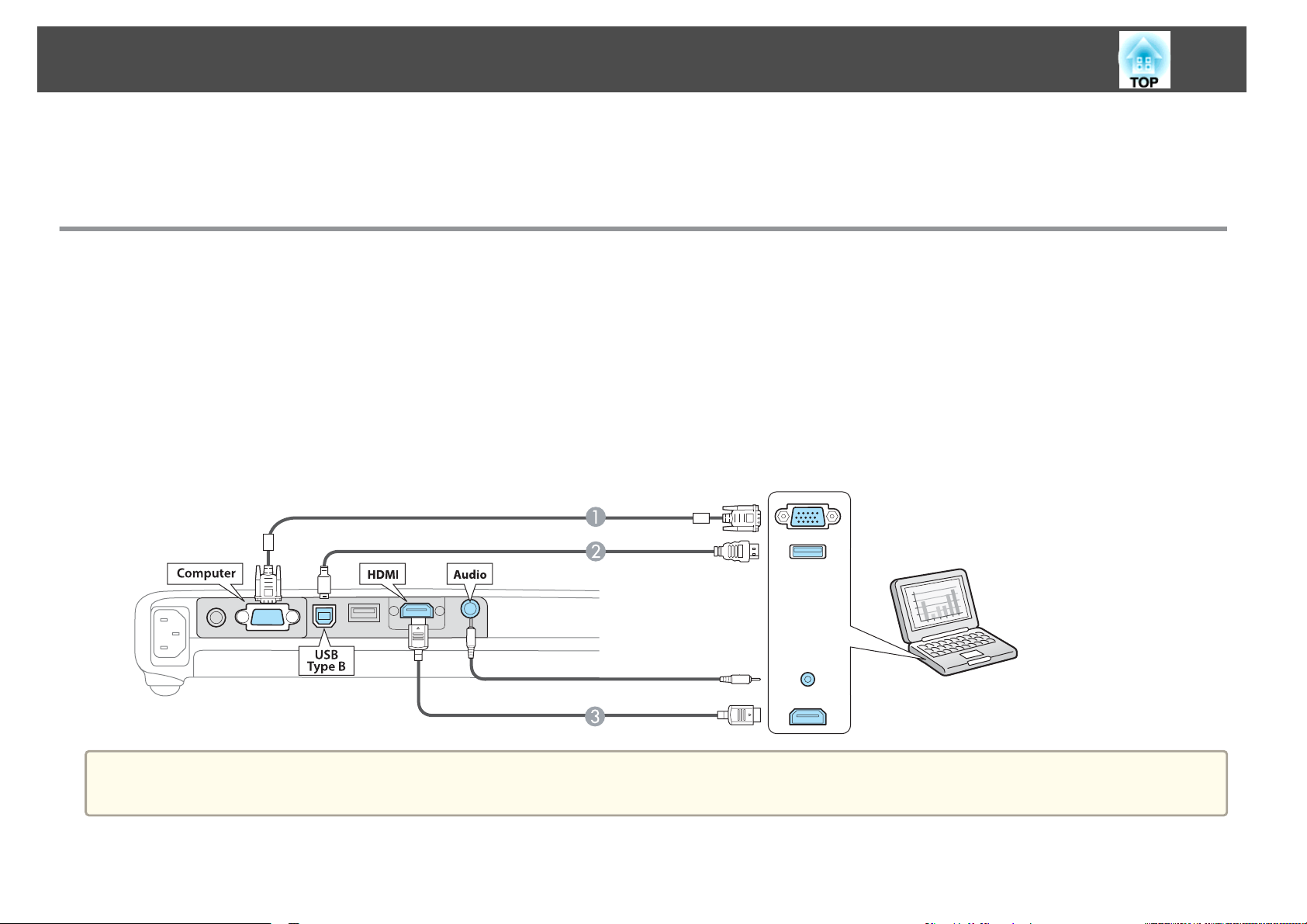
接続する
21
本機と投写機器
接続する
機器により
コンピューター
コンピューターの映像を投写
A
同梱のコンピューターケーブルを使用するとき
コンピューター
ブルも接続します。
B
同梱のUSBケーブルを使用するとき
コンピューターのUSB端子
C
市販のHDMIケーブル
コンピューターのHDMI端子と本機のHDMI入力端子を接続します。
の接続例を説明します
、端子名称、位置や
の接続
のディスプレイ出力端子と本機の
するには
と本機の
を使用するとき
USB(Type B)端子
。イラストはEB-1775W/EB-1770W/EB-1760Wのものです。
向きが異なります
、以下の方法で接続します。
コンピューター入力端子
を接続します
。
。
を接続します
。音声を本機
のスピーカーから出力するときは
、市販の
オーディオケー
a
本機は、同梱のUSBケーブルでコンピューターと接続してコンピューター
s 「USBディスプレイ
で投写する」
p.28
の映像を投写できます
。この機能をUSBディスプレイと呼びます。
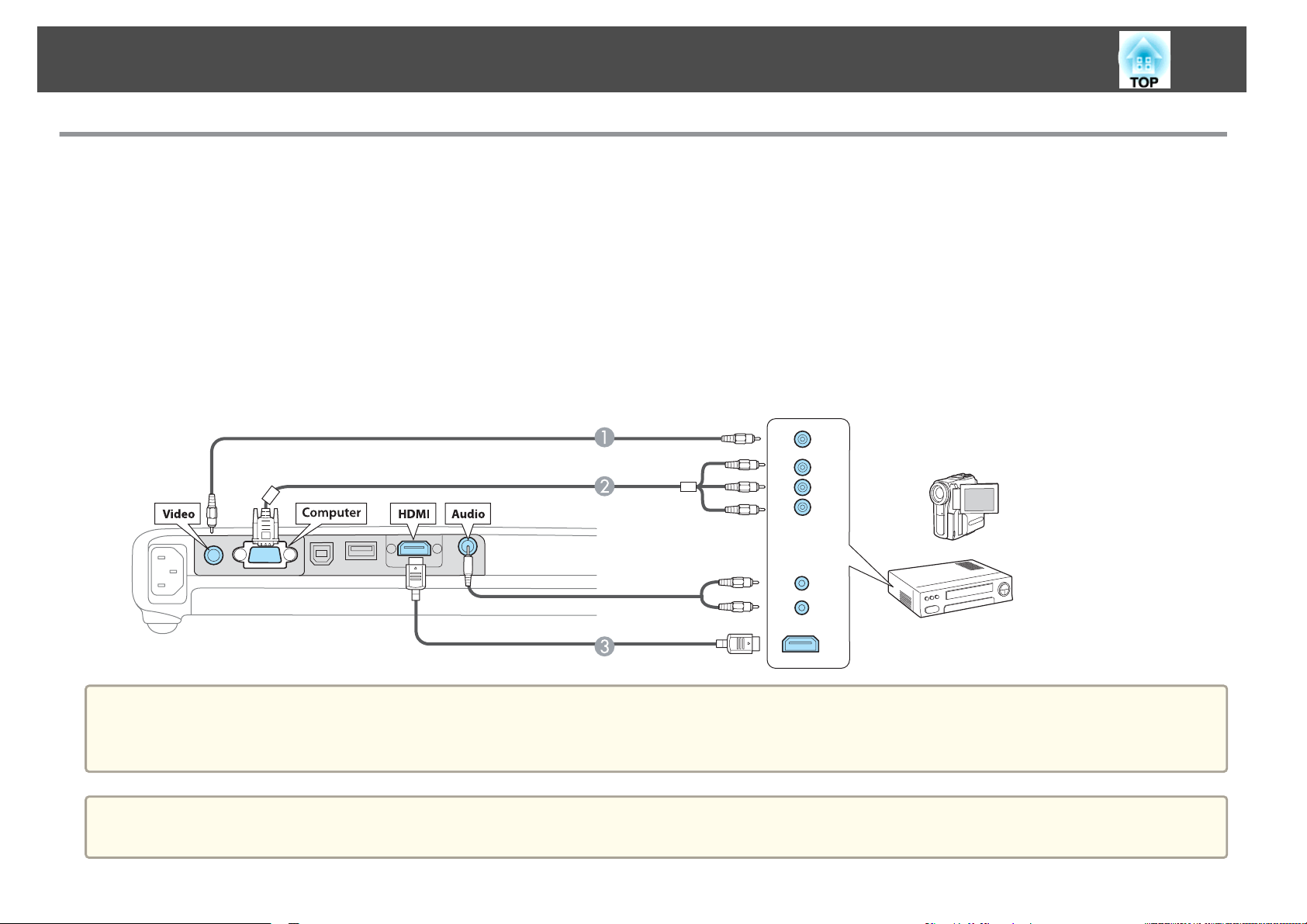
接続する
映像機器の接続
DVDプレーヤーやVHSビデオなどの映像を投写するには、以下の方法で接続します。
A
市販のビデオケーブルを使用するとき
映像機器のビデオ出力端子と本機のビデオ入力端子を接続します。音声を本機のスピーカーから出力するときは、市販のオーディオケーブルも接続します。
B
オプションのコンポーネントビデオケーブル
s 「オプション」 p.109
映像機器のコンポーネント出力端子と本機のコンピューター入力端子を接続します。音声を本機のスピーカーから出力するときは、市販のオーディオケーブル
も接続
C
市販のHDMIケーブルを使用するとき
映像機器のHDMI端子と本機のHDMI入力端子を接続します。
します
。
を使用するとき
22
VIDEO
Y
Cb/Pb
Cr/Pr
注意
• 接続機器の電源が入った状態で接続
• プラグの向きや形状
• 接続する機器が特有の端子形状をしているときは、その機器に同梱またはオプションのケーブルで接続してください。
a
• 市販の2RCA(L・R)/ステレオミニピンオーディオケーブルを使うときは、「抵抗なし」と表記されているものをお使いください。
が異なった状態で無理に押し込まないでください
すると
、故障の原因となります。
。機器の破損
L-Audio-R
や故障の原因になります
。
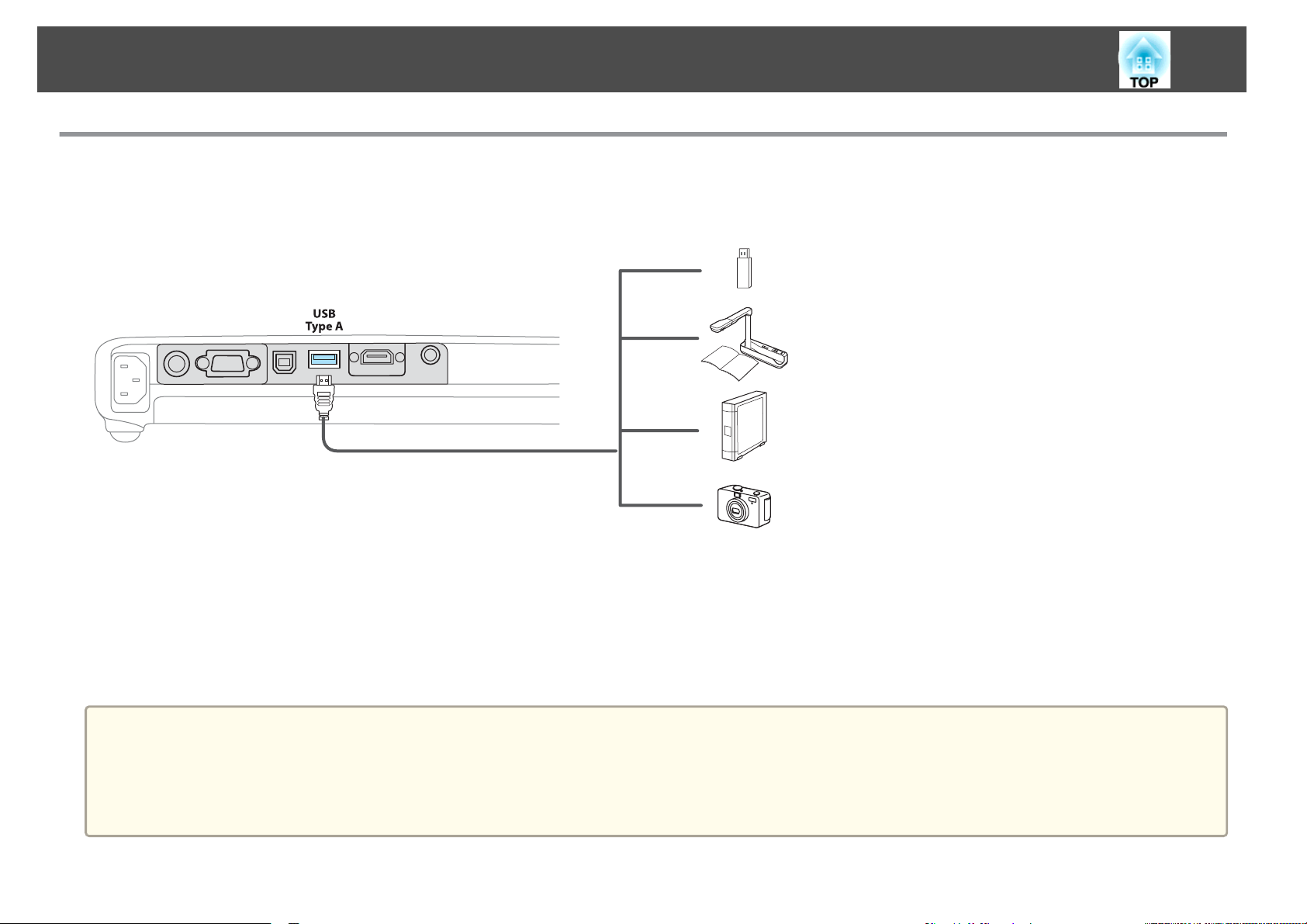
接続する
USB機器の接続
23
USBメモリー、オプションの書画カメラ、USB対応のハードディスクやデジタルカメラ
USB機器に同梱のUSBケーブルで、USB機器と本機のUSB(Type A)端子を接続します。
USB機器を
s
「スライドショー
接続したときは
他の映像機器
カメラの画像
、USBメモリーやデジタルカメラ
の利用例」
を投写中に
書画
に切り替えます
p.45
カメラ
。
を接続
したときは
内の画像ファイルを
、リモコンの【USB 】ボタン
スライドショーで再生
を押すか
など
、USB機器を接続できます。
します
、操作
パネルの
【入力検出】ボタン
。
を押して
、投写映像を書画
s
「入力信号
を自動検出して切り替える
(入力検出)」 p.27
注意
• USBハブを使用すると、正しく動作しません。デジタルカメラやUSB機器を直接本機に接続してください。
• USB対応のハードディスク
• デジタルカメラやハードディスクの接続には、各機器に同梱または指定のUSBケーブルをお使いください。
• USBケーブル
の長さは
を接続して使用する際は
、3m以下のものをお
、必ずハードディスク
使いください
。ケーブル
長が
に付属の
3mを超
ACアダプター
えると
、スライドショー
を接続してください
。
が正しく動作しないことがあります
。
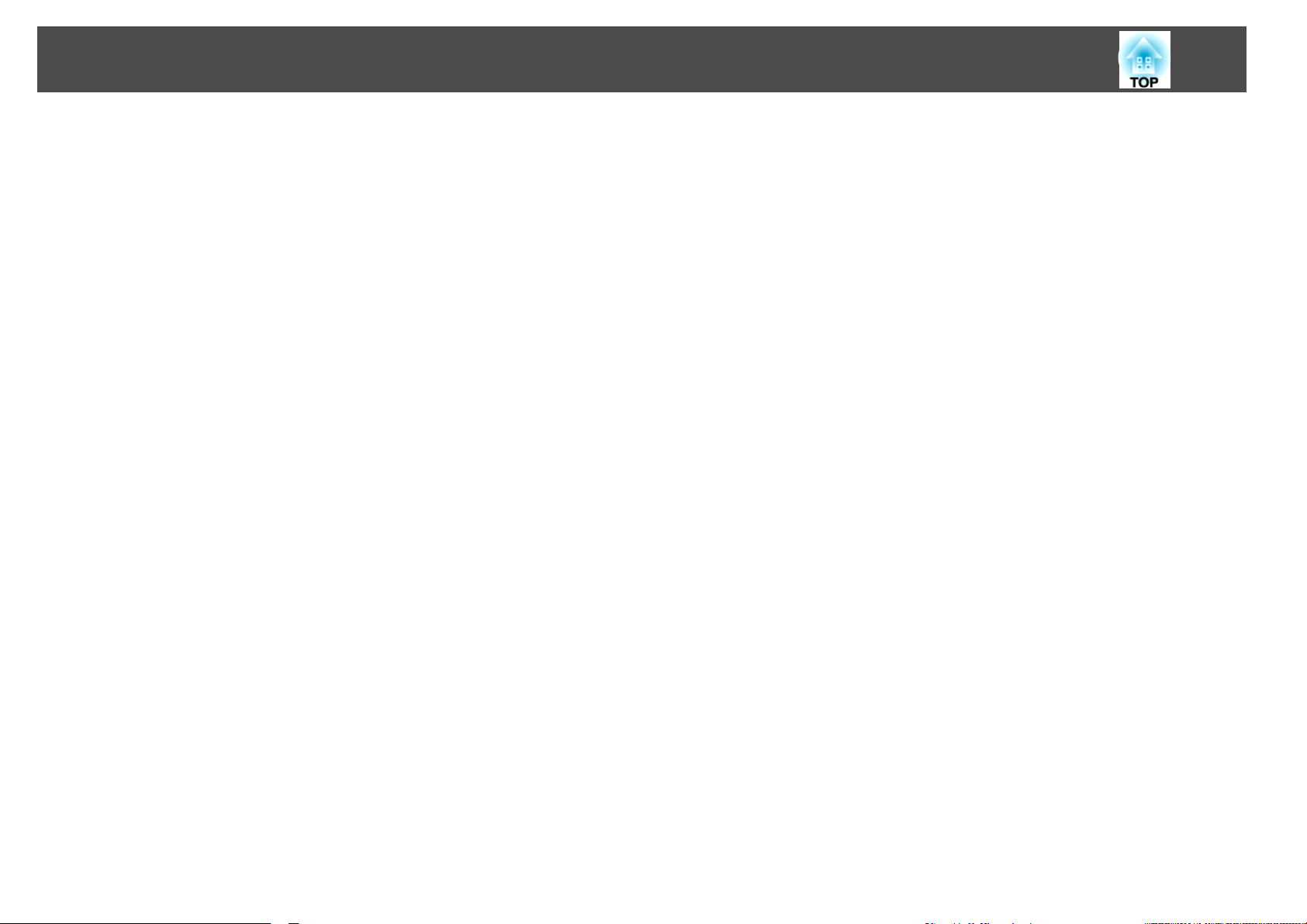
接続する
24
USB機器
投写終了後は、本機
の取り外し方
から
USB機器を
取り外します
。デジタルカメラ
やハードディスクなどは
、各機器の電源
をオフにしてから取り外してください
。
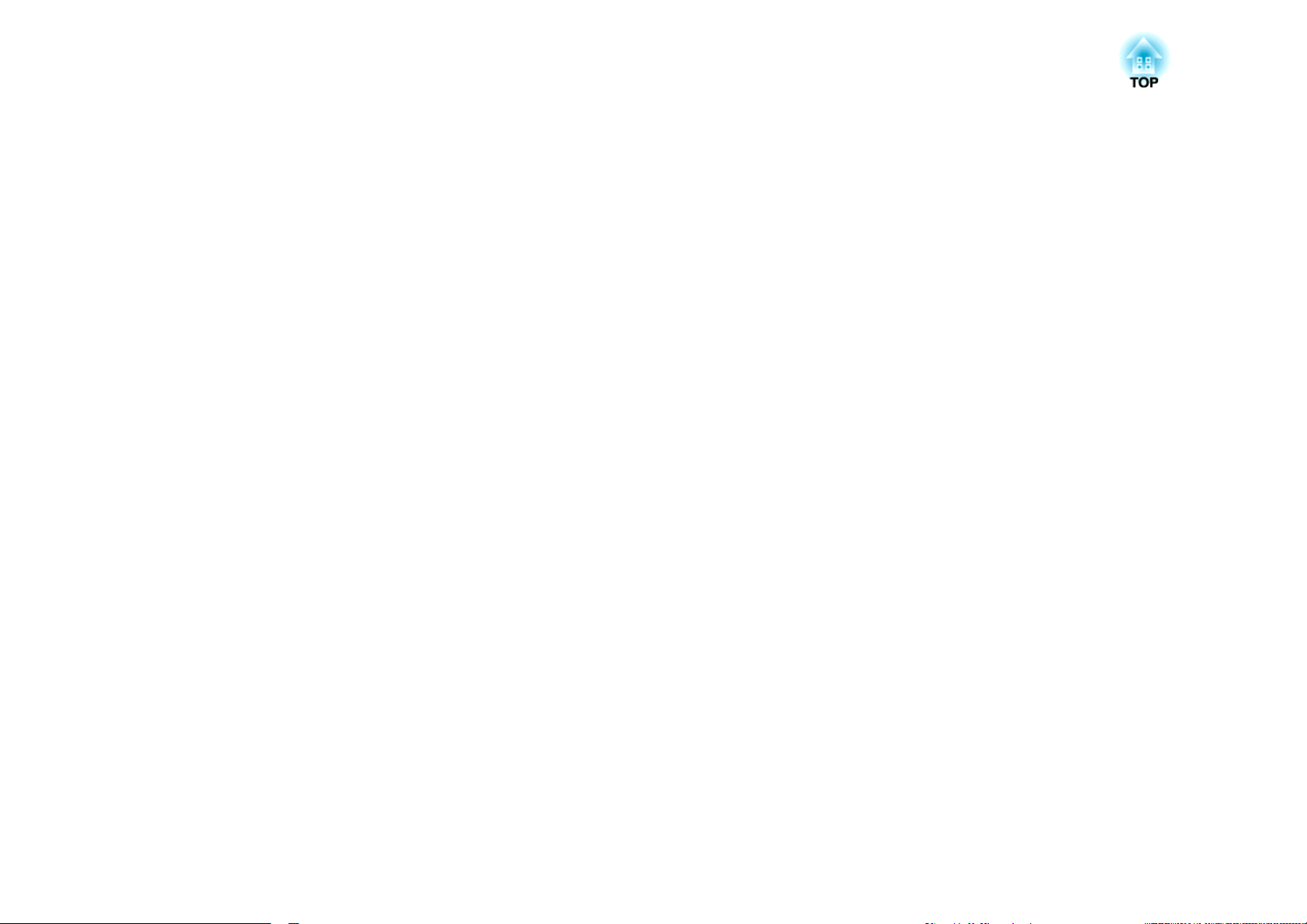
基本的
ここでは、映像の投写方法と映像補正方法について説明しています。
な使い方
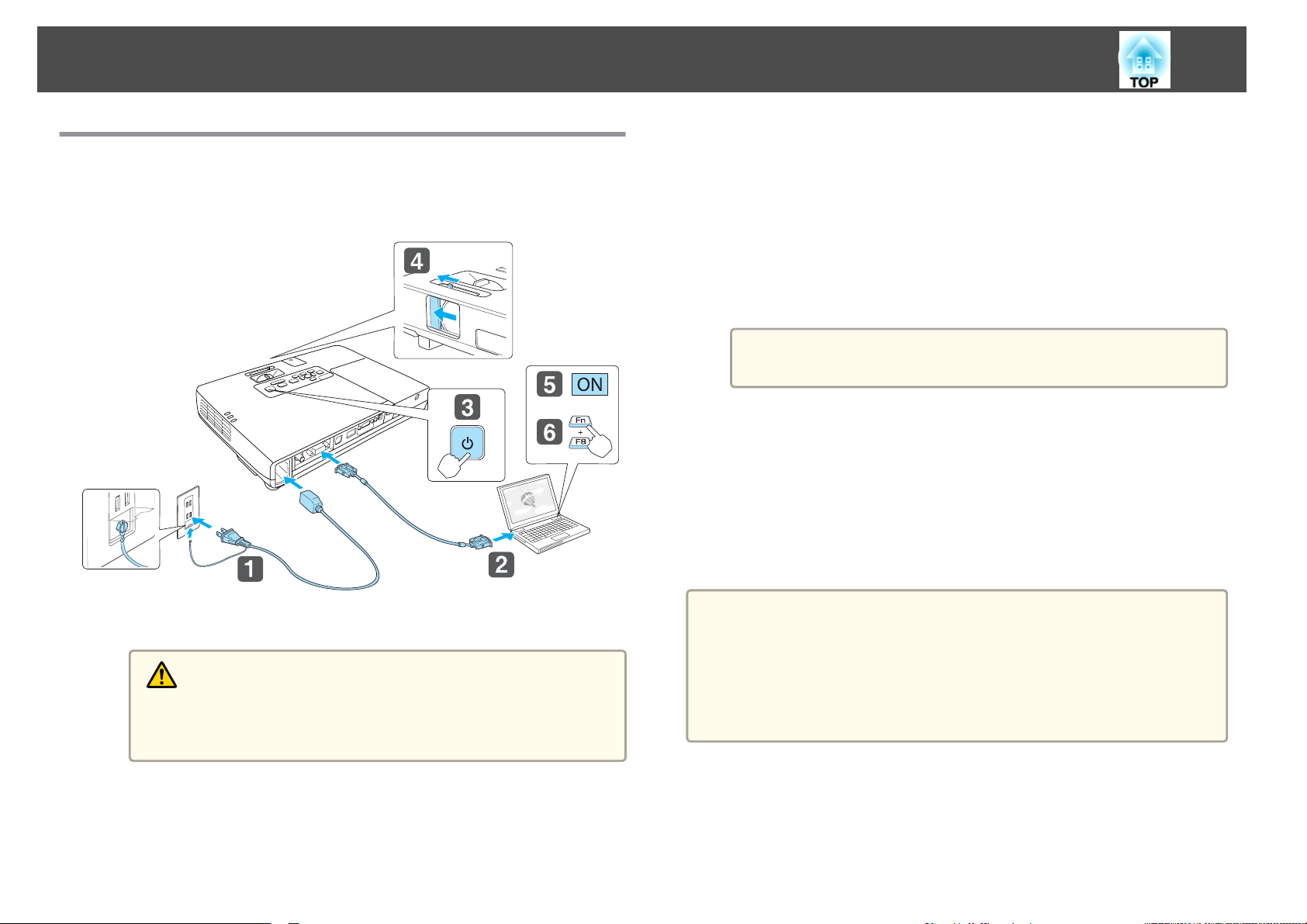
投写する
26
設置から投写までの
コンピューターをコンピューターケーブル
手順を説明します。
流れ
で接続して
、映像を投写する
レンズカバー
を開けます
。
d
コンピューター
の電源を入れます
。
e
コンピューターの画面出力先を切り
替えます
。
f
ノート型コンピューター
画面出力切
Fnキー(ファンクションキー)を押したままbキーを押します。
a
映像が
す。
• 操作パネル
• リモコンから目的の入力端子のボタンを押します。
投写されないときは
「入力信号を自動検出して切
s
s
「リモコンで目的の映像に切
り替えが必要です
使用するコンピューター
す。コンピューターの取扱説明書を参照してください。
またはリモコンの
を使用するときは
。
により
、以下の方法
【入力検出 】ボタン
り替える
り替える
で投写する映像を切り替えま
(入力検出)」 p.27
」 p.28
、コンピューター
、切り替え方法
を押します
側の
が異なりま
。
a
b
c
本機とコンセント
を電源ケーブルで接続します
。
警告
接地接続
た、接地接続を外
ら行ってください。
本機とコンピューターをコンピューターケーブル
本機の電源を入れます。
は必ず
、電源プラグを電源につなぐ
す場合は
、必ず電源プラグを電源
前に行ってください
から切り離してか
。ま
で接続します
。
a
映像が正常に投写されたら、必要に応じて投写映像を補正してくだ
さい。
s 「スクリーン枠に合わせて
(EB-1775Wのみ)」 p.31
s 「台形ゆがみを
「ピントのズレを補正する」 p.37
s
補正する
自動補正する
」 p.33
-かんたんセットアップ-
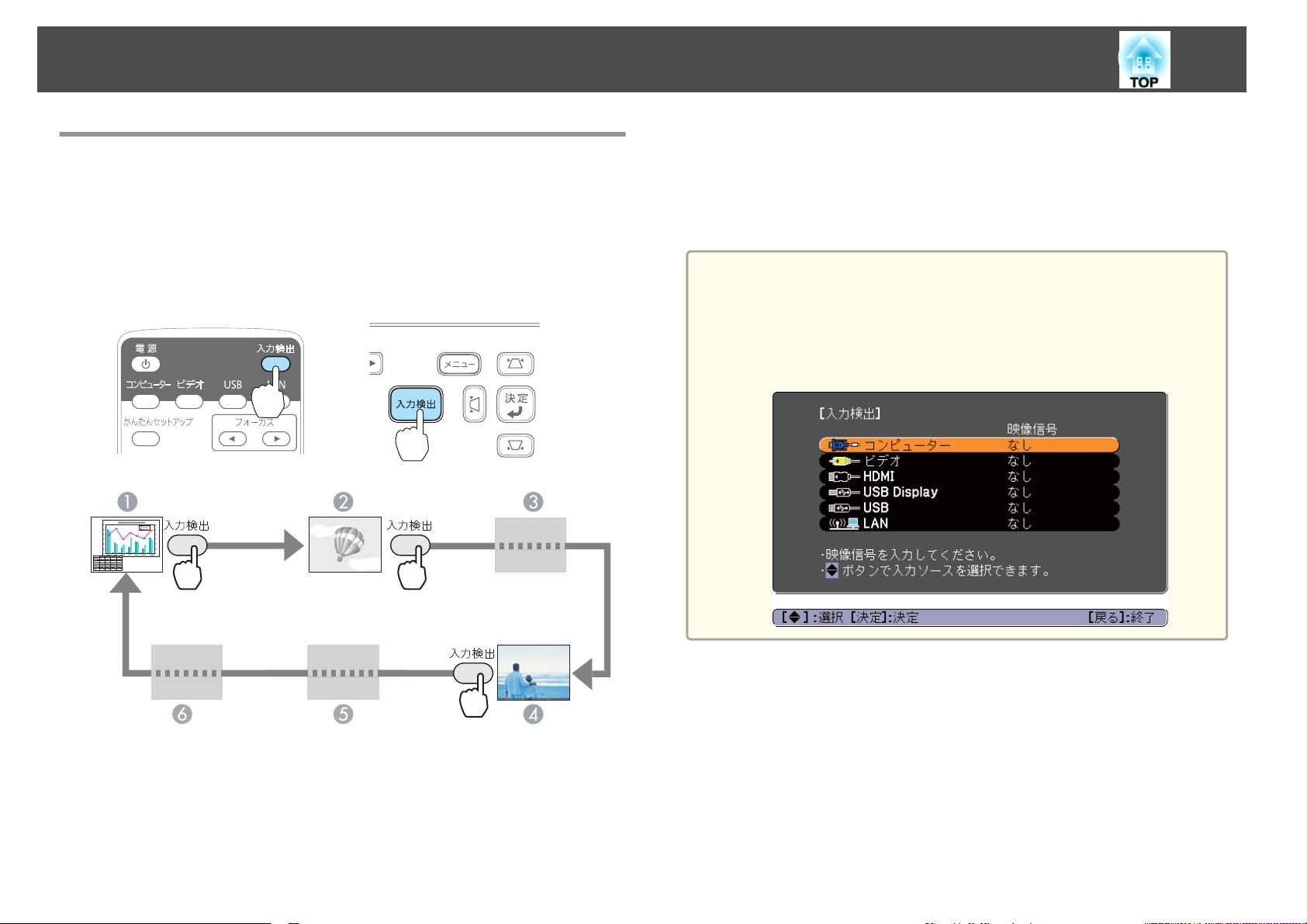
投写する
27
入力信号を自動検出して切
【入力検出】ボタンを押して、映像信号が入力されている入力端子
像を投写します。
映像信号が入力されている入力端子の映像のみ投写
映像をすばやく投写できます。
リモコンの場合 操作パネルの場合
り替える
(入力検出)
しますので
の映
、目的の
複数の機器
検出】ボタン
ビデオ機器
ください。
現在投写されている映像信号しか入力されていない場合や映像信号
a
がまったく入力されていないときは、映像信号の状態を示す以下の
画面が表示されます。この画面では投写したい機器を接続している
入力端子を選択することができます。何も操作しないと、約10秒で
画面は消えます。
を接続しているときは
を繰り返し押します
を接続しているときは
例:EB-1775W/EB-1770W/EB-1760Wの場合
、目的の映像
。
、再生状態にしてから
が投写されるまで
【入力
操作を開始して
A
コンピューター
B
ビデオ
C
HDMI(EB-1775W/EB-1770W/EB-1760Wのみ)
D
USB Display
E
USB
F
LAN(EB-1775W/EB-1770W/EB-1760Wのみ)
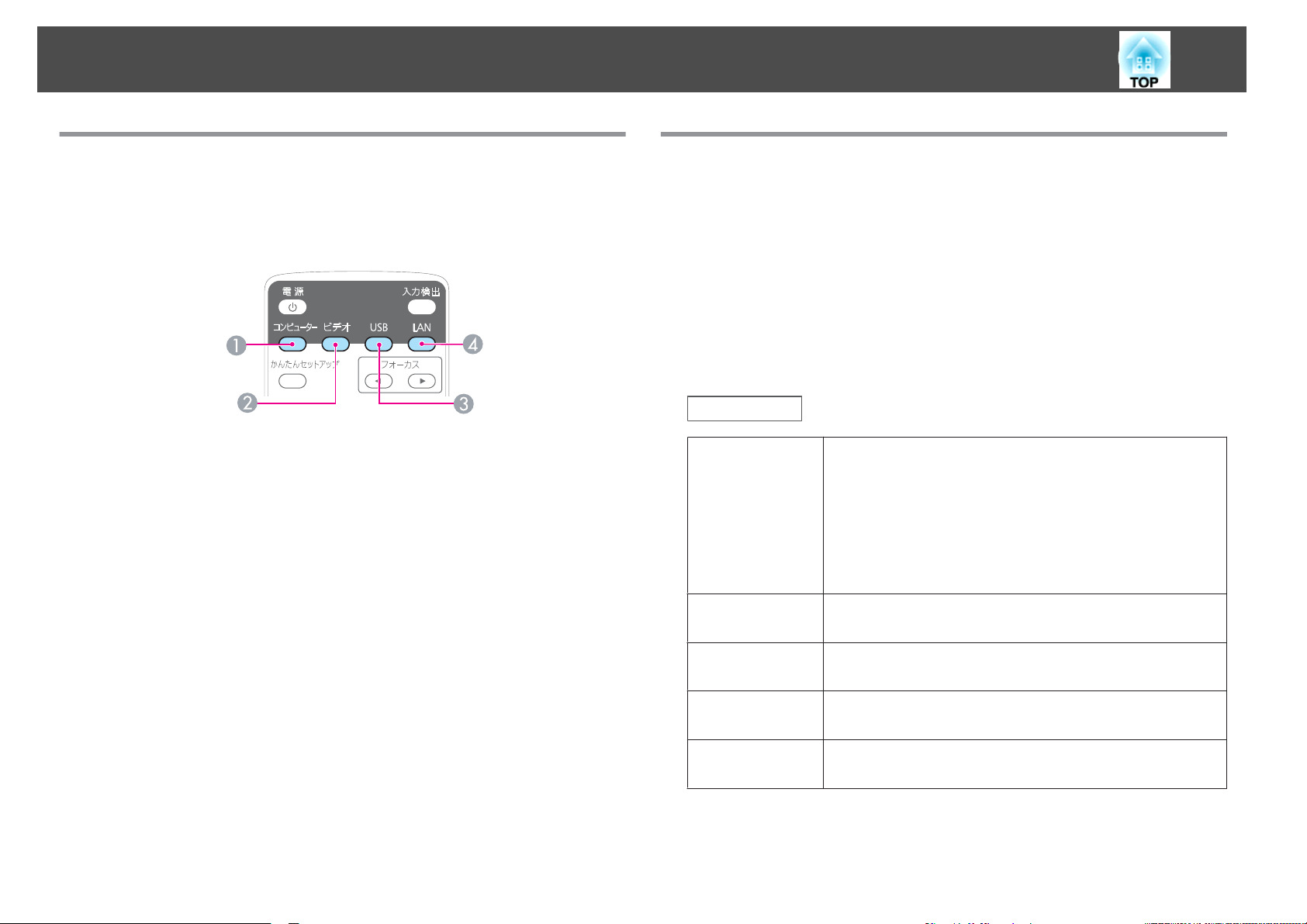
投写する
28
リモコンで目的の映像に切
以下のリモコンのボタンを
できます。
A
コンピューター入力端子からの映像に切り替えます。
B
押すたびに、以下の入力端子からの映像に切り替えます。
• ビデオ入力端子
• HDMI入力端子(EB-1775W/EB-1770W/EB-1760Wのみ
C
押すたびに、以下の映像に切り替えます。
• USBディスプレイ
• USB(TypeA)端子に接続した
D
EasyMP Network Projectionで投写している映像に切り替えます。オ
プションのクイックワイヤレス用USBキーを使って投写
きは、その映像に切
み)
押すと
、目的の映像に直接切り替えることが
リモコン
り替えます
り替える
)
機器からの映像
していると
。(EB-1775W/EB-1770W/EB-1760Wの
USBディスプレイで投写する
本機は、同梱のUSBケーブルでコンピューターと接続して
ターの映像を投写できます。
USBディスプレイを実行するには、環境設定メニューの[USB Type B ]を
[USB Display ]に設定します。
s
[拡張設定]-[USB Type B ]p.74
動作環境
Windowsの
OS
CPU
メモリー容量
ハードディスク
空き容量
場合
Windows 2000 Service Pack 4
以下の32 ビット版OS:
Windows XP
Windows XP Service Pack 2以降
Windows Vista
Windows Vista Service Pack 1以降
Windows 7
Mobile Pentium III 1.2GHz以上
推奨:Pentium M 1.6GHz以上
256MB以上
推奨:512MB以上
20MB以上
コンピュー
ディスプレイ
640x480 以上、1600x1200 以下の解像度
16ビットカラー以上の表示色
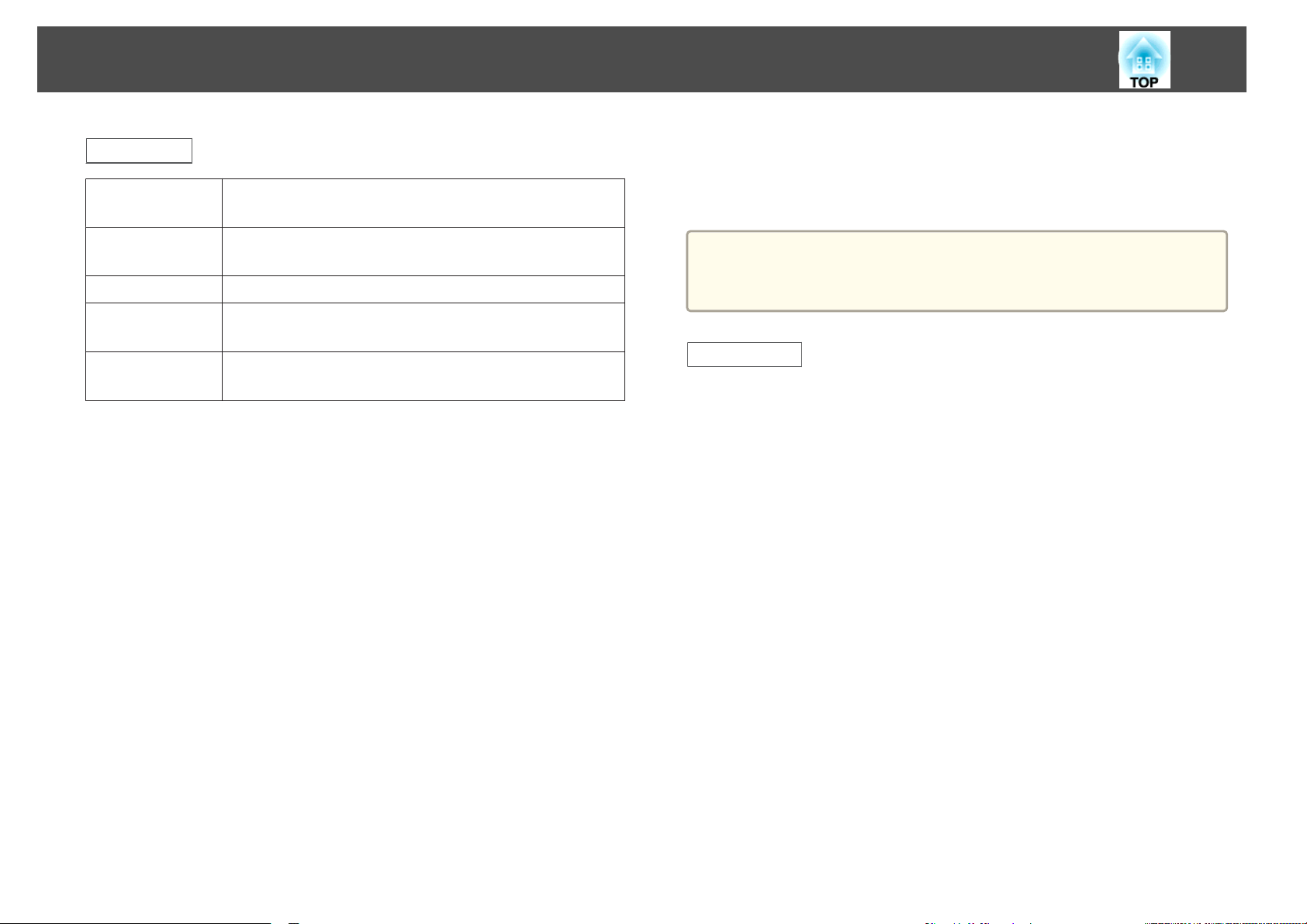
投写する
29
Mac OSの場合
OS
CPU
メモリー容量
ハードディスク
容量
空き
ディスプレイ
Mac OS X 10.5.1以上
Mac OS X 10.6.x
Power PC G4 1GHz以上
推奨:Core Duo 1.83GHz以上
512MB以上
20MB以上
640x480以上、1680x1200以下の解像度
16ビットカラー以上の表示色
初めて接続したとき
初めて接続したときは、ドライバーのインストールが
トールはWindowsとMac OSで手順が異なります。
• 次回接続時はドライバーの
a
Windowsの場合
• 他の入力端子からの映像を投写しているときは、入力ソースをUSB
Displayに切り替えます。
自動的にドライバー
のインストールが開始します
インストールは不要です
a
Windows 2000搭載のコンピューター
ピューターで[コンピュータ] - [EPSON PJ_UD ] -
[EMP_UDSE.EXE]をダブルクリック
使用許諾画面
が表示されたら
してください
、[同意
する
b
コンピューター
の映像が投写されます
。
c
コンピューターの映像が投写されるまでに、しばらく時間がかか
ることがあります。コンピューター
USBケーブルを抜いたり、本機の電源を切ったりせずにそのまま
の状態でお待ちください。
終了するときはUSBケーブルを取り外します。
の映像が投写されるまでは
d
USBケーブル
し]は必要
を取り外すときは
ありません
。
、[ハードウェア
必要です
。
をお使いのときは
。
]を選択
の安全な取り外
。インス
。
します
、コン
。
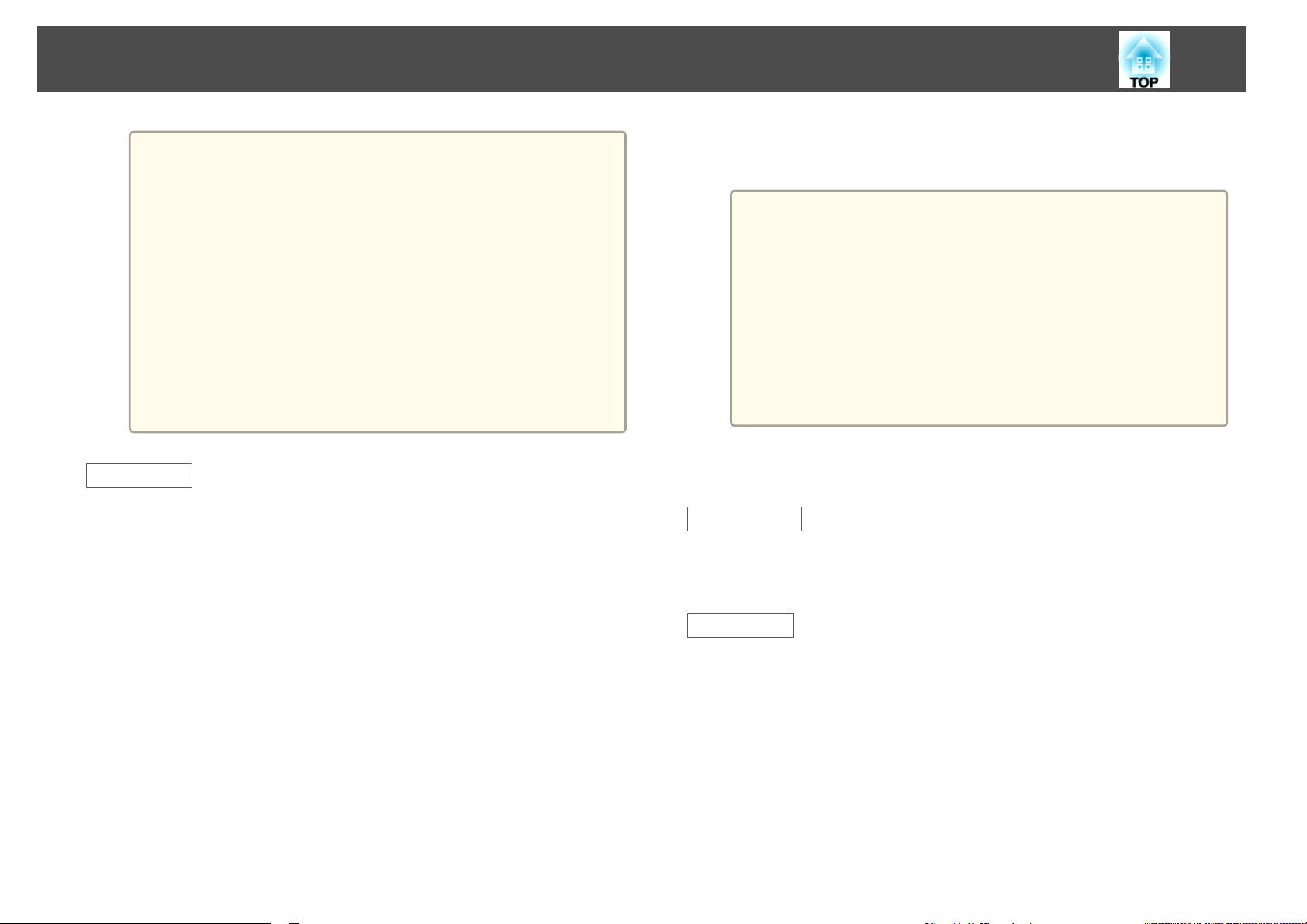
投写する
30
• 自動的にインストールされないときにはコンピューター
a
Mac OSの場合
a
FinderにUSBディスプレイのセットアップフォルダー
ます。
[USB Display Installer ]アイコンをダブルクリック
[マイコンピュータ ] - [ EPSON_PJ_UD] - [ EMP_UDSE.EXE]
をダブルクリックします。
• 万一、投写されないときには
プログラム] - [ EPSON Projector] - [ EPSON USB Display ] -
[EPSON USB Display Vx.xx ] をクリック
• Windows 2000搭載のコンピューターをユーザー権限でお使
いのときは、Windowsのエラーメッセージ
できないことがあります。この
デートして最新の状態にしてから
さい。
詳細は、お買い上げの販売店または以下に記載
ご相談
s 『お問い合わせ先』
ください
。
コンピューターで
場合は
b
画面の
指示に従って
、インストール
を進めます
c
d
使用許諾画面が表示されたら、[同意する]を選択します。
管理者権限のパスワードを
す。
インストールが完了
レイのアイコンが表示されます。
コンピューターの映像が投写
すると
入力して
、DockとメニューバーにUSBディスプ
されます
、インストールを開始
。
e
コンピューター
ることがあります。コンピューターの映像が投写されるまでは
USBケーブル
の状態
でお待ちください
の映像が投写されるまでに
を抜いたり
、本機の電源
。
を切ったりせずにそのまま
[すべての
します
。
が表示され使用
、Windowsを
再度
、接続し直してくだ
の連絡先に
します
。
、しばらく
で
アップ
が表示され
。
しま
時間がかか
f
メニューバー
します
選択
a
または
。その
• FinderにUSBディスプレイのセットアップフォルダー
的に表示されないときは、コンピューターで[ EPSON
PJ_UD] - [USB Display Installer ]をダブルクリック
ださい。
• 万一、投写されないときにはDockの[USB Display ]アイコン
をクリック
• Dockに[ USB Display ] アイコンがないときは、アプリケー
ションフォルダーの[USB Display]を実行
• Dockの[ USB Display ]アイコンから[終了]を選択すると、
次回USBケーブル接続時にUSBディスプレイが自動起動
くなります。
Dockの[USB Display]アイコン
後に
USBケーブル
します
。
を取り外します
します
アンインストール
Windowsの場合
コンピューターの[コントロールパネル] - [プログラム
[EPSON USB Display ] を削除
Mac OSの場合
[アプリケーション] - [ USB Display ]の順にダブルクリック
[Tool ]フォルダー内の[USB Display UnInstaller ]を実行します。
します
。
の追加と削除
から
[切断]を
。
。
します
が自動
してく
しな
] -
。

投写映像を調整する
31
スクリーン枠に合わせて自動補正
トアップ-(EB-1775Wのみ)
かんたん
の枠(縁取
作パネルの【かんたん
リーンの枠に収まると
す。
かんたん
おりです。
スクリーン
セットアップ
りの部分
セットアップ
のサイズ
)に合うように
:100型以内
は、投写映像をスクリーン
補正する機能です
セットアップ
同時に
で投写映像
、ゆがみ補正・ピント調整を自動で行
】ボタン
を正しく補正できる条件は
する
を押すと
-かんたんセッ
やホワイトボードなど
。リモコン
、投写映像
または操
がスク
、以下
いま
のと
a
a
• 上記の範囲を越えると正しく補正ができません。手動で投写映像
を補正してください。
• 天吊り使用時は、かんたんセットアップは機能しません。手動で
投写映像
投写中にリモコン
を押します
タン
リモコンの場合 操作パネルの場合
の補正をしてください
または操作パネルの
。
。
【かんたん
セットアップ
】ボ
本機とスクリーンの
補正角度:左右約20°/上下約30°
距離
:約1.0〜2.5m

投写映像を
調整する
32
b
c
黄色の枠がスクリーン
で調整
ンの中央にくるようにします。
ズームリングで投写エリアを最大にしても投写エリア
ンの枠より大きくならないときは、プロジェクターを設置
置をスクリーンから離してみてください。
【かんたん
す。
調整用の画面が表示されたあと、入力映像の
わせて投写映像
します
。このとき、黒色のメッセージボックス
セットアップ
が補正されます
の枠より大きくなるように
】ボタン、または【決定】ボタン
。
、ズームリング
アスペクト比gに合
がスクリー
がスクリー
する位
を押しま
d
調整用の画面が表示されたら、プロジェクターを動
a
補正後は以下のメッセージが表示
するときは、リモコン
と、メッセージ
補正後の投写映像を微調整するときは、操作パネルの【
【
何も
かんたん
正]が[Quick Corner ]に設定されます。以降、操作パネルの【
【
Cornerでの補正になります。
s
り、映像を遮断しないでください。正しく補正されません。
されます
または操作パネルの
が消えます
】【 】ボタンを押して調整
操作しないと
セットアップ
】【 】【 】ボタンで投写映像を補正するときは、Quick
「手動
で補正する
、このメッセージ
-Quick Corner-」 p.34
。
します
は約
実行後は、環境設定メニューの[台形補
。そのまま補正を
【戻る】ボタン
。
に消えます
7秒後
かした
終了
を押す
】【 】
。
】

投写映像を
調整する
33
a
• かんたん
枠を
す。たとえば、せまい部屋で横長のスクリーン
写するときは、スクリーン
内に
• 明かりを消した
は、かんたん
があります。その
再度、かんたん
い。
• かんたんセットアップはセンサーを使用して行って
いるため、投写面の状態(たわみや模様など)や外光
の影響によっては正しく機能しないことがありま
す。この場合は
s
セットアップ
検知すると
収めることで
「手動で補正する-手動タテヨコ
、検知した
セットアップ
セットアップ
手動で調整を行ってください
は投写エリア
枠に合わせて補正をしま
の上下の辺を投写エリア
、補正
部屋など暗い環境でお使いのとき
場合は
が可能です
がうまく
、部屋を
を実行
内に2辺以上の
に投
。
機能しない場合
明るくしてから
してみてくださ
。
補正
-」 p.34
、
• 手動
• 手動
で補正する
タテ方向とヨコ
で補正する
4つのコーナー
(手動
(Quick Corner)
を個別に補正します
タテヨコ補正
方向のゆがみを個別に補正します
)
。
。
台形ゆがみを
投写映像の
• 自動で補正する
台形のゆがみを自動的に補正します。
-自動タテヨコ
タテ補正
-自動
補正する
台形ゆがみを補正するには
補正
(EB-1775Wのみ)
(EB-1770W/EB-1760W/EB-1750のみ)
、以下の
方法があります
。
台形ゆがみを
補正すると
、投写映像のサイズが
小さくなります
a
自動で補正する-自動タテヨコ補正-(EB-1775Wのみ)
本機を
動きを
トのズレを自動的に補正
す。
設置したときや
感知すると
、投写映像
、移動したり
のタテ方向
します
傾けたときなど
・ヨコ方向
。この機能を自動タテヨコ補正といいま
、プロジェクター
の台形ゆがみとピン
。
が

投写映像を
調整する
34
プロジェクター
面が表示された
• 自動タテヨコ補正が機能するのは、[ 設置モード ]で[フロント]を
a
• 自動タテヨコ補正を機能させたくないときは、[自動タテヨコ補
で補正する
自動
EB-1770W/EB-1760W/EB-1750をお
します。ヨコ方向の台形ゆがみを補正するときは、手動タテヨコ補正
個別に補正します。
で補正する
手動
タテ方向とヨコ方向の台形ゆがみを個別に
台形ゆがみの微調整に向いています。
が動きを感知してから約
後に投写映像が補正されます
選択しているときのみです。
s [ 拡張設定]-[ 設置モード] p.74
正]を[オフ]に設定してください。
s [設定]-[ 台形補正]-[タテヨコ ]-[自動タテヨコ補正]p.73
タテ補正
-自動
-手動タテヨコ
-(EB-1770W/EB-1760W/EB-1750のみ)
使いの場合は
補正
-
2秒間静止
補正します
すると
。
、タテ方向
、調整用
のみ自動補正
。タテヨコ補正
の画
で
は
ヨコ方向の台形補正
パネルの
操作
【 】【 】ボタン
を押します
。
タテ方向
の台形補正
操作パネルの【 】【 】ボタンを押します。
a
で補正する
手動
スクリーン
手動タテヨコ補正は環境設定メニューからも設定できます。
s [設定]-[台形補正]-[タテヨコ]p.73
-Quick Corner-
に合わせて投写映像の
4つのコーナー
を個別に補正します
。

投写映像を
調整する
35
a
投写中に【メニュー 】ボタン
s
「環境設定
リモコンの場合 操作パネルの
[設定]から [台形補正]を選択
メニューの操作
b
を押します
」 p.67
します
。
。
場合
d
補正するコーナーをリモコンの【 】【 】【 】【 】ボ
タンまたは
て【決定】ボタンを押します。
操作パネルの
【
】【 】【 】【 】ボタン
で選択し
[Quick Corner ]を
c
選択し
【決定】ボタン
を押します
。

投写映像を
調整する
36
e
リモコンの【 】【 】【 】【 】ボタンまたは操作
f
ルの【
す。
補正中に以下の画面が表示されたときは、グレーの三角で示
分が補正量の限界に達したことを示
手順4と5を繰り返して補正が必要なコーナーすべてを
す。
補正を終了するには、【戻る】ボタンを押します。
】【 】【 】【 】ボタンで
g
[台形補正 ]を[Quick Corner ]に変更
コーナーの位置を補正しま
しています
したので
。
、以降は
補正しま
操作パネル
パネ
す部
a
•[自動タテヨコ補正 ]を[オン]に設定していると、本機を動
かしたときに、「自動タテヨコ補正を実行しますか?」と
メッセージが表示されます。(EB-1775Wのみ)
実行したときは、[台形補正]が[ Quick Corner ]から[タテ
ヨコ ]に設定されるので、以降は操作パネルの【
【
】【】ボタンを押
s [設定]-[ 台形補正]-[タテヨコ ] p.73
• Quick Cornerで補正中に【戻る】ボタンを約2秒間押し続ける
と、以下の
[Quick Corner初期化 ]:Quick Cornerで補正
期化
[タテヨコ
す。
s 「設定
画面が表示されます
します
。
へ切替
メニュー」
すとタテヨコ補正になります
。
]:補正方法を[タテヨコ]に切
p.73
】【 】
。
した結果を初
り替えま
の【
る画面が表示されます。操作パネルの【
タンを押したときに
[タテヨコ ]に変更
s
】【 】【 】【 】ボタン
タテヨコ補正したいときは
してください
[設定]-[台形補正]-[タテヨコ] p.73
押すと手順
。
3のコーナー
】【 】【 】【 】ボ
、[台形補正]を
を選択す
映像の
ズームリングを回
サイズを調整する
して
、投写映像のサイズを調整
します
。

投写映像を
調整する
37
WT
映像の
フットレバー
けて、映像の高さを調整できます。
高さを調整する
を押して
、フロントフット
を伸ばします
。最大14度まで
傾
水平傾斜を調整
リアフットを伸縮して本機の水平方向の傾きを
A
リアフット
B
リアフットを縮めます。
ピント
ピントの
• 操作パネル
• フォーカスリング
のズレを補正する
ズレを補正するには
またはリモコンの
(EB-1775Wのみ)
する
を伸ばします
で調整する。(
。
、以下の
【フォーカス 】ボタン
方法があります
EB-1770W/EB-1760W/EB-1750のみ
調整します
を押して調整する
。
。
。
)
a
傾斜角度が大
が小さくなるように設置してください。
きくなると
、ピントが合いにくくなります。傾斜角度

投写映像を
調整する
38
音量
を調整する
音量を
調整するには
• リモコンの【音量】ボタン
リモコン
、以下の
を押して調整する
方法があります
【a 】音量
【b 】音量
を下げます
を上げます
。
。
。
。
• 環境設定メニュー
s
[設定]- [音量]p.73
から調整する
。
注意
初めから音量を上げすぎないでください。
突然大きな音が出て、聴力障害の原因になることがあります。電源を切る
前に音量(ボリューム)を下げておき、電源を入れた後で徐々に上げてくだ
さい。
映り具合を選ぶ(カラーモードの選択)
投写時の環境に応じて次の設定から選択
で投写できます。モードによって投写の明るさが変わります。
名
モード
ダイナミック
プレゼンテーション
シアター
フォト
スポーツ
sRGB
黒板
ホワイトボード
※1
※2
明るい部屋での使用に最適です。一番明るいモー
ドで、暗部の階調表現に優れています。
明るい部屋で、カラーの資料を使ってプレゼンテー
ションを行うのに最適です。
暗い部屋で、映画を楽しむのに
色合いの映像になります。
明るい
に最適です。鮮やかで、コントラストのある
になります。
明るい部屋で、テレビ番組などを楽しむのに最適
です。鮮やかで、臨場感のある映像になります。
sRGBgに準拠した映像になります。
黒板(緑色)に投写
ときのような
ホワイトボード
うのに
部屋で
最適です
するだけで
使い
、写真などの
しても
自然な色合いの映像になります
を使ってプレゼンテーションを行
。
、簡単に最適な画質
方
最適です
静止画像を投写するの
、スクリーン
な
。自然
映像
に投写した
。

投写映像を
調整する
39
モード名 使い方
カスタム
※1RGB信号入力時と入力ソースがUSB Display/USB/LANのときのみ選択できま
す。(お使いの機種により対応していない入力ソース
※2 コンポーネントビデオ信号入力時と、入力ソースがビデオのときのみ
できます。
【カラーモード】ボタンを押すたびに画面上にカラーモード名が表示さ
れ、カラーモードが切り替わります。
リモコン
環境設定メニューの[カラー調整]で[ R ]、[G ]、
。
事前
)
選択
[B ]、[ C]、[M ]、[Y ]の調整をしたいときは
に[カスタム]を選択しておきます。
があります
オートアイリス(自動絞り)を設定する
表示される映像の明るさに
奥行きと深みのある画像が楽
【メニュー 】ボタンを押します。
合わせて
しめます
、光量を自動的に設定することで、
。
a
s
「環境設定メニューの
リモコン
[
画質調整] から [オートアイリス]を選
の場合
操作
」 p.67
操作パネル
びます
b
の場合
。
a
カラーモードは環境設定メニューからも
s [画質調整]-[カラーモード]p.70
設定できます
。
[オン]を選択します。
c
設定値はカラーモードごとに保存されます。

投写映像を
調整する
40
【メニュー 】ボタンを
押して設定を終了します
d
[カラーモード ]が[ダイナミック ]、[シアター]、[カスタ
a
アスペクト比を切り
ビデオ機器を接続し、デジタルビデオで録画した
のワイド画面で投写するときは
ピューター映像を投写サイズいっぱいに投写するときなども
比を切り替えます。
投写している映像の種類
ます。
切り替え方法とアスペクトモードの種類は次
切り替え方法
ム]のいずれかに設定されているときに限り、オートアイリ
スの設定ができます。
替える
映像や
比
g
を切り替えます。コン
のとおりです
により
アスペクト
、選択できるアスペクトモード
。
DVD映像を16:9
アスペクト
。
は異なり
アスペクト比は環境設定メニューからも設定できます。
a
s [映像] -[ アスペクト ] p.71
ビデオ機器の映像のアスペクト比を
EB-1775W/EB-1770W/EB-1760Wの場合
ボタン
[ズーム ]、[リアル ]の順で
を押すたびに、[
ノーマル]または[オート]、[16:9]、[フル]、
切り替わります
切り替える
。
【アスペクト】ボタンを押すたびに画面上にアスペクトモード
され、アスペクト比が切り替わります。
リモコン
名が表示
A
ノーマルまたはオート
B
16:9
C
フル
D
ズーム
E
リアル

投写映像を
調整する
41
ボタン
場合
を押すたびに
、[ ノーマル]、[ 4:3 ]、[16:9]の順で
EB-1750の
す。
A
ノーマル
B
4:3
C
16:9
※720p/1080i信号入力時はズーム4:3表示(映像の左右をカットした
ます。
切り替わりま
表示
になり
)

投写映像を
調整する
コンピューター映像のアスペクト比を切り替える
EB-1775W/EB-1770W/EB-1760Wの場合
ボタンを押すたびに、[ノーマル]または[ オート]、[ 16:9]、[フル]、[ズーム]、[リアル]の順で切り替わります。
42
コンピューター
入力解像度 アスペクト
XGA(1024×768) 4:3
WXGA(1280×800) 16:10
※ 入力ソースがHDMIのときに限り選択できます。
からの入力
比
ノーマル/オート
プロジェクターの
※
16:9 フル ズーム リアル
アスペクト設定
EB-1750の場合
ボタン
を押すたびに
コンピューターからの入力 プロジェクターのアスペクト設定
入力解像度 アスペクト比 ノーマル 4:3 16:9
XGA(1024×768) 4:3
、[ ノーマル]、[4:3 ]、[16:9 ]の順で
切り替わります
。

投写映像を
コンピューターからの入力 プロジェクターのアスペクト設定
入力解像度 アスペクト比 ノーマル 4:3 16:9
WXGA(1280×800) 16:10
調整する
43
a
投写映像が欠けてすべてが
は[ノーマル]に設定してください。
映像] -[入力解像度] p.71
s [
投写できないときは
、お使いのコンピューターの
パネルサイズに合わせて
、環境設定メニューの[入力解像度 ]を[ ワイド]また

便利
な機能
ここでは、プレゼンテーションなどに効果的な機能と、セキュリティー機能について説明しています。

投写機能
45
コンピューターを使わずに
投写する
ショー)
USBメモリーやUSBハードディスク
て、保存されているファイル
す。この
同梱のEasyMP Slide Converterで、PowerPointファイル
して
換
プレゼンテーションが可能
a
機能を
USBストレージ
• セキュリティー機能
• スライドショーで投写時は、操作パネルの【 】【 】【 】
スライドショーといいます。
に保存しておけば
です
いことがあります。
】ボタンを押しても台形補正
【
スライドショーで投写できる
種類 ファイルタイプ
(拡張子)
などの
をコンピューターを使わずに投写できま
。
が付いている
USBストレージ
、本機とUSBストレージ
USBストレージは、使用できな
できません
ファイルの仕様
備考
(スライド
を本機に装着し
をシナリオに変
。
だけで
種類 ファイルタイプ
(拡張子)
.png 解像度が1280×800を超えるものは投写できま
シナリオ .fse EasyMP Slide ConverterでPowerPointファイルを
.sit EasyMP Slide ConverterでPowerPointファイルを
• USB対応のハードディスクを接続して使用
a
ディスク
• 一部のファイルシステム
Windows上でフォーマット
• メディアはFAT16/32でフォーマットしてください。
スライドショーの
USBストレージに保存した画像を投写する
に付属の
利用例
備考
せん。
変換したファイル形式です。
簡易変換したファイル形式です。PowerPointの
アニメーション効果は変換されません。
ACアダプター
に対応できないことがありますので
したメディアをお使いください
する際は
を接続してください
、必ずハード
。
、
。
画像 .jpg 以下の場合は投写できません。
・CMYKカラーモード形式
・プログレッシブ形式
・解像度が8192x8192を超えるもの
JPEGファイルの特性上、圧縮率が高いと画像
がきれいに投写されないことがあります。
.bmp 解像度が1280×800を超えるものは投写できま
せん。
.gif • 解像度が1280×800を超えるものは投写でき
ません。
• アニメーションGIFは投写できません。
s
「選択した
s
「フォルダー内
p.49
画像を投写する
の画像ファイルを連続投写する
」 p.48
(スライドショー)」

投写機能
46
EasyMP Slide Converterで変換
EasyMP Slide ConverterでPowerPointファイルをシナリオに変換
法は、以下のマニュアル
『EasyMP Slide Converter操作ガイド』
s
をご覧ください
した
PowerPointファイル
。
を投写する
スライドショーの操作方法
以降、リモコンで操作を行ったときを例に説明していますが、操作パネ
ルでも同様の操作を行
えます
。
する方
• JPEGファイル
表示)されます。
• シナリオ(FSEファイル、SITファイル)は、スライド
像がサムネイル
• それ以外のファイルとフォルダーは次表のように
示されます。
アイコン ファイル アイコン ファイル
FSEファイル
SITファイル
JPEGファイル
サムネイル表示できない
※
はサムネイル表示
表示されます
※
※
※
場合は
。
、アイコンで表示されます。
(ファイル
の内容が小さい画像で
BMPファイル
GIFファイル
PNGファイル
の1枚目の画
アイコンで表
起動
する
a
b
投写映像をUSBに切
s
「リモコン
プロジェクターに、USBストレージ
トします。
s
「USB機器の接続」 p.23
スライドショーが起動
り替えます
で目的の映像に切り替える
して
。
、ファイル
」 p.28
またはデジタルカメラをセッ
一覧画面が表示されます
。

投写機能
a
• シナリオにオートランの設定がされているときは、他の入力ソー
スに対して最優先で自動再生されます。再生を中止したい場合
は、【戻る】ボタンを押します。
• USBカードリーダー
ることができます。ただし、市販のUSBカードリーダー
で使用できないものもあります。
の画面
• 以下
(ドライブ
にメモリーカードをセットして本機に接続す
には本機
の選択
画面)が表示
されたときは
、【
47
】
投写
【
【決定】ボタンを押します。
• ドライブ
[ドライブの選択]にカーソルを合わせて【決定】ボタンを押しま
す。
する
【 】【 】【 】【 】ボタンを押して、操作の対象とな
】【 】【 】ボタンを押して使用するドライブ
の選択
画面を
表示するには
、ファイル
一覧画面上部の
a
るファイルまたはフォルダーを選択
します
。
を選択し
、
現在表示中の画面にすべてのファイル
a
【
決定】ボタン
きれていない場合は、リモコンの【送り】ボタンを押すか、画
面下部の[ 次のページ]にカーソルを合わせて【決定】ボタンを
押します。
前の画面に
画面上部の[前のページ ]にカーソルを
を押します。
を押します
b
選択した映像が表示されます。
フォルダー
れます。フォルダーを開いた
定】ボタンを押すとフォルダーを開く前の画面
を回転する
画像
した画像を
再生
される画像も回転できます。
を再生するか
画像
を選択したときは
90°単位で
a
戻る場合は
回転できます
、スライドショーを実行
、リモコンの【戻し】ボタンを
。
、フォルダー
画面で
、[ 上へ戻る]を選択して【決
。スライドショー実行時
やフォルダーが表示し
押すか
合わせて
内のファイルが表示さ
します
【決定】ボタン
に戻ります
。
、
。
に再生

投写機能
48
b
終了する
スライドショーを終了するには、接続しているUSB機器を本機のUSB端
子から取り外します。デジタルカメラやハードディスク
の電源をオフ
画像が再生されたら、【 】ボタンまたは【 】ボタンを押
します。
にしてから取り外してください
などは
。
、各機器
【 】【 】【 】【 】ボタンを押して、投写する画像ファ
b
イルを選択します。
【決定】ボタン
を押します
。
c
を再生します
画像
。
選択した画像を投写
注意
USBストレージにアクセス
スライドショーに異常が発生する場合があります。
スライドショーを起動します。
する
中は
USBストレージの接続を外
a
ファイル一覧画面が表示されます。
s
「起動する」 p.46
さないでください
。
a
【戻る】ボタン
d
画像を再生中に【 】【 】ボタンを押すと、画像ファイルの
送り/戻しができます。
を押すと
、ファイル
一覧画面に戻ります
。

投写機能
49
フォルダー内の画像ファイルを連続投写する(スライドショー)
フォルダー内の画像ファイル
をスライドショーと呼びます。以下の手順でスライドショーを実行しま
す。
スライドショーでファイルを自動的に切
a
ライドショーの[オプション]で[ 表示時間設定 ]を[なし]以外に設
定してください。初期設定は3秒に設定されています。
スライドショーを起動
を順番に
します
。
1つずつ投写できます。この機能
り替えて表示するには
a
ファイル一覧画面が表示されます。
s
「起動
【 】【 】【 】【 】ボタンを押して、スライドショー
する
」 p.46
b
を合わせ
送る
【決定】ボタンを押しま
内の画像ファイ
一覧表示に戻ります
り返します
、前画面に戻す、再生を中
。
の動作設定
c
を実行するフォルダーにカーソル
す。
ファイル一覧画面の
定】ボタンを押します。
スライドショーが実行
ルが順次1つずつ投写されます。
最後まで
プション画面で[ 繰り返し再生]を[オン]に設定しているときは、
最後まで投写すると最初から投写を繰
s
p.50
スライドショー投写中は次画面に
止することができます。
投写すると
「画像ファイルの表示設定とスライドショー
下部で
[スライドショー]を選択して、【決
され
、自動的にフォルダー
、自動的にファイル
、ス
。オ
」
[オプション ]画面で[ 表示時間設定 ]を[なし]に設定している場合、
a
シナリオ
a
b
c
シナリオ
を再生する
スライドショーを起動します。
ファイル一覧画面が表示されます。
s
【 】【 】【 】【 】ボタン
オを
【決定】ボタン
再生を開始します。
再生中の操作方法
画面切
FSEファイルの場合
り替え
スライドショー再生を実行しても
ません。【
て、次のファイル
「起動する」 p.46
選択します
】ボタン、【決定】ボタンまたは【送り】ボタンを押
を投写します
。
を押します
。
。
自動的にはファイルが切り替わり
し
を押して
、再生
するシナリ

投写機能
A
次のスライド
B
C
D
スライド
前の
次のスライド、またはアニメー
ション
前のスライド、またはアニメー
ション
次の機能はスライドショー
きも同様
• 静止
s
• A/Vミュート
s 「映像と音声を一時的
• Eズーム
s 「映像を
に使えます
「
映像
。
を停止させる
部分的に拡大する
(静止)」 p.52
50
でシナリオや画像ファイルを投写していると
に消す
(A/Vミュート)」 p.51
(Eズーム)」 p.53
SITファイル
再生の
中止
の場合
A
B
【戻る】ボタンを押すと、「シナリオ再生を
終了しますか?」とメッセージ
ます。[終了]を選択
押すと終了します。
戻る]を選択して【決定】ボタンを押すと
[
再生を続けます。
スライド
次の
前のスライド
して
【決定】ボタン
が表示され
を
画像ファイルの表示設定とスライドショーの動作設定
ファイルの表示順序やスライドショーの動作をオプション画面で設定
きます。
【 】【 】【 】【 】ボタンを押して、表示条件を設定
a
するフォルダー
示されたサブメニュー
ンを押します。
次のオプション画面が
にカーソルを合わせ
【戻る】ボタン
から
[オプション]を選択して【決定】ボタ
表示されますので
、各項目
を押します
を設定します
b
変更したい項目
と、設定が有効になります。
各項目の
詳細は次の表のとおりです
の設定にカーソルを合わせて
。
【決定】ボタン
で
。表
。
を押す

投写機能
51
表示順序設定
ソート
繰り返し再生
表示時間設定
画面切替効果
方向
表示するファイルの順序を、[ファイル名順 ]、[更
新日付順]から選択します。
ファイルの並び替え方向を、[昇順]、[降順]から
選択します。
繰り返しスライドショーを実行するかを設定しま
す。
スライドショー再生で、1つのファイルを表示する
時間を設定
できます。[なし]に設定したときは、自動送
無効となります。
スライドを切り替えるときの画面効果を設定しま
す。
します
。[なし](0)〜60秒までの設定
が
りは
映像と音声を一時的
スクリーンの映像を消して聴衆を話しに集中させたいときや、ファイル
の切り替え操作などを見せたくないときに
A/Vミュート】ボタンを押す、またはレンズカバーを閉/開するたびに
【
A/Vミュートが
実行
/解除
リモコン 本体
に消す
されます
(A/Vミュート)
使います
。
。
【 】【 】【 】【 】ボタンを押して[OK ]にカーソル
c
わせて
合
設定が適用されます。
設定を適用
て、【決定】ボタンを押します。
、【決定】ボタン
したくない場合は
を押します
、[ キャンセル]にカーソル
。
を
を合わせ

投写機能
52
• 動画の場合は、A/Vミュート中も映像と音声は進んでいますので、
a
遮断したときの場面からは再開できません。
•【A/Vミュート】ボタンを押
定メニュー
[ 拡張設定]-[ 表示設定]-[A/Vミュート ] p.74
s
• レンズカバーを閉じた状態
機能し
が
マーを機能させたくないときは、[ レンズカバータイマー]を[オ
フ]にします。
s [拡張設定]-[動作設定]-[レンズカバータイマー] p.74
• A/Vミュート中もランプ
累積
から選択できます
、自動的に
されます
。
したときに表示される画面は
。
が約
30分続くとレンズカバータイマー
電源がオフになります
は点灯しているので
、環境設
。レンズカバータイ
、ランプ
点灯時間に
映像を停止させる(静止)
静止を実行したときの画面が投写されたままになりますので、動画の一
場面を静止画で投写できます。また、ファイル切り替えの
行すれば、操作内容を投写せずに操作
【静止】ボタンを押すたびに静止
リモコン
が実行
できます
/解除されます。
。
前に
静止を実
• 音声は停止しません。
a
• 動画
• 環境設定メニュー
• Eズーム実行中も、静止機能で停止できます。
説明箇所
ポインター
注目させるときに
ポインター
a
【ポインター】ボタンを押すたびに
の場合は
したときの場面からは再開できません。
示中のメニュー・ヘルプは消去されます。
を指し示す
で映像を指し示し
、停止している
やヘルプを表示中に
(ポインター)
、どこを説明
使います
を表示します
リモコン
。
間も映像は進んでいますので
【静止】ボタン
しているかを明確にしたり
。
表示
/非表示が切り替わります。
、静止
を押すと
、表
、

投写機能
53
b
ポインターアイコン( )を移動します。
リモコン
隣り合う【 】【 】【 】【 】ボタンを組み合わせて
すと斜め方向にも移動することができます。
[ポインター形状 ]でポインターアイコンの形状を設定できま
a
す。
s [設定]-[ポインター形状] p.73
押
映像を部分的に拡大
グラフや表の細目などを拡大して見せたいときに
Eズームを開始
する
します
(Eズーム)
。
a
【
z
】ボタンを押すと、ターゲットスコープ( )が表示されます。
リモコン
便利です
。

投写機能
54
b
c
拡大表示したい部分にターゲットスコープ( )を移動させます。
リモコン
隣り合う【 】【 】【 】【 】ボタンを組み合わせて
すと斜め方向
します
拡大
a
にも移動することができます
。
リモコン
【z 】ボタン:押すたびに拡大され
ます。ボタンを押し続けると、す
ばやく拡大
x】ボタン:拡大した結果を縮小
【
します。
【戻る】ボタン:Eズームを解除
す。
• 画面上に倍率が
できます。
• 拡大投写中に【
と、映像をスクロールできます。
• Eズームで拡大表示
ズリダクション]は一時的に解除されます。
表示されます
】【 】【 】【 】ボタンを
すると
、[プログレッシブ
。1〜4倍まで、25段階で
。
できます
。
変換
]と[ノイ
押
しま
拡大
押す
リモコンでマウスポインターを
操作する
スマウス)
コンピューターのUSB端子と、本機のUSB(TypeB)端子
ブルで
作できます。
入力
のみ)のときに
s
ワイヤレスマウス機能を
設定
います。事前に設定
s
ワイヤレスマウス
※
接続すると
ソースが
「コンピューター
します
[拡張設定]-[USB Type B ] p.74
OS
OSのバージョンによりワイヤレスマウス機能を使用できない場合がありま
す。
。初期設定
、リモコンでコンピューター
コンピューターまたはHDMI(EB-1775W/EB-1770W/EB-1760W
使用できます
の接続
を変更してください
の対応
Windows Mac OS
Windows 98
Windows 98SE
Windows Me
Windows 2000
Windows XP
Windows Vista
Windows 7
。
」 p.21
実行するには
では
[USB Type B ]は[USB Display ]に設定
OSは以下
、[ USB Type B]を[ Link 21L ]に
。
の通りです
(ワイヤレ
を同梱の
のマウスポインターを操
。
Mac OS X 10.3.x
Mac OS X 10.4.x
Mac OS X 10.5.x
Mac OS X 10.6.x
USBケー
されて

投写機能
55
接続した後はマウスポインター
マウスポインター
マウスクリック
ドラッグ&ドロップ
ページの送り/戻し
の移動
を次のように操作できます
【 】【 】【 】【 】ボタ
ン:
マウスポインターを移動します。
【決定】ボタン:マウスの左クリックの
働きをします。ダブルクリックのとき
はすばやく2
戻る】ボタン:マウスの右クリックの
【
働きをします。
【決定】ボタンを押したまま、【 】
【
ラッグします。
任意の場所で【決定】ボタンを離すと、
ドロップします。
【戻し】ボタン:ページを戻します。
送り】ボタン:ページを送ります。
【
回押します
】【 】【 】ボタンを押してド
。
。
a
• 隣り合う【 】【 】【 】【 】ボタン
すと斜め方向
• コンピューターでマウスボタンの左右を逆に設定している場合
は、リモコンでの操作も逆になります。
• 次の機能
ません。
・環境設定メニュー表示中
・ヘルプ表示中
・Eズーム機能中
・ユーザーロゴのキャプチャー中
・ポインター機能中
・音量調整中
・USBディスプレイ投写中
・テストパターン表示中
・カラーモード設定中
・カラーモード名表示中
・入力ソース名表示中
・入力ソース切り替
IDを設定して
プロジェクター
ターだけをリモコン
するときに
プロジェクター
ています。
便利です
にも移動することができます
を使用しているときは
え中
、ワイヤレスマウス機能
リモコンを使用する
とリモコンに
IDを設定
で操作できるようになり
。
には
1〜9までのIDを設定
すると
できます
。
IDが一致
、本機を
。初期値
を組み合わせて押
は動作し
するプロジェク
複数台並べて使用
はオフになっ

投写機能
56
操作
には
0〜9までのIDを設定
組み合わせの
プロジェクターID:1 プロジェクターIDとリモコ
リモコンID:1
プロジェクターID:オフプロジェクターIDをオフに
リモコンID:1
プロジェクターID:1 リモコンIDを0に設定する
リモコンID:0
リモコン
プロジェクターIDとリモコンのIDの組
リモコン
○(可)
○(可)
○(可)
できます
例
。初期値は0になっています。
み合わせ例は
、次のとおりです。
解説
ンIDが同じなのでプロジェ
クターをリモコンで操作で
きます。
設定すると、リモコンのID
設定に関
クターをリモコンで操作で
きます。
と、プロジェクターのID設
定に関わらず、プロジェク
ターをリモコンで操作でき
ます。
わらず
、プロジェ
プロジェクターのIDを設定する
a
投写中に【メニュー】ボタンを押します。
s
「環境設定メニューの
リモコンの場合 操作パネルの場合
[拡張設定 ]から[プロジェクターID ]を選びます。
b
操作
」 p.67
× (不可)
プロジェクターID:1 プロジェクターIDとリモコ
ンIDが一致しないので、プ
ロジェクターをリモコンで
リモコンID:3
操作できません。

投写機能
57
設定
したい
IDを
選び
c
【メニュー 】ボタンを押して設定を終了
d
リモコンのIDを設定
リモコンのIDはプロジェクター
い。電源を入
係なくリモコン
す。
する
れたときのリモコン
でプロジェクターを操作できる状態
【決定】ボタン
の電源を入れるたびに設定してくださ
IDは0(プロジェクターのIDの設定
を押します
します
。
。
)に設定
に関
されていま
a
b
操作するプロジェクター
リモコンの【ID】ボタン
ボタンを押すと、投写画面上に現在のプロジェクターIDが表示さ
れます。表示
【ID】ボタンを押したまま、操作対象プロジェクターのIDと同じ数
字のボタンを押します。
は約
リモコン
3秒経
のリモコン受光部にリモコンを向けて
を押します
つと消えます
。
。
、
設定が終了するとリモコンから操作できるプロジェクターが限定され
ます。
電源を切ると
、リモコンのIDは0(プロジェクター
を操作できる状
a
プロジェクターの
のIDの設定に関係なくリモコンでプロジェクター
態)に戻ります。

投写機能
58
複数台のプロジェクターを投写した時
本機は複数台並べて並列投写
いの違いをマルチスクリーンカラーアジャストメント機能
とができます。
補正を行ってもそれぞれの映像の明
a
補正手順の概要
複数台設置されているプロジェクターの中で補正が必要
ターに対して1台ずつ以下の操作を行い補正
1. プロジェクターIDとリモコンIDを設定する
2. 色差補正を行う
いこともあります。
補正対象のプロジェクターに限定して操作できるように、対象となるプロ
ジェクターにプロジェクターIDを設定し、リモコンIDも一致するように
定します。
s 「IDを設定してリモコン
複数台を投写した状態で色差補正を行います。黒から白を5段階に区分し
各段階をレベル1〜5と呼び、この5レベルすべてに対して次の2点の補正
を行います。
• 明るさの補正
映像の明るさが揃うように
• 色の
補正
映像の色味が合うように補正します。
したとき
を使用する
補正します
、それぞれの映像の明るさと
るさと色合いは完全に一致しな
します
」 p.55
。
の色差補正
で補正するこ
なプロジェク
。
色合
設
【メニュー 】ボタン
を押します
。
a
s
「環境設定
[拡張設定 ]から[マルチスクリーン ]を選びます。
メニューの操作
」 p.67
b
[調整
レベル
]で補正する
レベルを選択します
。
c
• レベルを選択するたびに、選択したレベルのパターン
れます。
• どのレベルから調整を始めてもかまいませんが、通常は1から5
あるいは5から1のように、暗い順あるいは明るい順に
す。
[明るさ補正 ]で明るさの補正をします。
d
が表示さ
補正しま
補正方法
複数台を投写した状態でプロジェクターごとの明るさと
まるように補正します。
色合いの差が縮

投写機能
59
•[レベル5]を選択
ち最も暗
•[レベル1]を選択
ち最も明
•[レベル2 ]〜[レベル4 ]を選択しているときは、複数あるプロ
ジェクターのうち中間の明るさの映像に
•【決定】ボタンを
替わりますので、実際の映像
ともできます。
[色補正(緑−赤) ]と[色補正(青−黄) ]を補正します。
い映像に合わせます
るい映像に合わせます
しているときは
しているときは
押すたびにパターン表示
、複数ある
。
、複数ある
。
で補正結果の確認や補正を行うこ
プロジェクターのう
プロジェクターのう
合わせます
/通常の
映像表示が切り
e
f
g
すべてのレベルを補正し終わるまで、手順3〜5を繰り返し行いま
す。
補正がすべて
します。
終了したら
、【 メニュー】ボタンを
押して設定を終了
。
ユーザーロゴの
現在表示している映像をユーザーロゴとして
ユーザーロゴは一度登録すると、初期設定状態には戻せません。
登録
a
a
b
ユーザーロゴとして登録したい映像
を押します。
s
「環境設定メニューの
リモコンの場合 操作パネルの場合
[拡張設定 ]から[ユーザーロゴ]を選びます。
操作
」 p.67
登録します
を投写し
。
、【 メニュー】ボタン

投写機能
60
c
d
•[パスワードプロテクト]で[ ユーザーロゴ
a
「現在投写されている映像の一部をユーザーロゴとして
か?」と表示
a
登録する映像と選択枠が表示されるので、ユーザーロゴとして
う位置を選択します。
プロジェクターの操作パネルでも同様の操作
に設定しているときは、メッセージが表示され操作するこ
とはできません。[ ユーザーロゴ保護]を[オフ]にしてから
操作してください。
s 「利用者
• 台形補正、Eズーム、アスペクト、プログレッシブ変換、
ズーム調整を行っているときに[ユーザーロゴ]を選択する
と、実行している機能は一時的に解除
されるので
リモコンまたは操作パネルの【決定】ボタンを押すと、映像信
号の実際の解像度に切り替わるため、信号によっては画面サ
イズが変わることがあります。
を管理する
、[はい]を選択
(パスワードプロテクト)」 p.62
します
保護
]を[オン]
されます
を行えます
。
。
使います
。
使
e
リモコン
登録できる
サイズは
a
【
決定】ボタン
るので、[はい]を選択
を押すと
400x300ドット
「この映像
します
。
です
。
を使用しますか
?」と表示
され

投写機能
61
f
表示倍率設定画面
g
「この映像
[はい]を選択します。
映像が
終了
保存されます
しました
a
• ユーザーロゴの登録
ザーロゴは消去されます。
• 保存にはしばらく時間がかかります(約15秒)。保存してい
る間は、本機や接続している機器を操作しないでください。
故障の原因になります。
で倍率を選択します
を保存しますか
。保存が
。」とメッセージ
。
?」とメッセージ
終了すると
が表示されます
を実行すると
「ユーザーロゴ
、先に登録されている
が表示されるので
の設定が
。
ユー
、

セキュリティー機能
62
には
本機
• パスワードプロテクト
本機を使用する人を
• 操作ボタンロック
本機の設定を無断で変更されたり、いたずらされるのを防止
す。
s
• 盗難防止用
本機には機器
わっています。
s
利用者を管理
パスワードプロテクト機能を有効にすると、電源を入れてもパスワード
を知らない人は投写できません。さらに、電源を入れたときに表示
る社名ロゴ等を変更できなくなります。この結果、本機を持ち出しても
使用できないため、盗難等の防止につながります。ご購入時は、パス
ワードプロテクト機能は無効になっています。
、次の充実した
「操作
「盗難防止用ロック」 p.65
を制限する
ロック
そのものを持ち出されないように
する
パスワードプロテクトの
セキュリティー機能が備わっています
制限
・管理できます。
(操作
ボタンロック
)」 p.64
、盗難防止
(パスワードプロテクト)
種類
の機構が備
。
できま
され
•[ユーザーロゴ
せっかくプロジェクター
録していても、ロゴ表示を
保護
ロゴ
禁止できます。
• ユーザーロゴ
•[表示設定]の[背景表示]、[スタートアップスクリーン ]、[A/V
ミュート]の設定
s
•[ネットワーク
ネットワーク保護]を[オン]にすると、[ネットワーク]の設定変更
[
を禁止できます。
s
「ネットワークメニュー(EB-1775W/EB-1770W/EB-1760Wのみ)」
p.76
保護
]
の所有者を明示するためにユーザーロゴを登
変更されては意味がありません
]を[オン]にすると、ユーザーロゴ
のキャプチャー
[拡張設定]-[表示設定]p.74
保護
](EB-1775W/EB-1770W/EB-1760Wのみ)
パスワードプロテクトの設定方法
パスワードプロテクトの
投写中に【静止】ボタンを約5秒間押し続けます。
設定は
、下記の手順で行います。
a
パスワードプロテクト設定メニュー
リモコン
。[ ユーザー
に関する次の設定変更を
が表示されます
。
本機のパスワードプロテクトは利用シーン
できます。
•[電源投入時 ]
[電源投入時]を[オン]にすると、電源ケーブルで本機とコンセント
を接続後、最初に電源を入れたとき(ダイレクトパワーオンも同様)
に、事前に設定してあるパスワードの入力が要求
スワードを入力しないと、投写は開始しません。
に応じて次の
されます
3種類の設定
。正しいパ
が

セキュリティー
機能
63
b
• すでにパスワードプロテクトが有効になっていると、パス
a
設定したいパスワードプロテクトの種類
を押
ワードの入力が要求されます。
パスワードを正しく入力
メニューが表示されます。
s 「パスワード
• パスワード設定をしたときは、盗難防止の効果をさらに高
めるために製品同梱のパスワードプロテクトシール
のお好きな位置に貼ってください。
します
。
の認証
すると
」 p.63
パスワードプロテクト設定
を本機
を選択し
、【決定】ボタン
(3)【数字】ボタンを押したまま、テンキー部の数字のボタンで4桁の
数字を入力します。入力したパスワードは「* * * *」と表示されま
す。4桁目を入力
(4) 入力したパスワードを再度入力します。
「パスワード設定が終了しました。」とメッセージが表示されま
す。
間違えてパスワードを入力した場合は、メッセージが表示され
ますのでパスワード設定をやり直してください。
すると
、確認画面に切
リモコン
り替わります
パスワードの認証
パスワードの入力画面が表示されたら設定してあるパスワード
ンの数字ボタンを使って入力
します
。
。
をリモコ
[オン]を選択し、【決定】ボタンを押します。
c
【戻る】ボタンを押して、手順2の画面に戻ります。
パスワード
を設定します
。
d
(1) [パスワード
(2) 「パスワード
択し、【決定】ボタン
に設定されています。必ず任意のパスワードに変更してくださ
い。[いいえ]を選択
設定]を選択し
を変更しますか
を押します
すると
、【決定】ボタン
?」と表示
。初期設定
、手順2の画面
を押します
されるので
でパスワードは
に戻ります
。
、[はい]を
「0000」
。
選
【数字】ボタンを押したまま、テンキー部の数字のボタンを押
ワードを入力します。
してパス

セキュリティー
機能
64
正しいパスワード
されます。
を入力すると
、一時的にパスワードプロテクト
が解除
注意
• パスワードに関してお問い合わせいただいた際は、お客様のお名前や連絡
先などをお聞きし、お客様から返送いただいた『お客様情報+正式保証書
発行カード』と照合しご本人様であることを確認させていただきます。同
梱の『お客様情報+正式保証書発行カード』に必要事項を記入して、必ず返
送してください。
• 間違ったパスワードを続けて3回入力した場合は、「プロジェクターの動作
を停止します。」と、メッセージが約5分間表示され、本機がスタンバイ状
態になります。この場合は、電源プラグを抜いて差し直し、本機の電源を
入れます。パスワードの入力を求める画面が表示されますので、パスワー
ドを正しく入力してください。
• 万一、パスワードを忘れてしまったときは、画面に表示されている問い合
わせコード:xxxxxの番号を控えて、プロジェクターインフォメーション
センターにご連絡いただき、その指示に従ってください。
s 『お問い合わせ先』
• 上記の操作を繰り返し、間違ったパスワードを続けて30回入力した場合
は、次のメッセージが表示されパスワード入力もできなくなります。「プ
ロジェクターの動作を停止します。」「各修理窓口へ修理を依頼してくださ
い。」
s 『お問い合わせ先』
イベントやショー
学校などで操作
らは通常どおり操作できます。
投写中に【メニュー】ボタン
などで投写中に本機の操作をできないようにしたり
できるボタンを制限したいときに便利です
を押します
a
s
「環境設定メニューの
リモコンの場合 操作パネルの場合
[設定]から [ 操作ボタンロック]を選びます。
操作
」 p.67
b
。
。リモコン
、
か
操作を制限する(操作ボタンロック)
次のどちらかを選んで本機の操作パネルのボタンを
ロック
• 全
操作パネルのボタンをすべてロック
オン/オフを含めまったく
• 操作ロック
操作パネルの【
】ボタンを除くすべてのボタンをロックします。
t
操作できなくなります
します
。操作パネルからは電源
ロックできます
。
。
の
c
目的
に応じて
、[全
ロック
]または[操作
ロック
]を選択
します
。

セキュリティー
機能
盗難防止用ロック
本機は機器の盗難を防ぐために、Kensington社製のマイクロセーバーセ
キュリティーシステムに対応したセキュリティースロット
ます。
を装備してい
65
d
確認のメッセージが表示されるので、[はい]を選びます。
設定に従い、操作パネルのボタンがロック
操作パネルのボタンロックを解除するには、次の2通りの方
a
法があります。
•[操作ボタンロック ]で[オフ]を選びます。
s [設定]-[操作ボタンロック]p.73
• 操作パネルの【決定】ボタンを約7秒間押し続けると、メッ
セージが表示され、ロックが解除されます。
されます
。
マイクロセーバーセキュリティーシステムについての
覧ください。
s
http://www.kensington.com/
詳細は
、以下をご

環境設定メニュー
ここでは、環境設定メニューの機能と操作方法について説明しています。

環境設定メニューの操作
67
環境設定メニュー
リモコンで操作
同様の
されるガイド
操作を行えます
環境設定メニュー画面を表示
を行ったときを例に説明していますが
でご確認ください
a
b
トップメニュー項目を選択
の操作方法を説明します
。使用できるボタン
。
します
します
。
。
、操作
と操作はメニューの下に表示
。
パネルでも
c
d
サブメニュー
①
②
設定を変更します。
①
項目を選択します
①
。
①
②
②
【メニュー 】ボタン
e
を押して
、設定
を終了します
。

機能一覧
68
環境設定メニュー
一覧
お使いの機種、現在投写している映像信号や入力ソースにより
る項目が異なります。
トップメニュー
画質調整メニュー
s p.70
映像メニュー
s p.71
名
サブメニュー
カラーモード ダイ ナミック、プレゼンテー
明るさ -24〜24
コントラスト -24〜24
色の濃さ -32〜32
色合い -32〜32
シャープネス -5〜5
絶対色温度 5000K〜10000K
カラー調整 R:-16〜16
オートアイリス オン、オフ
自動調整 オン、オフ
入力解像度 オート、ワイド、ノーマル
トラッキング 1216〜1470
同期 0〜31
表示位置 上、下、左、右
プログレッシブ変換 オフ、ビデオ、フィルム/オート
ノイズリダクション オフ、NR1、NR2
HDMIビデオレベル オート、通常、拡張
入力信号方式 オート、RGB、コンポーネント
名
設定値
ション、シアター、フォト、
sRGB、黒板、ホワイトボード、
カスタム
G:-16〜16
B:-16〜16
設定でき
トップメニュー名 サブメニュー名 設定値
ビデオ信号方式 オ ー ト 、 NTSC 、 NTSC4.43 、
PAL、 M-PAL 、N-PAL 、PAL60 、
SECAM
アスペクト ノー マ ル 、 4:3 、16:9 、フル、
ズーム、リアル
オーバースキャン オート、オフ、4%、8%
設定メニュー
p.73
s
拡張設定メニュー
p.74
s
台形補正 タテヨコ、Quick Corner
ボタンロック
操作
ポインター
明るさ
音量 0〜20
リモコン
ユーザーボタン 明るさ切替、情報、プログレッ
テストパターン 表示設定 メッセージ表示、背景表示、ス
ユーザーロゴ 設置モード フロント、フロント・天吊り、
動作設定 ダイレクトパワーオン、スリー
モード
待機
USB Type B USB Display、Link 21L
Link 21L オン、オフ
形状
切替
受光部
ロック
全
ポインター1、2、3
ノーマル、エコ
フロント・リア、フロント、リ
ア、オフ
シブ変換、テストパターン、マ
ルチスクリーン、入力解像度
タートアップスクリーン、A/V
ミュート
リア、リア・天吊り
プモード、スリープモード時
間、レンズカバータイマー、高
地モード
通信
オン
、操作
、通信
ロック
オフ
、オフ

機能一覧
69
トップメニュー名 サブメニュー名 設定値
プロジェクターID オフ、1~9
マルチスクリーン 調整レベル、明るさ補正、色補
正(緑−赤)、色補正(青−黄)
言語 15言語
情報メニュー
p.84
s
初期化メニュー
s p.84
ランプ点灯時間 -
ソース
入力
入力信号 入力解像度 ビデオ
リフレッシュレート 同期情報 ステータス シリアル番号 -
Event ID -
全初期化 ランプ点灯時間初期化 -
信号方式
-
-
トップメニュー名 サブメニュー名 設定値
チャンネル設定 1ch、6ch、11ch
無線LAN方式 802.11b/g、802.11b/g/n
自動SSID設定 オン、オフ
SSID IP設定 DHCP、IPアドレス、サブネット
マスク、ゲートウェイアドレス
SSID表示 オン、オフ
表示
オン、オフ
PSK
-
セキュリティーメ
ニュー
s p.80
IPアドレス
セキュリティー なし、WEP、WPA-PSK、WPA2-
WEP暗号 128Bit、64Bit
入力方式 ASCII、HEX
キーID 1、2、3、4
暗号キー1、暗号キー
2、暗号キー3 、暗号
キー4
認証方式 Open、Shared
ネットワークメニュー(EB-1775W/EB-1770W/EB-1760Wのみ)
トップメニュー
基本設定メニュー
p.78
s
無線LANメニュー
p.79
s
名
サブメニュー
プロジェクター名 PJLinkパスワード Web制御パスワード -
プロジェクターキー
ワード
無線LAN電源 オン、オフ
モード
接続
名
オン、オフ
かんたん
モード
設定値
モード
、マニュアル
メールメニュー
p.82
s
その他メニュー
p.82
s
PSK -
メール通知機能 オン、オフ
SMTPサーバー -
番号
ポート
宛先1設定、宛先2 設
定、宛先3設定
SNMP オン、オフ
トラップ
トラップIPアドレス2
AMX Device Discovery オン、オフ
IPアドレス1、
-
-
-

機能一覧
70
画質調整メニュー
現在投写している映像信号や入力ソースにより設定できる
ます。設定した内容は映像信号ごとに保持
s
「入力信号を自動検出して切
サブメニュー 機能
カラーモード
明るさ
コントラスト
濃さ
色の
色合い
シャープネス
使用シーンに応じて、画質を選択できます。
s 「映り具合を選ぶ(カラーモードの選択)」 p.38
映像の明るさを調整します。
映像の明暗の差を調整します。
映像の色の濃さを調整します。
(コンポジットビデオ信号の場合は、NTSC系の信号入力時
のみ調整可能)
映像の色合いを調整します。
映像のシャープ
り替える
感を調整します
されます
(入力検出)」 p.27
。
。
項目が異なり
サブメニュー 機能
絶対色温度
カラー
オートアイリス
初期化
調整
([ カラーモード]を
可)
映像全体の色合いを調整します。5000K〜10000Kの10段階
で調整することができます。高い値を選択すると青みが
かった映像になり、低い値を選択すると赤みを帯びた映
像になります。
([ カラーモード]を
可)
•[カラーモード]を[カスタム]以外に
[赤]、[緑]、[青]の色の強
•[カラーモード ]を[カスタム ]に設定しているとき:
[R ](赤)、[G ](緑)、[B ](青)、[C](シアン)、[M ](マ
ゼンタ)、[Y ](イエロー)の[色相]、[彩度]、[明度]を
個別に調整します。
([カラーモード ]を[ダイナミック ]、[シアター]、[カス
タム]のいずれかに設定しているときのみ設定可能)
[オン]にすると、映像に合わせて最適な光量に調整しま
す。
設定値はカラーモードごとに保存
s 「オートアイリス(自動絞り)を設定する」 p.39
[画質調整 ]メニューの調整値を初期値に戻します。全メ
ニュー項目の設定を初期値に戻すときは以下を参照して
ください。
s 「初期化メニュー」 p.84
sRGBgに設定しているときは設定不
sRGBgに設定しているときは
設定不
設定しているとき
さを個別に調整します
されます
。
:
。

機能一覧
71
映像メニュー
現在投写している映像信号や入力ソースにより設定できる
ます。設定した内容は映像信号ごとに保持
されます
。
入力ソースがUSB Display/USB/LANのときは映像メニューの設定は
ません。
s
「入力信号を自動検出して切
サブメニュー 機能
自動調整
入力解像度
トラッキング
同期
[オン]にすると、入力信号が切り替わったときに、映像
を最適な状態に自動調整します。
[オート ]にすると、入力信号の解像度を自動で判別しま
す。[オート]に設定していて投写映像が欠けるときは、
接続しているコンピューターに合わせてワイド画面は[ワ
イド]に、4:3や5:4画面は[ ノーマル ]に設定してください。
映像に縦の
にちらつき
映像
ます。
り替える
縞模様が出るときに調整します
、ぼやけ、横ノイズ
(入力検出)」 p.27
が出るときに調整し
項目が異なり
。
行え
サブメニュー 機能
表示位置
プログレッシブ
変換
ノイズリダク
ション
HDMIビデオレベ
ル
EB-1775W/
(
EB-1770W/
EB-1760Wのみ)
入力信号方式
ビデオ
信号方式
映像の一部が欠けているときに表示位置を上下左右に移
動し映像がすべて投写されるように
(コンポーネントビデオ/RGB ビデオ信号入力時は、480i/
576i/1080i 信号入力時のみ
力時は設定不可。)
インターレースg (i)信号をプログレッシブg (p)信号に
変換します。(IP変換
オフ]:動きの大きい映像に適しています。
[
[ビデオ]:一般のビデオ映像
フィルム/オート ]:映画フィルムやCG、アニメーション
[
映像に適しています。
(デジタルRGB信号入力時、またはインターレース信号表
示中で[プログレッシブ変換 ]が[オフ]のときは設定不
可)
映像のざらつきを抑えます。モードを2つ用意していま
す。お好みの設定でご覧ください。DVDなど映像ソース
にノイズが少ないときは[オフ]に設定してご覧ください。
本機のHDMI入力端子とDVDプレーヤー
るときに、DVDプレーヤー
せて本機のビデオレベルを設定
コンピューター入力端子からの
[オート]にすると、接続機器
します
を設定
[オート]に設定していて、色が正しく表示されないとき
は、接続している機器の信号に応じて適切な
してください。
ビデオ入力端子からの
にすると、ビデオ信号を自動認識
定していて、映像にノイズが入ったり、映像が映らない
などのトラブル
号に応じて適切な信号を選択してください。
。
)
入力信号を選択します
が起きるときは
調整します
設定可能
のビデオレベルの設定に合わ
。デジタルRGB信号入
に適しています
などを接続してい
します
。
入力信号を選択します
に応じて自動的に入力信号
します
、接続している
。
。
信号を選択
。[オート ]
。[オート]に設
機器の信
。

機能一覧
サブメニュー 機能
アスペクト
オーバースキャ
ン
初期化
映像の
s 「
(デジタルRGB信号入力時は設定不可)
出画率(投写する映像の範囲)を変更します。トリミング
する範囲の設定を、[オフ]、[ 4%]、[ 8%]のいずれかに
変更できます。入力ソースがHDMIのときは[オート]が選
択できるようになります。[オート]を選択すると入力信
号に応じて自動的に[オフ]あるいは[8%]に切り替わり
ます。ただし、接続機器のHDMI端子と本機のHDMI入力端
子を接続しているときに限ります。
[映像]メニューのうち、[ 入力信号方式 ]を除くすべての
調整値を初期値に戻します。
全メニュー項目の設定を初期値に戻すときは以下を参照
してください。
s 「初期化メニュー」 p.84
アスペクト比gを設定します。
アスペクト比を切り替える」 p.40
72

機能一覧
73
設定メニュー
サブメニュー 機能
台形補正
操作ボタンロッ
ク
台形にゆがんだ画面を補正します。
•
タテヨコ]選択時:
[
• 手動で補正
[タテ補正 ]、[ヨコ補正 ]を調整して縦・横方向のゆ
がみを補正
• 自動で補正する
[自動タテヨコ
s 「自動で補正する-自動タテヨコ補正-(EB-1775Wの
み)」 p.33
※EB-1770W/EB-1760W/EB-1750を使用しているときは
自動タテ補正]を[オン]に設定します。
[
•[Quick Corner ]選択時:
投写映像の4つの角を選んで補正します。
s 「手動で補正
本機操作パネルの操作制限を設定します。
s 「操作を制限する(操作ボタンロック)」 p.64
する
します
。
※
補正
]
を[オン]に設定
する
-Quick Corner-」 p.34
します
。
サブメニュー 機能
ポインター形状
明るさ切替
音量
リモコン受光部
ユーザーボタン
ポインターの形状を選択します。
ポインター1:
ポインター2:
ポインター3:
リモコンでマウスポインターを操作する(ワイヤレ
s 「
スマウス)」 p.54
の明るさを
ランプ
暗い部屋で投写
投写映像
コ]で使用
り、ファン
消費電力:約27%減
音量を調整します。設定した内容は入力ソースごとに保
持されます。
リモコンからの操作信号の受信を制限します。
オフ]に設定すると、リモコンからの操作ができなくな
[
ります。リモコンから操作したいときは、リモコンまた
は操作パネルの【メニュー】ボタンを15秒以上押して、設
定を初期値に戻してください。
リモコンの【ユーザー】ボタン
ニュー
割り当てたメニュー項目
るので
ザー】ボタンに割り
す。
[明るさ
トパターン]、[マルチスクリーン ]、[ 入力解像度]
が明るすぎるときは
すると
の項目を選択します
ワンタッチで設定
切替
2段階で切
したり小さなスクリーンに映す場合に
、投写中の
回転音も低下します
の選択
/調整の
当てることのできるのは以下の項目で
]、[情報]、[ プログレッシブ
り替えることができます
[エコ]に設定
消費電力が次のように変わ
。
に割り当てる
。【ユーザー 】ボタン
/調整画面が直接表示
変更が行えます
します
環境設定メ
を押すと
。【ユー
変換
]、[テス
。[エ
。
、
され

機能一覧
74
サブメニュー 機能
テストパターン
初期化
本機を設置する際に、機器を接続せずに投写状態を調整
できるようにテストパターン
ン表示中は
えます。
テストパターンの表示を解除するときは、リモコンまた
は操作パネルの【戻る】ボタンを押します。
[設定]メニュー
調整値を初期値に戻
全メニュー項目
してください。
s 「初期化メニュー」 p.84
台形補正
拡張設定メニュー
を表示します
。
調整
、フォーカス
、ズーム
のうち
[ユーザーボタン ]を除
します
の設定を初期値に戻すときは以下を参照
。テストパター
調整が行
くすべての
サブメニュー 機能
表示設定
ユーザーロゴ
設置モード
本機の表示に関する設定を行います。
メッセージ表示]:[オフ]に設定すると、次の表示がさ
[
れなくなります。
入力ソースや
ときの項目名
などのメッセージの表示、高温警告などの警告表示。
[背景表示 ]
画面の状態を[黒]、[青]、[ロゴ]のいずれかで設定しま
す。
[スタートアップスクリーン ]
開始時に[ユーザーロゴ]を表示します。
[A/Vミュート ]
したときに表示する画面を[黒]、[青]、[ロゴ]のいずれ
かで設定
※1
背景表示、A/Vミュート時などに表示するユーザーロゴを
変更します。
s 「ユーザーロゴの登録」 p.59
本機の設置状態に合わせて次の中から設定します。
[フロント ]、[フロント・天吊り ]、[リア]、[リア・天
吊り]
リモコンの【A/Vミュート 】ボタンを約5秒間押し続けると、
天吊りの設定を次のように切り替えることができます。
[フロント]W[フロント・天吊り]
[リア]W[リア・天吊り]
s 「いろいろな設置方法」 p.19
カラーモード
の表示
、映像信号が入力されていないとき
※1
:映像信号が入力されていないときなどの
※1
:リモコンの【A/Vミュート】ボタン
します
。
、アスペクト比
※1
:[オン]にすると、投写
を切り替えた
を押

機能一覧
75
サブメニュー 機能
動作設定
待機モード
USB Type B
Link 21L
[ダイレクトパワーオン ]:[オン]にすると、電源プラグ
を差し込むだけで本機
停電復旧時などにコンセントに電源プラグが差し込まれ
た状態になっていると本機の電源がオンになりますので、
注意してください。
スリープモード]:[オン]に設定すると、映像信号が未
[
入力のまま、なにも操作しないときに
ます。
[スリープモード時間 ]:[ スリープモード ]を[オン]にし
たときに、自動で電源を切るまでの
で設定します。
レンズカバータイマー]:[オン]に設定するとレンズカ
[
バーを閉めてから約30分後に自動で電源を切ります。
初期値は[オン]に設定されています。
[高地モード]:標高約1500m以上でお使いの場合は[オ
ン]にします。
本機がスタンバイ状態のときも、ネットワーク監視・制
御機能を働かせるときは、[ 通信オン ]に設定します。
(EB-1775W/EB-1770W/EB-1760Wのみ)
ネットワーク経由で本機の状態を監視・制御するには
SNMPgを使うか、アプリケーションソフトEasyMP
Monitorを使用します。
s 「便利なソフトウェア」 p.108
本機とコンピューターをUSBケーブルで接続してコン
ピューターの映像を投写するときには[USB Display]に設
定します。
s 「USBディスプレイで投写する」 p.28
リモコンでマウスポインターを操作するときは[Link 21L ]
に設定します。
s 「リモコンでマウスポインターを操作する(ワイヤレ
スマウス)」 p.54
[オン]にすると、ユーティリティソフトLink21Lを使用
きます。
の電源が入ります
。
自動で電源を切り
時間を
1〜30分の範囲
で
サブメニュー 機能
プロジェクター
ID
マルチスクリー
ン
言語
初期化
※1[パスワードプロテクト]の[ ユーザーロゴ
ユーザーロゴ
[オフ]にしてから
s 「利用者
※2 高地
モードは除く
[1 ]〜[ 9]までのIDを設定します。[オフ]はIDを設定して
いない状態
s 「プロジェクターのIDを設定する」 p.56
プロジェクター
合いや明るさの差を補正できます。
[調整
1〜5と呼び、この5レベルすべてに
補正を行います。
[明るさ
す。
[色補正(緑-赤) ]/[ 色補正(青-黄)]:製品ごとの
きを補正します。
s 「複数台のプロジェクター
p.58
メッセージやメニューに表示する言語を設定します。
[拡張設定]メニューのうち、[表示設定]
※2
定]
全メニュー項目の設定を初期値に戻すときは以下を参照
してください。
s 「
に関する設定の変更はできません
設定を変更してください
を管理する
。
です
。
複数台を並べて投写した際の各映像の色
レベル
]:黒から
補正
]:製品ごとの
の調整値を初期値に戻します。
初期化メニュー」 p.84
(パスワードプロテクト)」 p.62
白を
5段階に区分
明るさのばらつきを補正しま
を投写した時の色差補正
保護
]を[オン]にしていると、
。[ユーザーロゴ
。
し各段階をレベル
対して明るさ補正と色
色のばらつ
※1
、[動作設
保護
」
]を

機能一覧
76
ネットワークメニュー(EB-1775W/EB-1770W/
EB-1760Wのみ)
[パスワードプロテクト]の[ ネットワーク
ると、メッセージが表示
ません。[ネットワーク
されネットワークの設定を変更することはでき
保護
]を[オフ]にしてから
を行ってください。
s
「パスワードプロテクト
サブメニュー 機能
ネットワーク
報 - 無線LAN
情
以下のネットワーク設定状況を表示します。
• 接続モード
• アンテナレベル
• プロジェクター名
• SSID
• DHCP
• IPアドレス
• サブネットマスク
• ゲートウェイアドレス
• MACアドレス
• 地域コード
の設定方法
※
」 p.62
保護
]を[オン]に設定
ネットワークの設定
してい
サブメニュー 機能
ネットワーク設
定画面へ
お使いの無線LANユニットの、利用可能な地域情報を表示
※
次に記載の
s 『お問い合わせ先』
本機とネットワーク接続したコンピューターのWebブラウザーから
a
本機の設定や制御が行えます。この機能をWeb制御と呼びます。
Web制御はキーボードを使って設定内容を入力できるので、セキュ
リティーの設定など文字の入力を伴う設定も容易に行えます。
s 「Webブラウザーを使って設定を変更する(Web制御)」 p.110
ネットワークメニュー
トップメニューやサブメニュー
環境設定メニュー
ただし、終了する際には
[いいえ]、[ キャンセル]のいずれかを
以下の項目についてネットワークの設定を行います。
基本設定]、[無線LAN ]、[セキュリティー]、[メー
[
ル]、[その他 ]、[ 初期化]、[設定完了]
します
連絡先にお問い合わせください
。
操作上のご注意
の選択
と同様に行います
必ず
[設定完了]メニューを選択
、選択した項目を変更する
。
選択します
。[はい]または[い
して
いえ]を選択すると、環境設定メニューに戻ります。
[はい]: 設定を保存してネットワークメニューを終了します。
。詳細は、
操作は
、[はい]、

機能一覧
77
[いいえ]: 設定を
[キャンセル ]: ネットワークメニュー
ソフトキーボードの
ネットワークメニューでは英数字を入力して設定する項目
その際には以下のようなソフトキーボードが
【
【
して入力します。数字は、リモコンの【数字】ボタンを押したまま、テ
ンキー部の数字
ボードの[Finish ]を選択すると入力が確定
を選択すると
】【 】【 】【 】ボタン
】【 】ボタンで目的のキーにカーソル
保存しないで
ネットワークメニュー
を続けます
操作
表示されます
または操作パネルの
を移動し
のボタンを押して入力することもできます
入力は取り消されます
します
。
。キーボードの[Cancel ]
を終了します
。
があります
。リモコン
【 】【 】
、【決定】ボタンを
。入力後
。
。
の
押
キー
•[CAPS ]キーを選択して【決定】ボタンを押すたびに、アルファベット
キーの大文字/小文字が切り替わります。
•[SYM1/2 ]キー
分の記号キーが切り替わります。
を選択して
【決定】ボタン
を押すたびに
、枠で
囲った部

機能一覧
78
基本設定メニュー
サブメニュー 機能
プロジェクター
名
PJLink パスワー
ド
Web 制御パス
ワード
ネットワーク上で本機を識別するための個別の名前を表
示しています。
変更するときは、半角英数字16文字以内で入力します。
PJLink対応アプリケーションソフト
スするときの認証用パスワードを設定
半角英数字
Web制御で本機を設定・制御するときの認証用パスワー
ドを設定します。半角英数字8文字以内で入力します。
Web制御はネットワークで接続しているコンピューター
のWebブラウザーを利用して、コンピューターから本機
を設定・制御する機能です。
s 「Webブラウザーを使って設定を変更する(Web制御)」
p.110
で最大
32文字まで
を使って本機にアクセ
します
入力できます
。
。
サブメニュー 機能
プロジェクター
キーワード
[オン]に設定していると、本機とコンピューターをネッ
トワークで接続しようとしたとき、キーワード
求められます。これにより他のコンピューター
続でプレゼンテーションが妨害されるのを防ぐことがで
きます。
通常は[オン]に設定してお
s 『EasyMP Network Projection操作ガイド
使いください
の入力が
からの接
。
』

機能一覧
79
無線LANメニュー
サブメニュー 機能
無線LAN電源
接続モード
チャンネル
設定
本機とコンピューター
は[オン]に設定します。
無線LANで接続
他人からの不正
初期値は[オン]に設定されています。
EasyMP Network Projectionで本機とコンピューターを接続
するときに設定します。
初期値は[かんたんモード]に設定されています。
接続モードに
ださい。
s 『EasyMP Network Projection操作ガイド』
([接続モード]を[ かんたんモード ]に設定しているとき
のみ設定可能)
無線LAN で使用する周波数
11ch]から選択します。
[
初期値は[11ch ]に設定されています。
しないときは
なアクセス等を防ぐことができます
関する詳細は
を無線
LANで接続
、[オフ]に設定
、以下のマニュアル
の帯域を
して使用するとき
しておくと
。
をご覧く
[1ch ]、[ 6ch ]、
サブメニュー 機能
無線LAN方式
自動SSID設定
SSID
IP設定
SSID表示
無線LAN方式を[802.11b/g ]か[ 802.11b/g/n]のどちらかに
設定します。
初期値は[802.11b/g ]に設定されています。
[オン]にすると、[接続
てネットワーク接続するときに、プロジェクターの
時間を短縮できます。
ただし、複数台のプロジェクター
は、[オフ]に設定します。
初期値は[オン]に設定
SSIDgを入力します。本機が参加する無線LANシステムで
SSIDが定められているときは、そのSSIDを入力します。
半角英数字で最大32文字まで入力できます。
ネットワークの設定
DHCP]:[オン ]にすると、
[
クを設定
レスの設定はできなくなります。
[IPアドレス]:本機に割り
す。アドレスの各フィールド
きます。ただし、以下のIPアドレスは使用できません。
0.0.0.0、127.x.x.x、224.0.0.0〜255.255.255.255(xは0〜255
の数字)
[サブネットマスク]:本機
します。アドレスの各フィールド
力できます。ただし、以下のサブネットマスクは使用で
きません。
0.0.0.0、255.255.255.255
[ゲートウェイアドレス]:本機のゲートウェイのIPアド
レスを入力します。アドレスの各フィールドには0〜255
の数字を入力できます。ただし、以下の
ドレスgは使用できません。
0.0.0.0、127.x.x.x、224.0.0.0〜255.255.255.255(xは0〜255
の数字)
LAN待機画面上に
設定します。
します
。ここで[オン]に設定すると
SSIDgを表示させないときは、[オフ]に
モード
されています
を行います
]を[かんたん
に同時に接続するとき
。
。
DHCPgを使用してネットワー
当てる
IPアドレスgを入力
には
0〜255の数字を
の
サブネットマスクgを入力
には
モード
以降のアド
入力で
0〜255の数字
ゲートウェイア
]にし
検索
しま
を入

機能一覧
80
サブメニュー 機能
IPアドレス表示
LAN待機画面上に
[オフ]に設定
します
セキュリティーメニュー
同梱または
です。
オプションの
無線LANユニットを装着しているときのみ
IPアドレスgを表示させないときは、
。
有効
サブメニュー 機能
入力方式
キーID
暗号キー1/暗号
キー2/暗号キー3/
暗号キー4
認証方式
PSK
WEP暗号キーの入力方式を設定します。
ASCII]:テキストで入力します。
[
HEX]:HEX(16進)で入力します。
[
WEP暗号IDキー
WEP暗号に使用するキーを入力します。プロジェクター
が参加するネットワークの管理者の指示に従って、キー
を半角文字で入力します。[WEP暗号]と[ 入力方式]の設
定により、入力できる文字種・数が異なります。
[128Bit ]-[ ASCII]の場合:半角英数字、13文字
64Bit]-[ASCII]の場合:半角英数字、5文字
[
[128Bit ]-[ HEX]の場合:0〜9とA〜F、26文字
[64Bit ]-[HEX ]の場合:0〜9とA〜F、10文字
WEP認証方式を設定します。
Open]:オープンシステム認証を使用します。
[
Shared]:共有キー認証を使用します。
[
([セキュリティー ]で[WPA-PSK ]または[ WPA2-PSK ]を選
択しているときのみ
Pre-Shared Key(暗号キー)を半角英数字で入力します。8
文字以上、最大32文字まで入力できます。
を選択します
設定可能
。
)
サブメニュー 機能
セキュリティー
WEP暗号
セキュリティーの種類を表示される項目から選択します。
セキュリティーの設定は、参加するネットワークシステ
ムの管理者の指示に従ってください。
WEP暗号化の暗号方式を設定します。
128Bit]:128(104)bit暗号化を使用します。
[
[64Bit]:64(40)bit暗号化を使用
します
。
セキュリティー
同梱または
使いの際は
でお
す。次のセキュリティー
の種類
オプションの無線
、必ずセキュリティー
設定の中から
LANユニット
の設定を行うことをお奨めしま
1つ選択
を装着して
• WEP
暗号キー(WEPキー)を使ってデータの暗号化を
イントとプロジェクター
間で
、暗号キーが一致しないと通信
仕組みです。
マニュアルモード
できます
行います
。
。アクセスポ
できない

機能一覧
• WPA
WEPの弱点を補強し
す。WPAには数種類
を使用
WPAは、ユーザー認証機能も備えています。WPAの認証方式には、認
証サーバーを使う方法と、認証サーバーは使わずコンピューター
クセスポイントの間で認証を行う方法
バーを使わない認証方法に対応しています。
します
。
セキュリティー強度を向上させた暗号化規格で
の暗号化方式がありますが
があります
、本機
では
。本機は、認証サー
81
TKIPとAES
とア
a
各設定の
従って行ってください。
作業は
、参加するネットワークシステム
の管理者の指示に

機能一覧
82
メールメニュー
本機が異常/警告状態になったときに、ここで通知先を設定すると
メールで通知されます。
s
「メール通知機能で異常を通知
する
」 p.112
電子
サブメニュー 機能
宛先1設定/宛先2
設定/宛先3設定
通知メールの送信先のメールアドレスを入力します。送
信先は最大3件まで登録
32文字まで入力
メールで通知する本機の異常/警告を選択します。選択し
た異常/警告が本機で起きたときに、宛先メールアドレス
で指定したメールアドレスに異常/警告が発生したことを
通知します。表示されている項目より、複数選択できま
す。
できます
その他メニュー
できます
。
。メールアドレス
は最大
サブメニュー 機能
メール通知機能
SMTPサーバー
ポート番号
[オン]にすると、プロジェクターが異常/警告状態になっ
たときに、設定した宛先にメール
本機が使うSMTPサーバーの
アドレスの各フィールドには0〜255の数字を入力できま
す。ただし、以下のIPアドレスは使用できません。
127.x.x.x、224.0.0.0〜255.255.255.255(xは0〜255の数字)
SMTPサーバーのポート番号を入力します。初期値は25で
す。1〜65535までの有効な数値を入力できます。
で通知します
IPアドレスgを入力します。
。
サブメニュー 機能
SNMP
[オン]にすると、SNMPを使用して本機の監視をします。
本機を監視するには、コンピューター側にSNMPマネー
ジャープログラムがインストールされている必要があり
ます。SNMPによる管理は、必ずネットワーク管理者が
行ってください。
初期値は[オフ]に設定されています。

機能一覧
サブメニュー 機能
トラップIP アド
レス1/トラップIP
アドレス2
AMX Device
Discovery
初期化メニュー
SNMPのトラップ通知先のIPアドレスを2つまで登録できま
す。アドレスの各フィールド
きます。ただし、以下のIPアドレスは使用
127.x.x.x、224.0.0.0〜255.255.255.255(xは0〜255の数字)
本機をネットワークに接続しているとき、
Discoverygによる本機の検出を有効にしたいときは[オ
ン]に設定します。AMX社のコントローラーやAMX Device
Discoveryで制御する環境に接続していないときは、[オ
フ]に設定してください。
には
0〜255の数字を
入力で
できません
AMX Device
83
。
ネットワーク
サブメニュー 機能
ネットワーク
初期化しま
定を
す。
の設定をすべて初期化します
設
ネットワーク
択します。
設定をすべて初期化するときは
。
[はい]を
選

機能一覧
84
情報メニュー(表示のみ)
投写している映像信号や本機の状態を確認
入力ソースにより表示される項目が
応していない入力ソースもあります。
s
「入力信号を自動検出して切
り替える
できます
異なります
。お使いの機種により
(入力検出)」 p.27
。現在投写している
対
サブメニュー 機能
リフレッシュ
レート
同期情報
ステータス
シリアル番号
Event ID
(EB-1775W/
EB-1770W/
EB-1760Wのみ)
※ 累積使用時間が0〜10時間
11H」と1時間単位で表示されます。
「
リフレッシュレートgを表示しています。
映像信号の情報を表示しています。
お問い合わせ時に、この値を確認することがあります。
本機に発生した異常についての情報です。
お問い合わせ時に、この値を確認することがあります。
本機のシリアル
アプリケーションエラーログを表示します。
s 「Event IDについて(EB-1775W/EB-1770W/EB-1760Wの
み)」 p.115
までは
「0H」と表示
初期化メニュー
番号を表示します
されます
。
。10時間以上は「10H」、
サブメニュー 機能
ランプ点灯時間
入力ソース
入力信号
入力解像度
ビデオ信号方式
ランプ
ランプ寿命警告時間
す。
現在投写中の機器を接続している入力ソース名を表示し
ています。
[映像]メニューの[ 入力信号方式]の設定内容を入力ソー
スに応じて表示
入力解像度を表示しています。
[映像]メニューの[ ビデオ信号方式 ]の設定内容を表示し
ています。
の累積使用時間
しています
※
を表示
に達すると
しています
、文字が
。
。
黄色に変わりま

機能一覧
サブメニュー 機能
全初期化
ランプ点灯時間
初期化
環境設定メニューの全項目を初期設定に戻します。
入力信号方式]、[ユーザーロゴ]、[ネットワーク]メ
[
ニュー
ワード]、[ユーザーボタン]、[マルチスクリーン]は初
期値に戻りません。
ランプ点灯時間の累積をクリアします。ランプを交換し
たときに行ってください。
※
の全項目、[ランプ点灯時間]、[言語]、[パス
85
※ (EB-1775W/EB-1770W/EB-1760Wのみ
)

困ったときに
ここでは、想定されるトラブルと、その対処法などについて説明しています。

ヘルプの見方
トラブル発生時
くと適切な
【ヘルプ 】ボタンを押します。
の解決方法を投写映像に表示できます
状態に設定することもできます
a
ヘルプ画面が表示されます。
リモコンの場合 操作パネルの場合
。
。質問
に答えてい
c
を決定します
項目
。
リモコンの場合 操作パネルの
87
場合
b
項目を選択します。
リモコンの場合 操作パネルの
場合
以下の画面のように質問と対処法が表示
【ヘルプ】ボタンを押
ヘルプ機能を使ってもわからないときは、以下をご覧
a
い。
「故障かなと思ったら」 p.88
s
すとヘルプは解除されます
されます
。
。
くださ

故障かなと思ったら
88
かな
故障
?と思
インジケーター
s
「インジケーター
インジケーターの
ったら
、まず本機のインジケーター
をご覧になってもわからないときは
を見てもわからないとき
」 p.91
見方
をご覧になり下記の
、以下をご
本機には、次の3種類のインジケーターがあり本機の状態をお
「インジケーター
覧ください
知らせします
。
。
の見方
」で本機の
状態をご確認ください
。
A
パワーインジケーター 動作状態をお知らせします。
スタンバイ
状態で
この
ネットワーク監視準備中または、クールダウン中
点滅中はすべてのボタン操作ができません。
ウォームアップ中
ウォームアップの時間は約30秒です。ウォームアップ終了後、緑色の点灯に変わります。
ウォームアップ中は【t 】ボタンを
投写中
B
ランプインジケーター ランプの状態をお知らせします。
C
温度インジケーター 内部温度の状態をお知らせします。
状態
【t】ボタンを
押すと投写を開始します
押しても
、機能しません。
。

故障かなと
思ったら
89
インジケーター
インジケーター
電源ケーブル
状態 原因 処置または状態
の状態とその対処方法については
がすべて消灯している場合は
を抜いても
内部異常 ご使用をやめ、電源プラグをコンセントから抜き、お買い上げの販売店またはお問い合わせ先に記載の連絡先に修理を依頼
ファン異常
センサー異常
内部高温異常
オーバーヒート
(
t
インジケーターがしばらく
してください。
s 『お問い合わせ先』
ご使用をやめ、電源プラグをコンセントから抜き、お買い上げの販売店またはお問い合わせ先に記載の連絡先に修理を依頼
してください。
s 『お問い合わせ先』
が自動的に消灯し
ランプ
りますので、次の2点を確認してください。
)
• エアフィルター・排気口がふさがれていないか、壁際に設置
• エアフィルターが目詰まりしているときは、掃除または交換をします。
s 「エアフィルターの
上記を確認後
せ先に記載の連絡先に修理を依頼してください。
s 『お問
、次の表
、電源ケーブル
もエラーになるとき
い合わせ先
を参照してください
。
が正しく接続されていないか
点灯したままになることがありますが故障ではありません
:点灯
、投写できなくなります。約5分間は、そのままの
掃除
」 p.101,「エアフィルターの
:ご使用
』
をやめ
、電源プラグ
交換
、または電気
:点滅
されていないか確認します
」 p.105
をコンセントから抜き
が供給されていません
:消灯
状態で待ちます
。
:本機の状態
。約5分後、スタンバイ
。
、お買い上
。
により異なる場合
げの販売店または
状態にな
い合わ
お問
ランプ異常
ランプ点灯失敗
標高1500m以上の場所でお使いのときは、[高地モード]を[オン]にしてください。
s 「拡張設定メニュー」 p.74
次の2点を確認してください。
• ランプを取り出してランプが割れていないか確認します。
s 「ランプの交換」 p.102
• エアフィルターを掃除します。
s 「エアフィルターの掃除」 p.101

故障かなと
状態 原因 処置または状態
思ったら
90
割れていないとき:ランプを再セットして、電源を入れます。
それでもエラーになるとき:新しいランプに交換してから電源を入れます。
それでもエラーになるとき:ご使用をやめ、電源プラグをコンセントから抜き、お買い上げの販売店またはお問い合わせ先
に記載の連絡先に修理
s 『お問い合わせ先』
割れているとき:お買い上げの販売店またはお問い合わせ先に記載の連絡先にご相談ください(ランプを交換しないと映像を
投写することはできません)。
s 『お問い合わせ先』
標高1500m以上の場所でお使いのときは、[高地モード]を[オン]にしてください。
拡張設定メニュー」 p.74
s 「
を依頼してください
。
a
オートアイリス異常
電源系異常(バラスト)
高温警告 (異常ではありません。ただし、さらに高温になると投写を自動停止します。)
ランプ交換勧告 新しいランプに交換してください。
• インジケーターは異常を示してないのに、投写映像が異常のときは、以下をご覧ください。
「インジケーターを見てもわからないとき」 p.91
s
• 各インジケーターがこの表にない状態
連絡先に修理を依頼してください。
s 『お問
い合わせ先
』
ご使用をやめ、電源プラグをコンセントから抜き、お買い上げの販売店またはお問い合わせ先に記載の連絡先に修理を依頼
してください。
s 『お問い合わせ先』
• エアフィルター・排気口がふさがれていないか、壁際に設置されていないか確認してください。
• エアフィルターが目詰まりしている場合は、掃除または交換をしてください。
s 「エアフィルター
ランプの交換」 p.102
s 「
交換時期を超えて
さい。
のときは
の掃除
使い続けると
、ご使用をやめ、電源プラグをコンセントから
」 p.101, 「エアフィルター
、ランプが破裂する可能性
の交換
」 p.105
が一段と高くなります
。すみやかに新しいランプ
抜き
、お買い上げの販売店またはお問い合わせ先に記載の
と交換してくだ

故障かなと
思ったら
91
インジケーターを見てもわからないとき
まず、下記をご覧になりどのトラブルに該当するかを
詳細な内容をご覧ください。
映像に関するトラブル
• 映像が表示されない
投写を開始しない・真っ黒の映像になる・青い映像になる
• 動画が表示されない
コンピューターで再生する動画が黒くなり映像が投写されな
い。
• 自動的に投写が消える sp.93
•「この信号は本プロジェクターでは受けられません。」と表示
される
•「映像信号が入力されていません。」と表示される sp.93
• ノイズ
• 映像が切れる(大きい)、小さい、アスペクト比が合っていな
い
映像の一部分しか投写されない、映像の縦横の比率が正しく
ない
が入る、乱れる
確認し
、参照先で
sp.92
sp.93
sp.93
sp.95
sp.95
• メッセージやメニューの言語を変更したい sp.99
• プロジェクターに異常が起きてもメール通知されない
(EB-1775W/EB-1770W/EB-1760Wのみ)
sp.99
いが違う
• 色合
全体が赤紫がかっている・緑色がかっている・モノクロにな
る・色がくすむ
• 暗い sp.97
投写開始時
• 電源
のトラブル
が入らない
sp.96
sp.97
その他のトラブル
• 音がでない・小さすぎる sp.98
• リモコン
で操作できない
sp.98

故障かなと
思ったら
映像に関するトラブル
92
映像が
【t 】ボタン
インジケーターがすべて消灯していませんか? 電源ケーブルが正しく接続されていない、または電気が供給されていません。
A/Vミュートの状態
レンズカバー
環境設定メニューの設定で間違っているものはありません
か?
入力映像そのものが真っ黒になっていませんか?
(
映像の信号形式の設定は合っていますか?
(ビデオ機器投写時のみ)
表示されない
を押しましたか
になっていませんか
が閉じていませんか
コンピューター投写時のみ
確認 対処法
?【t】ボタンを
本機に電源ケーブルを正しく接続してください。
s 「設置から投写
または、電気が供給されるようにブレーカー
? リモコンの【A/Vミュート 】ボタン
s 「映像と
? レンズカバー
s 「前面/上面」 p.10
全初期化してみてください。
初期化] - [全初期化] p.84
s [
USB ディスプレイを使うときは、[USB Type B]の設定を[USB Display ]に設定してください。
s [拡張設定]-[USB Type B] p.74
スクリーンセーバーなどで入力映像が真っ黒になっていることがあります。
)
接続している機器の信号に応じて適切な設定にします。
s [映像] - [ビデオ信号方式] p.71
押して電源を入れます
までの流れ
音声を一時的に消す
を開けます
」 p.26
。
。
などを確認してください
を押して
(A/Vミュート)」 p.51
A/Vミュートを解除
します
。
。
USBケーブルが正しく接続されていますか?
USBディスプレイ投写時のみ
(
Windows Media Centerを全画面表示にしていませんか?
USBディスプレイ、ネットワーク接続時のみ
(
WindowsのDirectX機能を使用するアプリケーションを表示し
ていませんか?
(USBディスプレイ、ネットワーク接続時のみ)
)
)
USBケーブルが正しく接続されているかを確認します。接続されていなかったり間違って接続されている
ときは、接続し直します。
Windows Media Centerを全画面で
ん。縮小画面表示にしてください。
WindowsのDirectX機能を使用するアプリケーションは、正しく表示されない可能性があります。
表示すると
、USBディスプレイまたはネットワーク
接続で投写できませ

故障かなと
思ったら
動画が表示されない(動画の部分だけが黒くなる)
確認 対処法
93
コンピューター映像信号が外部と液晶画面の両方に出力され
ていませんか?
ノートや液晶一体型タイプのコンピューター投写時のみ
(
自動的
[スリープモード]を[オン]にしていませんか? 【t】ボタンを
「この信号は本
映像の信号形式の設定
(
映像信号の解像度
すか?
(コンピューター
に投写が消える
プロジェクターでは受けられません
ビデオ機器投写時のみ
やリフレッシュレートが対応するモードで
投写時のみ
確認 対処法
確認 対処法
は合っていますか
)
)
?
コンピューター側の映像信号を外部のみの出力に切り替えます。コンピューターに添付の取扱説明書、あ
るいはお使いのコンピューターのメーカーにお問い合わせください。
)
s [拡張設定] - [ 動作設定] - [スリープモード ] p.74
。」と表示
接続している機器の信号に
映像] - [ビデオ信号方式] p.71
s [
コンピューター
取扱説明書などでご確認ください。
s 「対応解像度一覧」 p.120
押して電源を入れます
。スリープモードを働かせないときは
される
応じて適切な設定にします
から出力されている映像信号の解像度
。
・リフレッシュレート
設定を
[オフ]にしてください。
の変更は
、コンピューター
の
「映像信号
ケーブル類が正しく接続されていますか? 投写に必要なケーブルが確実に接続されているか確認します。
接続した入力端子を正しく
接続されたコンピューターやビデオ機器の電源は入っていま
すか?
が入力されていません
確認 対処法
選択していますか
。」と表示
される
設置から投写までの流れ」 p.26
s 「
? リモコンか操作
入力信号を自動検出して切り替える(入力検出)」 p.27
s 「
それぞれの機器の電源を入れます。
パネルの
【入力検出】ボタンを押して映像
を切り替えます
。

故障かなと
思ったら
確認 対処法
94
プロジェクターに映像信号が出力されていますか?
ノートや液晶一体型タイプのコンピューター投写時のみ
(
ぼやける、ピント
プロジェクターとスクリーンの距離が2.5m以上離れていませ
んか?(EB-1775Wの場合)
[自動タテヨコ補正]を[オフ]に設定していませんか?
(EB-1775Wのみ)
ピントは正しく調整されていますか? 【フォーカス】ボタン(EB-1775Wのみ)、またはフォーカスリング(EB-1770W/EB-1760W/EB-1750のみ)でピン
が合わない
確認 対処法
、ゆがむ
映像信号がコンピューターの液晶モニターや付属モニターにだけ出力されている場合は、外部にも出力す
るように切り替
)
ないモデル
本機やコンピューターの電源を入れた状態で接続を行うと、コンピューターの映像信号を外部に切り替え
るFnキー(ファンクションキー)が働かないことがあります。本機およびコンピューターの電源を入れ直し
てください。
s 「設置から投写
s コンピューターの取扱説明書など
自動タテヨコ補正またはかんたんセットアップで投写映像が自動調整されるのは、スクリーンから約1.0〜
2.5mまでです。それより遠い場所に設置するときは、手動で投写映像を調整してください。
[オン]に設定すると自動タテヨコ補正が機能します。
設定]-[台形補正]-[自動タテヨコ補正]p.73
s [
オフのまま使用
s 「手動で補正
トを合わせます。
s 「ピントのズレを補正する」 p.37
えてください
もあります
までの流れ
する場合は
する
-手動タテヨコ補正-」 p.34
。外部に映像信号
。
」 p.26
、手動で投写映像を調整
を出力すると
してください
、液晶モニターや付属モニター
。
に映像が出せ
投写距離
台形補正の
レンズが
は最適ですか
結露していませんか
? 投写距離の
調整値を大きくしていませんか
? 寒い部屋から急に
推奨範囲を外れていませんか
推奨範囲内で設置してください。
s 「スクリーンサイズ
? 投写角度を小さくして
映像の高さを調整
s 「
暖かい部屋に持ち込んだり急激に暖房したときなど
やけることがあります。お使いになる1時間くらい前に使用する部屋に本機を設置するようにします。結
露してしまったときは、電源を切ってしばらくそのまま放置してください。
?
と投写距離
台形補正の調整値を小さくしてください
する
p.37
」
」 p.117
。
、レンズの
表面が結露して映像がぼ

故障かなと
思ったら
ノイズが入る、乱れる
95
確認 対処法
映像の信号形式の設定は合っていますか?
ビデオ機器投写時のみ
(
ケーブル類は正しく接続されていますか? 投写に必要なケーブルが確実に接続されているか確認します。
ケーブルを延長していませんか? ケーブルを延長するとノイズが入ることがあります。同梱のケーブルを接続して確認してください。
解像度の選択は正しいですか?
コンピューター投写時のみ
(
同期g・トラッキングgは正しく
(コンピューター
[レイヤードウィンドウの転送]にチェックマークが入って
いませんか?
(USBディスプレイ投写時のみ)
が切れる
映像
ワイドパネルのコンピューター映像を投写していますか?
(コンピューター投写時のみ)
投写時のみ
(大
きい
)
)
調整されていますか
)
)、小
さい
、アスペクト
確認 対処法
?
が合っていない
接続している機器の信号に応じて適切な設定にします。
映像] - [ビデオ信号方式] p.71
s [
接続する」 p.21
s 「
本機に対応する信号にコンピューターを合わせてください。
対応解像度一覧」 p.120
s 「
コンピューターの取扱説明書など
s
リモコンの【自動調整】ボタン
整を行っても調整しきれないときは、環境設定メニューから調整することもできます。
s [映像] - [トラッキング]、[同期] p.71
コンピューターで[すべてのプログラム] - [ EPSON Projector ]- [ EPSON USB Display ] - [ EPSON USB Display
Vx.xxの設定]で、[レイヤードウィンドウ
接続している機器の信号に応じて適切な設定にします。
s [映像] - [入力解像度] p.71
または操作パネルの
の転送
]のチェック
【決定】ボタン
を押して
を外します
、自動調整
。
を行います
。自動調
Eズームで拡大したままになっていませんか? リモコンの【戻る】ボタンを押してEズーム機能を解除します。
s 「映像を部分的に拡大する(Eズーム)」 p.53
表示位置は
正しく調整されていますか
? コンピューター
自動調整を行います。自動調整を行っても調整しきれないときは、環境設定メニューから調整することも
できます。
コンピューター
s [映像] - [表示位置] p.71
映像投写時は
映像以外の信号を投写時は
、リモコンの【自動調整 】ボタンまたは
、環境設定メニュー
操作パネルの
から調整します
【決定】ボタン
。
を押して
、

故障かなと
思ったら
確認 対処法
96
デュアルディスプレイの設定をしていませんか?
コンピューター投写時のみ
(
解像度の選択は正しいですか?
コンピューター投写時のみ
(
いが違う
色合
入力信号の設定が接続機器の信号と合っていますか? 以下のとおり接続している機器の信号に応じて適切な設定にします。
映像の明るさは正しく調整されていますか? 環境設定メニューの[ 明るさ ]を調整してください。
ケーブル類が正しく接続されていますか? 投写に必要なケーブルが確実に接続されているか確認します。
)
)
確認 対処法
接続しているコンピューターのコントロールパネルの[画面のプロパティ ]でデュアルディスプレイの設定
をしていると、コンピューター画面の映像が半分
をすべて投写
s コンピューターのビデオドライバーの取扱説明書
本機に対応する信号にコンピューターを合わせてください。
対応解像度一覧」 p.120
s 「
s コンピューターの
• コンピューター入力端子に接続した機器の映像のとき
s [映像] - [入力信号方式] p.71
• ビデオ入力端子に接続した
s [映像] - [ビデオ信号方式] p.71
s [画質調整] - [明るさ] p.70
s 「接続する」 p.21
するときは
取扱説明書など
、デュアルディスプレイ
機器の映像のとき
くらいしか投写されません
の設定を解除します
。コンピューター
。
画面の映像
コントラストgは正しく
適切なカラー調整に設定されていますか? 環境設定メニューの[ カラー調整 ]を調整してください。
色の濃さ、色合いは正しく調整されていますか?
ビデオ機器投写時のみ
(
調整されていますか
)
? 環境設定メニューの[コントラスト]を調整
画質調整] - [コントラスト] p.70
s [
画質調整] - [カラー調整] p.70
s [
環境設定メニューの[色の濃さ]、[色合い]を調整してください。
画質調整] - [色の濃さ]、[色合い] p.70
s [
してください
。

故障かなと
思ったら
暗い
確認 対処法
映像の明るさは正しく設定されていますか? 環境設定メニューから[明るさ ]や[明るさ切替 ]を設定してください。
画質調整] - [明るさ] p.70
s [
s [設定] - [明るさ
切替
] p.73
97
コントラストgは正しく
ランプの交換時期ではありませんか? ランプの交換時期が近づくと映像が暗くなったり、色合いが悪くなります。新しいランプと交換してくだ
投写開始時
のトラブル
調整されていますか
? 環境設定メニュー
s [画質調整] - [ コントラスト] p.70
さい。
s 「ランプ
の交換
から
[コントラスト]を調整
」 p.102
してください
。
電源が入らない
確認 対処法
【t 】ボタンを押しましたか? 【t】ボタンを押して電源を入れます。
インジケーター
電源ケーブルを触ると、インジケーターが点いたり消えたり
しませんか?
がすべて消灯していませんか
? 電源ケーブル
電源ケーブル
s 「設置から
または、電気が供給されるようにブレーカーなどを確認
電源ケーブルが接触不良を起こしているか、電源ケーブルが故障している可能性があります。電源ケーブ
ルを差し直してください。それでも直らないときは、ご使用をやめ電源プラグをコンセントから抜き、お
買い上げの販売店またはお問い合わせ先に記載の連絡先にご相談ください。
s 『お問い合わせ先
が正しく接続されていない
を抜いて差し直してください
投写までの流れ
』
」 p.26
、または電気
。
が供給されていません
してください
。
。
[操作ボタンロック]が[ 全ロック]になっていませんか? リモコンの【t 】ボタンを押します。[操作ボタンロック]を働かせないときは設定を[オフ]にしてくださ
い。
s [設定] - [操作ボタンロック] p.73
リモコン受光部
の設定は正しいですか
? 環境設定メニューの[リモコン
s [設定] - [リモコン
受光部
受光部
] p.73
]の設定
を確認してください
。

故障かなと
思ったら
その他のトラブル
出ない
音が
・小さすぎる
98
確認 対処法
オーディオケーブル
音量調整が最小になっていませんか? 聞こえる音量に調整してください。
A/Vミュートの状態になっていませんか? リモコンの【 A/Vミュート】ボタンを押してA/Vミュートを解除します。
オーディオケーブルの仕様は「抵抗なし」となっていますか? 市販のオーディオケーブルを使う場合は「抵抗なし」と表記されているものをお使いください。
HDMIケーブル
EB-1775W/EB-1770W/EB-1760Wのみ
(
[音声をプロジェクターで出力する ]にチェックマークが入っ
ていますか?
(USBディスプレイ投写時のみ)
リモコン
リモコンの発光部を本機のリモコン受光部に向けて操作して
いますか?
本機から
で操作できない
離れすぎていませんか
は正しく接続されていますか
で接続していますか
確認 対処法
?
? 操作可能距離は、約6mです。
)
? 音声入力端子から
設定]-[音量]p.73
s [
s 「音量を調整
映像と音声を一時的に消す(A/Vミュート)」 p.51
s 「
HDMIケーブルで接続
コンピューターで[すべてのプログラム] - [ EPSON Projector ]- [ EPSON USB Display ] - [ EPSON USB Display
Vx.xxの設定]で、[音声をプロジェクター
リモコン受光部に向かって操作してください。
リモコンの操作可能範囲」 p.17
s 「
リモコンの操作可能範囲」 p.17
s 「
ケーブルを抜いて差し直してください
する
」 p.38
していて音声が出ないときは
で出力する
。
、接続先
]にチェック
の機器の設定を
を入れます
PCM出力にしてください。
。
リモコン受光部に直射日光や蛍光灯の強い光が当たっていま
せんか?
[リモコン
受光部
]の設定
は正しいですか
? 環境設定メニューの[リモコン
強い光などがリモコン受光部に当たる場所を避けて設置してください。または、環境設定メニューの[リ
モコン
s [設定] - [リモコン受光部] p.73
s [
受光部
設定] - [リモコン受光部] p.73
]で光の影響を受けている
受光部
方の受光部を
]の設定
を確認してください
[オフ]にしてください。
。

故障かなと
思ったら
確認 対処法
99
乾電池が消耗していたり、乾電池の向きを間違えてセットし
ていませんか?
リモコンIDはプロジェクターIDと一致していますか? 操作したいプロジェクターのIDとリモコンのIDを一致させてください。IDの設定に関わらずすべてのプロ
メッセージ
言語の設定を変更します。 環境設定メニューの言語で目的の言語を選択してください。
プロジェクターに異常が起きてもメール
[待機モード]を[ 通信オン]に設定していますか? 本機がスタンバイ状態のときもメール通知機能を使うためには、環境設定メニューの[待機モード]を[通
致命的な異常が発生し、本機が瞬時に起動停止状態になって
いませんか?
やメニューの言語を変更したい
確認 対処法
通知されない
確認 対処法
新しい乾電池を正しい向きにセットします。
リモコンの電池交換」 p.17
s 「
ジェクターをリモコンで操作できるようにするには、リモコンのIDを0に設定してください。
s 「リモコンのIDを設定する」 p.57
s [拡張設定] - [言語]p.74
(EB-1775W/EB-1770W/EB-1760Wのみ)
信オン]に設定します。
s [拡張設定] - [ 待機モード] p.74
瞬時に起動停止したときはメール送信できません。
本機を確認しても異常状態が復帰しないときは、お買い上げの販売店またはお問い合わせ先に記載の連絡
先に修理を依頼
s 『お問い合わせ先』
してください
。
本機に電源
環境設定メニューでメール通知が正しく設定されています
か?
が供給されていますか
? 本機が設置されている
地域が停電になっていたり
れていないか
異常通知のメールは環境設定メニューの[メール ]の設定に従って発信されます。正しく設定されているか
確認してください。
メールメニュー」 p.82
s「
確認してください
。
、本機の電源を取
っているコンセントのブレーカーが切

メンテナンス
ここでは、メンテナンス方法など、本機を今後も長くお使いいただくための補足的な知識について説明しています。
